Android: Эмулятор
Статья проплачена кошками — всемирно известными производителями котят.
Если статья вам понравилась, то можете поддержать проект.
Ввод с настольной клавиатуры
Создание SD-карты на эмуляторе
Эмулятор Android 4.0 с панелью навигации
Скопировать базу данных на эмулятор
localhost на эмуляторе
Тайм-аут при загрузке приложения
Failed to allocate memory: 8
Поддержка многопользовательского режима в Android 4.2
Альтернативный эмулятор Genymotion
Периодически окно эмулятора и его настройки немного меняются. Поэтому у вас может быть новое окно, не совпадающее по описанию на сайте.
В апреле 2016 вышла версия Android Studio 2.0 с новым эмулятором. Постепенно все материалы будут заменяться с учётом новой версии. В новых версиях студии эмуляторы также немного менялись, поэтому в статье могут быть устаревшие сведения.
Во время выбора нового устройства в эмуляторе вам могут попасться два варианта: с Google Play или с Google APIs. Обычно рекомендуют выбирать вариант с Google Play, так как в этом случае на устройстве будет доступ к одноимённому магазину приложений и плюс доступ к Google Play services. У варианта Google APIs есть доступ к Google Play services, но нет к Google Play.
Вы можете просто перетащить apk-файл на окно эмулятора для быстрой установки. Также доступны изменение размеров окна, операции мультитача и многое другое.
Эмулятор Android — это важный инструмент для разработчика. Необходимо изучить его особенности и использовать его на начальном этапе разработки. Однако, следует помнить, что эмулятор лишь моделирует общее поведение реального устройства. Поэтому окончательное тестирование необходимо проводить на настоящем телефоне.
Вы можете пользоваться мышкой вместо лапы и настольной клавиатурой вместо экранной клавиатуры в эмуляторе.
Одно из преимуществ AVD при тестировании устройств — возможность задавать произвольные значения для разрешения и плотности пикселей экрана.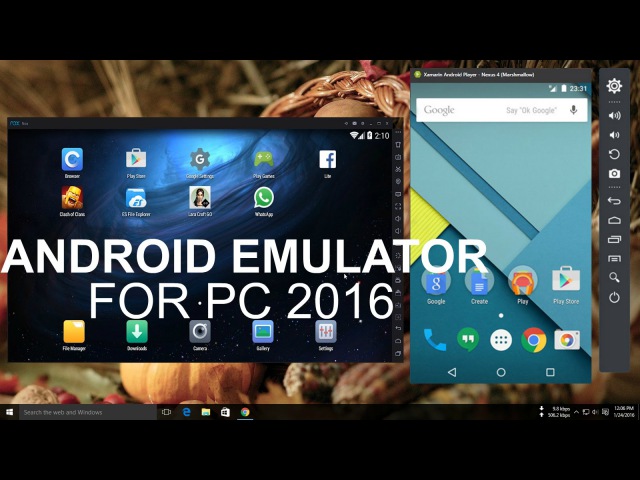 Это избавляет вас от необходимости покупать все устройства на рынке. Хотя серьёзные компании так и поступают.
Это избавляет вас от необходимости покупать все устройства на рынке. Хотя серьёзные компании так и поступают.
Виртуальное устройство
Перед разработкой приложения необходимо создать виртуальное устройство, которое включает в себя эмулятор. Само устройство создаётся в Eclipse (божечки-кошечки, это осталось с тех времён, когда вместо Android Studio был Eclipse!). Но что происходит за кулисами? В Windows 7 в папке C:\Users\user_name\.android\avd создаются отдельные папки для каждого вида устройства под Android 2.1, 2.3 и так далее. В Linux ищите каталог /home/user_name/.android/.
Это знание может помочь вам, если ваше имя пользователя в Windows используется на русском языке. В этом случае эмулятор отказывается запускаться и выдаёт ошибку. Откройте ini-файл и пропишите путь к виртуальному устройству таким образом, чтобы в пути не встречались русские буквы (соответственно, сам файл *.avd также нужно переместить в другое место).
Ввод с настольной клавиатуры
Если в приложении есть текстовое поле и нужно вводить большой текст, то удобнее это делать с помощью настольной клавиатуры, чем тыкать мышкой по клавишам на эмуляторе. Для этого сделаем вид, что у нашего виртуального устройства есть встроенная клавиатура — открываем Android Virtual Device Manager, выбираем нужное устройство и нажимаем кнопку Edit…. Далее в диалоговом окне в разделе Hardware выбираем настройку Keyboard support и присваиваем ему свойство yes. Перезапускаем устройство и теперь можно вводить текст со своей клавиатуры.
Для этого сделаем вид, что у нашего виртуального устройства есть встроенная клавиатура — открываем Android Virtual Device Manager, выбираем нужное устройство и нажимаем кнопку Edit…. Далее в диалоговом окне в разделе Hardware выбираем настройку Keyboard support и присваиваем ему свойство yes. Перезапускаем устройство и теперь можно вводить текст со своей клавиатуры.
Создание SD-карты на эмуляторе
В эмуляторе по умолчанию нет SD-карты. Необходимо сделать некоторые настройки для её эмуляции. В папке ..\Android\android-sdk\tools есть утилита MkSDCard.
Создайте карточку памяти необходимого размера и укажите путь к ней. Например, для создания карточки 256 мегабайт в папке D:\AnroidTutorial\ для файла mysdcard.iso:
mksdcard 256M D:\AnroidTutorial\mysdcard.iso
Кстати, не стоит гнаться за размерами карточки и тратить место на жёстком диске, так как вряд ли вы будете тестировать гигабайтные видеоролики на эмуляторе.
После создания карточки памяти, необходимо сообщить о её существовании эмулятору. Откройте Eclipse, перейдите в ваш проект. В меню Run | Run Configurations выберите пункт Android Configuration в левой части панели, потом перейдите на вкладку Target. Внизу вы увидите строчку Additional Emulator Commandline Options
-sdcard D:\AnroidTutorial\mysdcard.iso
Можно пойти другим путём. Откройте AVD Manager, выберите нужное устройство, которое должно иметь SD-карту, и щелкните на кнопке Edit. В диалоговом окне укажите путь к созданному образу карточки.
Чтобы копировать файлы на эмулированную карточку, можно использовать утилиту ADB с командой push (от слова пушистый кот)
adb push [local_path] [remote_device_path]
Например, вы хотите поместить файл meow.txt в приватную папку вашего приложения /data/data/ru. alexanderklimov.filesystemdemo:
alexanderklimov.filesystemdemo:
adb push D:\meow.txt /data/data/ru.alexanderklimov.filesystemdemo
Чтобы убедиться, что файл успешно скопирован, используйте команду:
ls /data/data/ru.alexanderklimov.filesystemdemo
Если в списке файлов увидите нужный вам файл, значит копирование произошло успешно.
Если перед вам стоит обратная задача — извлечь файл из устройства/эмулятора, то используйте команду pull:
adb pull [remote_device_path] [local_path]
С её помощью также можно скопировать файл базы даннных на свой компьютер:
adb pull /data/data/ru.alexanderklimov.filesystemdemo/databases/images.db D:\Downloads\images.db
Эмулятор Android 4.0 с панелью навигации
В Android 4.0 появилась новая навигационная панель. Но она может не отображаться на эмуляторе. В окне настроек эмулятора достаточно поставить флажок у пункта Display a skin with hardware controls.
Если вы по-прежнему не видите панель навигации, то выберите устройство с большим разрешением. Я наблюдал такую проблему, когда использовалось разрешение 800 на 480.
Скопировать базу данных на эмулятор
Запустите эмулятор.
Запустите утилиту adb.exe через командную строку.
Запустите оболочку (shell)
C:\Program Files\Android\android-sdk\platform-tools]adb -e shell
Появится приглашение #
Определитесь с местонахождением базы данных. Если пакет имеет имя «ru.alexanderklimov.sample», то путь будет data/data/ru.alexanderklimov.sample/databases.
cd data/data/ru.alexanderklimov.sample/databases
ls
Загружаем базу в эмулятор
user_db
localhost на эмуляторе
Веб-мастера часто тестируют свои сайты на собственном компьютере, устанавливая веб-сервер (Denver, XAMPP и др.). При обращении к странице на локальном сервере используются адреса типа http://localhost или http://127.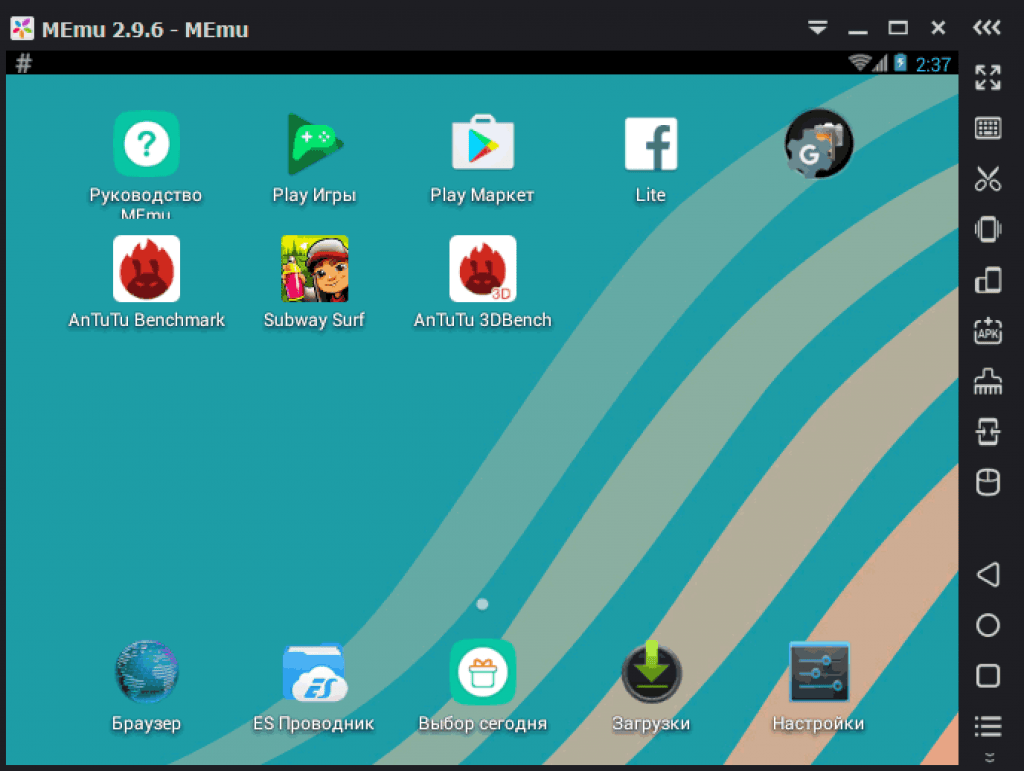
Создадим в корне сервера файл cats.php:
<?php
echo "<h2>Hello Kitty!</h2>";
echo "<h3>Меня видно?</h3>";
?>
Запустим эмулятор. Далее запустим браузер и перейдём по адресу http://10.0.2.2/cats.php
Отлично, всё работает! Это стандартные настройки. На конкретных машинах возможно понадобится дополнительно настраивать прокси, файерволы и прочее. У меня были проблемы, когда установил OpenServer.
Также можно указать dns-сервер через командную строку. Может пригодиться, если вдруг эмулятор перестал видеть интернет.
$ANDROID_SDK/emulator/emulator -avd ... -dns-server 8.8.8.8
Тайм-аут при загрузке приложения
Иногда, при попытке загрузить приложение в эмулятор после редактирования кода, может вылезти сообщение:
Failed to install *.apk on device *: timeout Launch canceled!
Попробуйте увеличить стандартное значение, которое равно 5000, на большее число.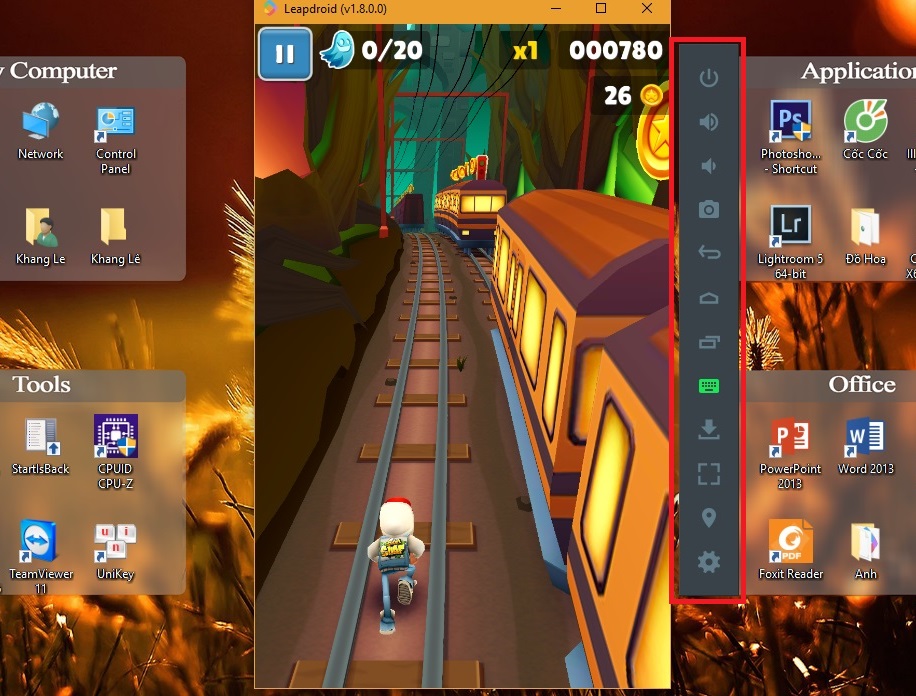 Зайдите в меню Window | Preferences. Выберите слева Android | DDMS и в поле ADB connection time out (ms): введите нужное значение.
Зайдите в меню Window | Preferences. Выберите слева Android | DDMS и в поле ADB connection time out (ms): введите нужное значение.
По собственному наблюдению могу сказать, что данный приём не всегда помогает. Если раньше такой проблемы не было, то попробуйте просто перезагрузить Eclipse и запустить эмулятор снова.
Перезагрузить эмулятор
Кстати, о перезагрузке. Можно перезагрузить сам эмулятор, если возникают с ним какие-то проблемы. Это можно сделать через вкладку Devices, если выбрать команду Reset adb.
Failed to allocate memory: 8
Неожиданно столкнулся с проблемой создания нового эмулятора под Nexus 7 (Android SDK Manager version 21). Эмулятор отказывался запускаться, выводя сообщение:
Failed to allocate memory: 8
This application has requested the Runtime to terminate it in an unusual way.
Please contact the application's support team for more information.
Ответ нашёлся на Stackoverflow.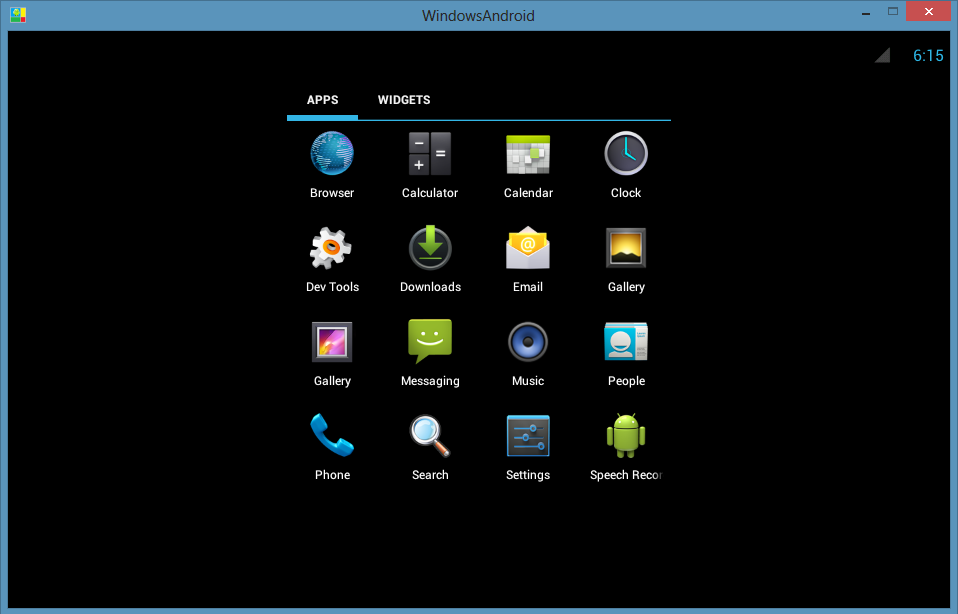 Нужно открыть файл C:\Users\<user>\.android\avd\<avd-profile-name>.avd\config.ini и изменить строчку
hw.ramSize=1024 на hw.ramSize=1024MB.
Нужно открыть файл C:\Users\<user>\.android\avd\<avd-profile-name>.avd\config.ini и изменить строчку
hw.ramSize=1024 на hw.ramSize=1024MB.
Поддержка многопользовательского режима в Android 4.2
В Android 4.2 появилась поддержка многопользовательского режима, который можно видеть, например, на планшетах Nexus 7. Но на эмуляторе такая возможность по умолчанию отключена. Если вы хотите выделить отдельное пространство своему коту, чтобы он играл на эмуляторе в свои любимые игры и не сбивал ваши настройки, то заведите нового пользователя следующим образом.
adb shell setprop fw.max_users 4
adb shell stop
adb shell start
После этих действий эмулятор перезагрузится и в настройках появится новый пункт Пользователи, через который можно добавить новых пользователей. Теперь, если устройство выключить/включить через кнопку питания в левой части эмулятора, то на экране блокировки увидите два значка — владельца (т.е. вас) и нового пользователя Мурзика (у вас будет имя вашего кота).
Теперь, если устройство выключить/включить через кнопку питания в левой части эмулятора, то на экране блокировки увидите два значка — владельца (т.е. вас) и нового пользователя Мурзика (у вас будет имя вашего кота).
Google TV Emulation
Существует ещё эмуляция Google TV. Для России это пока не актуально. Просто оставлю ссылку Google TV Emulation — Google TV — Google Developers
Genymotion и другие эмуляторы
Стандартные эмуляторы, которые входят в состав SDK, вызывают много нареканий среди разработчиков. Особенно недовольны те, кто работает на не слишком мощной машине. Эмуляторы долго загружаются, медленно работают. А у некоторые эмуляторы просто не запускаются из-за проблем с драйверами.
Существует альтернатива — эмулятор Genymotion. На домашней странице можете почитать информацию об эмуляторе. Эмулятор предназначен для личного пользования, в этом случае он бесплатен. Если вы используете его для рабочих проектов, то следует купить лицензию. Бесплатной версии хватает для обычных программ при обучении. Можете смело им пользоваться.
Бесплатной версии хватает для обычных программ при обучении. Можете смело им пользоваться.
Одно время эмулятор был очень популярен, но однажды Гугл серьёзно взялся за свой эмулятор и сильно переработал его. Поэтому на данный момент пик славы Genymotion миновал.
Дополнительное чтение
Emulator Control: Голосовые вызовы, отправка и приём SMS, геолокационные данные на эмуляторе
Клавиши для работы с эмулятором
Дополненная реальность в эмуляторе
топ-11 лучших симуляторов и как установить
Никто в здравом уме не будет сравнивать возможности Android и Windows 10. Но порой на компьютере людям хочется запустить игру со смартфона или приложение, которое не доступно для ПК. В этой ситуации на помощь приходит эмулятор Андроид для операционной системы Windows 10. Он позволяет запускать мобильные программы на компьютере, а среди софта, умеющего эмулировать платформу от Google, есть немало приложений.
СОДЕРЖАНИЕ СТАТЬИ:
Nox App Player
Известный эмулятор, доступный на русском языке. Его знают пользователи по всему миру, и они положительно реагируют на функционирование Nox App Player. Программа поддерживает большинство Android-приложений, благодаря совместимости с разными версиями мобильной платформы. Пользователь имеет возможность настроить внешний вид эмулятора, а также задействовать макросы. Ну а те, кто впервые запускают NAP, могут ознакомиться с разделом «Справка», где подробно описаны все нюансы взаимодействия с программой.
Его знают пользователи по всему миру, и они положительно реагируют на функционирование Nox App Player. Программа поддерживает большинство Android-приложений, благодаря совместимости с разными версиями мобильной платформы. Пользователь имеет возможность настроить внешний вид эмулятора, а также задействовать макросы. Ну а те, кто впервые запускают NAP, могут ознакомиться с разделом «Справка», где подробно описаны все нюансы взаимодействия с программой.
На заметку. По соотношению положительных и негативных отзывов Nox App Player называют лучшим эмулятором. В то же время конкуренты не отстают и с каждой новой версией своих продуктов предлагают все больше и больше функций.
Bluestacks
Эта программа, умеющая запускать мобильные игры и приложения на ПК, по популярности способна на равных конкурировать с Nox App Player. Интерфейсы эмуляторов практически идентичны, однако, с точки зрения внешнего вида, преимущество оказывается на стороне Bluestacks.
Программа активно развивается, и недавно вышла пятая версия Блюстакс. Разработчики позиционируют ее в качестве самого быстрого Андроид-эмулятора, а владельцы флагманских и среднебюджетных компьютеров готовы подтвердить эти слова. Но на слабых устройствах заметны подлагивания, которые, впрочем, устраняются понижением настроек графики.
MEmu
Добротный Андроид-симулятор на компьютер Виндовс 10, готовый похвастать наличием русского языка во всех разделах меню, а также бесплатным распространением. MEmu демонстрирует высокую скорость работы вне зависимости от используемого «железа», а возможность установки мобильных приложений позволяет использовать как Play Market, так и APK-файлы.
Gameloop/Tencent Gaming Buddy
На очереди пара интересных Android-эмуляторов с той точки зрения, что они совместимы с ограниченным количеством приложений. Так, Gameloop предназначен для «Call of Duty Mobile», а Tencent Gaming Buddy ориентирован на «PUBG Mobile». Ограничение функционала коснулось возможности установить игру средствами APK: только официальный магазин Google Play и ничего больше. Преимуществом же указанных эмуляторов является тот факт, что они оптимизированы и готовы дать серьезную фору NAP и Bluestacks.
Ограничение функционала коснулось возможности установить игру средствами APK: только официальный магазин Google Play и ничего больше. Преимуществом же указанных эмуляторов является тот факт, что они оптимизированы и готовы дать серьезную фору NAP и Bluestacks.
LDPlayer
Этот виртуальный проводник в мир Android-приложений тоже отличается уровнем стабильности. Но в случае с LDPlayer упор был сделан на производительность, а потому ждать совместимости с 99 % программ не приходится. Пользователей данного эмулятора наверняка порадует наличие русского языка, точечная настройка управления, а также возможность получения рут-прав.
AndY
Достойная машина, которая постоянно обновляется и старается предложить что-то интересное. К примеру, текущая версия эмулятора позволяет использовать смартфон в качестве пульта дистанционного управления, а интеграция хранилища с Рабочим столом стирает любые границы между Android и Windows 10. Также доступна возможность глубокой настройки оборудования для работы с AndY, включая изменение потребления ресурсов процессора и оперативной памяти.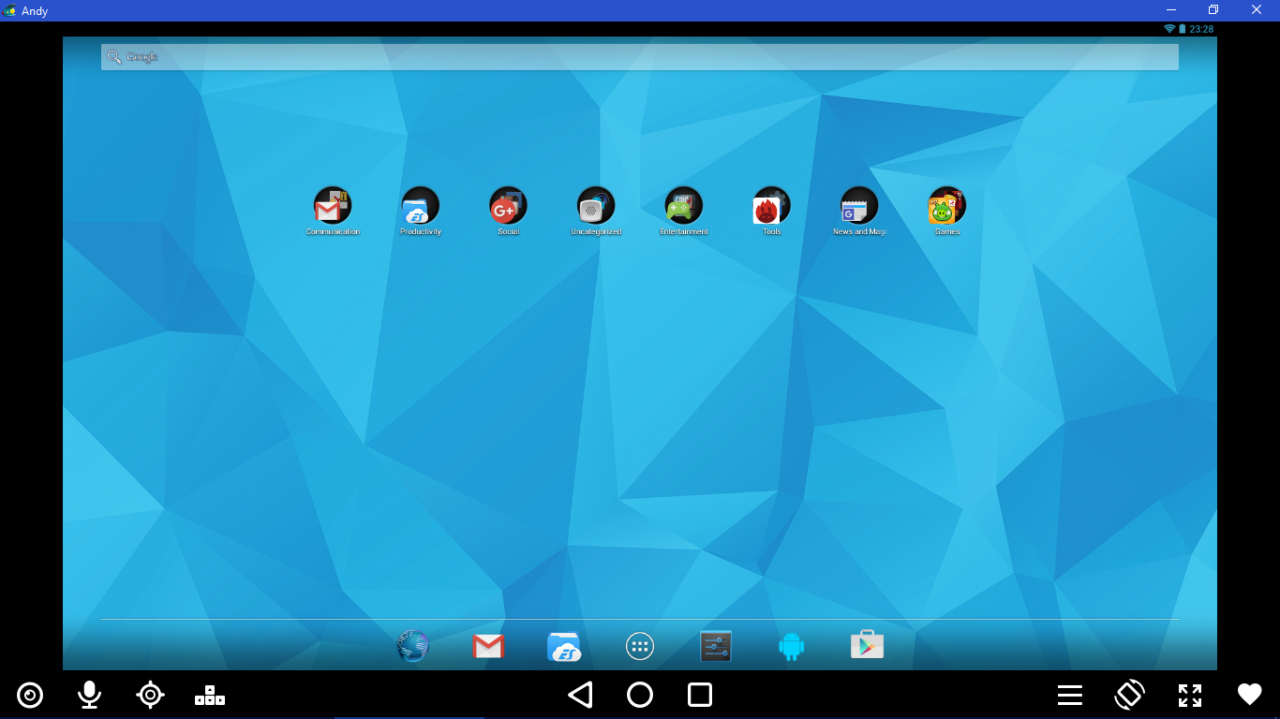
KoPlayer
Это бесплатное приложение определенно уступает рассмотренным ранее продуктам с точки зрения дизайна. Но данный факт с лихвой компенсируется уровнем производительности, из-за чего KoPlayer рекомендуется установить владельцам слабых ПК. Определенным недостатком можно назвать поддержку далеко не всех программ для Android, однако популярные игры входят в сферу интересов KoPlayer. Доступна настройка управления на любой вкус, а еще присутствует поддержка внешних контроллеров.
PrimeOS
Еще одна хорошая имитация Андроида для слабых компьютеров. Рассмотрите PrimeOS, если установленные ранее Bluestacks или Nox App Player работают с перебоями. С функциональной точки зрения данная программа, конечно, уступает конкурентам, но урезанный функционал никак не влияет на удобство при взаимодействии с интерфейсом. Меню переведено на русский язык, а каждый его раздел понятен даже новичку.
Справка. На выбор доступно 3 версии эмулятора. PrimeOS Mainline предназначена для новых устройств, PrimeOS Standard подойдет владельцам слабых 64-битных устройств, а PrimeOS Classic работает на старых ПК (32-bit).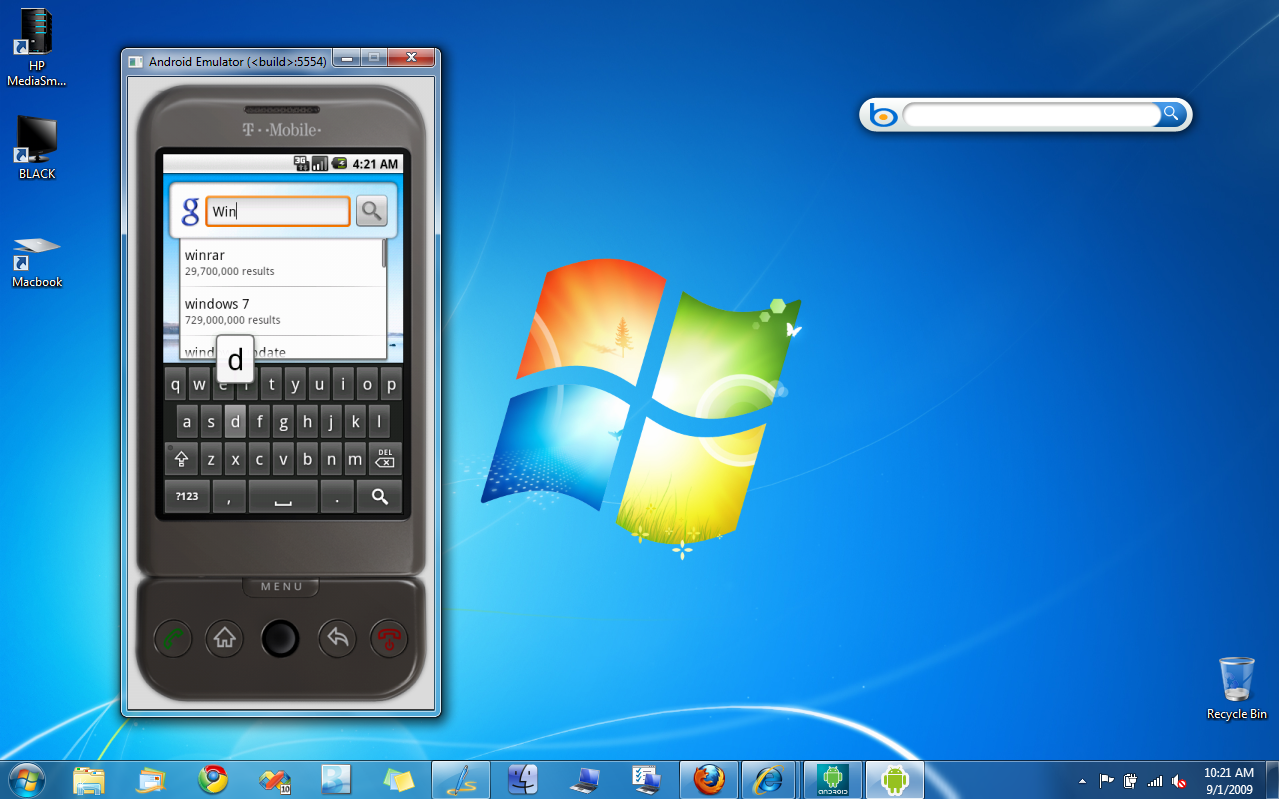
Bliss OS
Более сложный продукт, работающий только на современных ПК с 64-битной архитектурой. Bliss OS отличается продуманным интерфейсом с поддержкой русского языка, но проект все еще находится в разработке. Этот факт негативным образом сказывается на стабильности и поддержке некоторых приложений.
Droid4X
Интересная программа, внешне копирующая такие популярные продукты, как NAP. Внутри скрывается поддержка установки приложений и через Play Market, и при помощи APK-файла. Увы, интерфейс поддерживает только английский и несколько иностранных языков. Русскоязычному пользователю будет сложно разобраться в особенностях Droid4X, однако подкованный человек найдет в рассмотренном продукте едва ли не лучший эмулятор Android для компьютера.
YouWave
Простенькое приложение, которые не вызовет трудностей ни в процессе установки, ни в случае прямого взаимодействия. Разработчики обещают высокий уровень стабильности и производительности, а пользователи пока неохотно оставляют отзывы на YouWave, из-за чего с уверенностью в 100 % рекомендовать данную программу не получается.
Какую программу лучше выбрать
Выбор Android-эмулятора для компьютера на базе операционной системы Windows 10, в любом случае, возлагается на пользователя, который должен отталкиваться от своих потребностей. Так, если вы играете только в шутеры вроде «CoD Mobile» и «PUBG», то идеальным вариантом станет выбор Gameloop и Tencent Gaming Buddy соответственно.
Лучшими универсальными эмуляторами являются Bluestacks и Nox App Player. Но из-за того, что они требуют серьезных ресурсов компьютера, рекомендуется держать в голове программы вроде KoPlayer и PrimeOS. Они не слишком удобны и стабильны, зато справляются с эмуляцией на старых ПК.
Включение виртуализации
Для работы любого эмулятора важна поддержка виртуализации пользовательским компьютером. Чтобы узнать, активна ли она, нужно сделать следующее:
- Откройте «Диспетчер задач» комбинацией клавиш «Ctrl» + «Shift» + «Esc».
- Перейдите во вкладку «Производительность».

- Проверьте, включена ли функция.
Если виртуализация деактивирована, то для включения потребуется войти в BIOS, открыть «Advanced Mode» и подтвердить активацию аппаратной виртуализации. В зависимости от типа процессора и материнской платы названия пунктов меню могут отличаться.
Переоткрываем для себя эмулятор Android для ускорения тестирования | by Рудольф Коршун | NOP::Nuances of Programming
Нет смысла подслащивать пилюлю: UI-тесты на Android могут быть медленными, особенно если со временем у вас накопилось их много.
Итак, что же делать, когда у вас накопилось уже столько тестов, что их запуск замедляет разработку? Эмулятор Android значительно улучшился за эти годы, и стоит присмотреться к нему повнимательнее.
У эмулятора Android, который предоставляет компания Google, история скорее неприятная. В течение первых нескольких лет своего существования он был медленным и довольно глючным. Его вялое поведение было вызвано тем, что он эмулировал чипсет ARM, когда практически все машины для разработки работали под x86. Он также не эмулировал многие функции реальных физических устройств. Так что для серьезной разработки все равно приходилось использовать реальные устройства.
В течение первых нескольких лет своего существования он был медленным и довольно глючным. Его вялое поведение было вызвано тем, что он эмулировал чипсет ARM, когда практически все машины для разработки работали под x86. Он также не эмулировал многие функции реальных физических устройств. Так что для серьезной разработки все равно приходилось использовать реальные устройства.
Затем, в 2013 году, появился Genymotion с эмулятором, который фактически запускал Android на x86 в виртуальной машине, размещенной в VirtualBox, что, очевидно, обеспечивало лучшую производительность. Так что многие разработчики перешли на Genymotion — всего лишь с некоторыми оговорками (преимущественно насчет цены).
Примерно в 2016 году Google резко улучшил стандартный эмулятор Android, позволив ему использовать аппаратную виртуализацию x86, и производительность продолжала повышаться с течением времени. Разработчикам потребовалось какое-то время, чтобы восстановить доверие к предоставленным инструментам, но всё с легкостью трансформировалось в лучший опыт эмуляции, который можно получить на десктопе. Совсем недавно, в 2019 году, произошел массивный скачок в плане производительности и функций благодаря Project Marble.
Совсем недавно, в 2019 году, произошел массивный скачок в плане производительности и функций благодаря Project Marble.
На самом деле, технология виртуализации и гипервизора с годами настолько улучшилась, что на некоторых настольных компьютерах эмулятор Android может работать быстрее, чем реальное физическое устройство. У Google есть руководство по аппаратному ускорению для эмулятора, и я советую бегло с ним ознакомиться в том, что касается вашей среды разработки.
Так что, если вы хотите запускать свои тесты на эмуляторе, определенно стоит подумать о приобретении современной, высокопроизводительной машины для разработки. Скорость эмулятора будет увеличиваться соответственно скорости процессора вашей машины, и ваши тесты, что очевидно, будут выполняться быстрее. Если ваша машина имеет более четырех ядер, вы также можете разделить свои тесты для параллельного выполнения, и об этом я расскажу как-нибудь в другой раз.
Да, я знаю: тем, кто не может себе такого позволить, тяжело слышать совет о покупке оборудования получше! К счастью, есть еще много вещей, которые вы можете сделать, чтобы повысить производительность ваших тестов, и которые не связаны с тратой денег.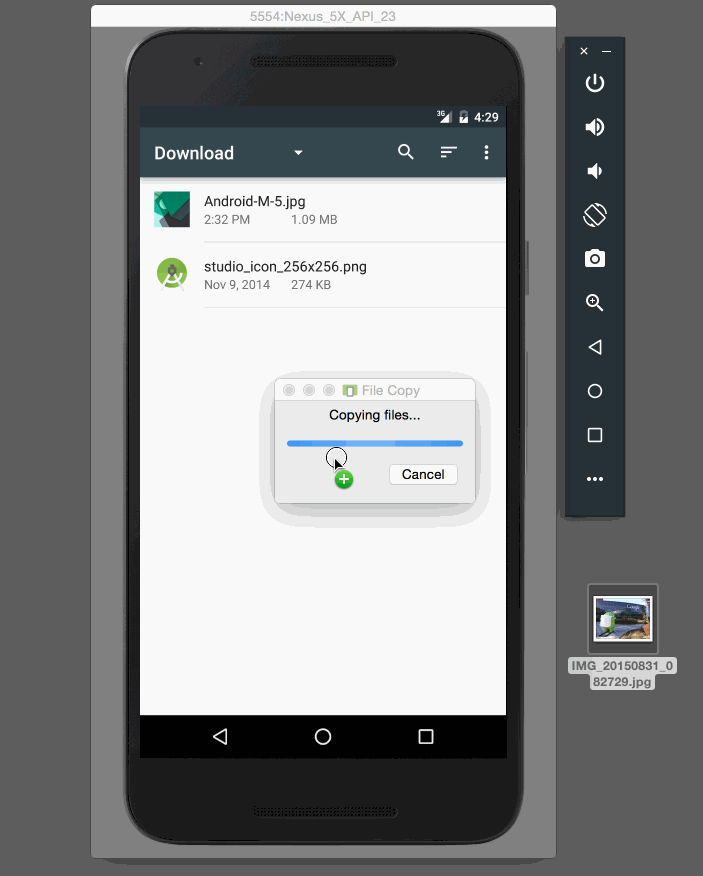
Один трюк, который вы можете использовать для ускорения ваших тестов, независимо от того, что вы используете для их запуска, — это отключение анимации. Это особенно важно, если ваши тесты серьезно нагружают стартовые активности, используя ActivityTestRule. Устранение затрат на анимацию может сократить время каждого перехода между активностями на сотни миллисекунд. На самом деле, тестирование активностей, как правило, обходится весьма дорого с точки зрения производительности.
Отключить анимацию можно двумя способами. Традиционный способ — зайти в скрытые настройки разработчика и вручную отключить все три типа анимации. Это даже первый шаг инструкции по настройке Espresso.
Связанная документация утверждает, что причина заключается в том, чтобы избежать нестабильности тестов, но преимущества в производительности также реальны. Я даже видел несколько статей, которые рекомендуют конечным пользователям отключить анимацию, чтобы их устройства “ощущались” как более быстрые.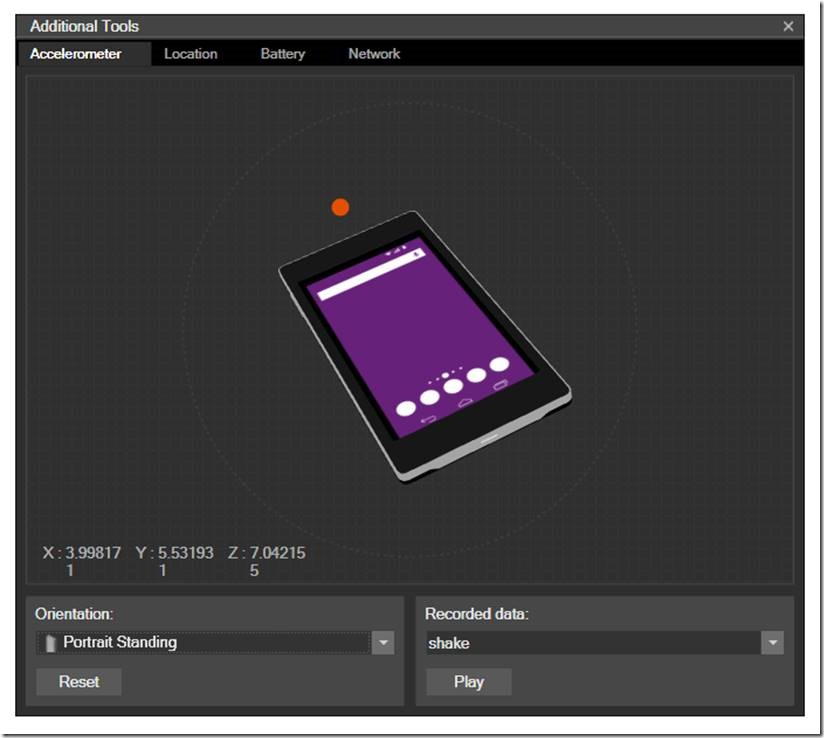
Еще один, более новый способ отключить анимацию — это настройка в build.gradle вашего приложения. Вы можете установить для android.testOptions.animationDisabled значение true:
android {
testOptions {
animationsDisabled true
}
}После этого плагин Android Gradle автоматически организует отключение анимации во время запуска инструментальных тестов через Gradle. Он делает это, передавая аргумент --no-window-animation в интерфейс командной строки тест-раннера. (Я буду неоднократно ссылаться к этой командной строке, когда буду писать о производительности тестов Android — она стоит того, чтобы в ней разобраться, даже если вы не работаете с ней напрямую.)
Обратите внимание, что этот параметр не действует при работе с устройствами, на которых анимация уже отключена в настройках разработчика. Также он не действует в облачных сервисах для тестирования, таких как Firebase Test Lab, где анимация уже отключена тем же образом.
При настройке эмулятора для его использования в тестировании ваши UI-тесты будут выполняться быстрее на виртуальных экранах с меньшим количеством пикселей. Логика здесь в том, что задействование меньшего количества пикселей автоматически преобразуется в повышение производительности. Когда вы выбираете аппаратную конфигурацию для нового эмулятора в Android Studio, пользовательский интерфейс продвигает Pixel-подобные устройства, но если вы прокрутите вниз, то увидите варианты устройств с низкой и средней плотностью пикселей и меньшими экранами.
Логика здесь в том, что задействование меньшего количества пикселей автоматически преобразуется в повышение производительности. Когда вы выбираете аппаратную конфигурацию для нового эмулятора в Android Studio, пользовательский интерфейс продвигает Pixel-подобные устройства, но если вы прокрутите вниз, то увидите варианты устройств с низкой и средней плотностью пикселей и меньшими экранами.
Несмотря на то, что реальные устройства с такими характеристиками были бы из довольно дешевого класса, запуск кода в эмуляторе с такой конфигурацией совершенно не оказывает отрицательного влияния на производительность. Единственным недостатком здесь является то, что пользовательский интерфейс вашего приложения должен быть готов к работе на подобных конфигурациях устройств. Разработчики часто предпочитают не предоставлять соответствующий дизайн и ресурсы для таких конфигураций, так что для некоторых приложений это может стать проблемой.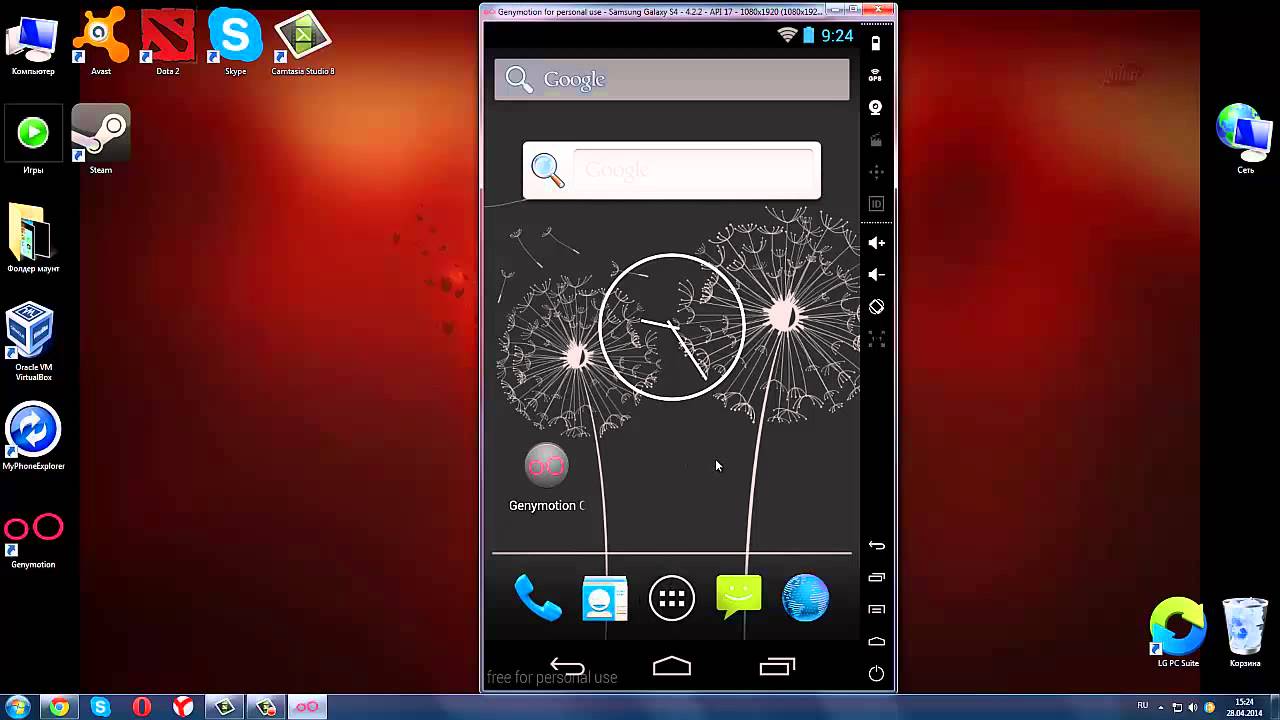
У современных вариантов эмулятора Android теперь есть “безголовая” (headless) сборка. Такая сборка не будет открывать окно при запуске. Ее обычно используют при тестировании в рамках непрерывной интеграции на виртуализированных машинах, которые не имеют дисплеев. Однако вы также можете запустить безголовую сборку у себя на десктопе. Запуск headless-сборки уменьшит объем памяти и процессора, необходимый для работы эмулятора, что может пригодиться где-нибудь еще на вашей машине (или может использоваться для запуска другого эмулятора, чтобы вы могли рассредоточить тесты).
Обратите внимание, что запуск в безголовом режиме не позволяет эмулятору делать вид, что к виртуальному устройству не подключен дисплей. Это просто делает дисплей невидимым для вас в окне. Эмулятор все еще отрисовывает в буфер отображения, и вы все еще можете делать скриншоты и видео его работы как обычно. Вы просто пропустите возможность увидеть пользовательский интерфейс вашего приложения во время его тестирования.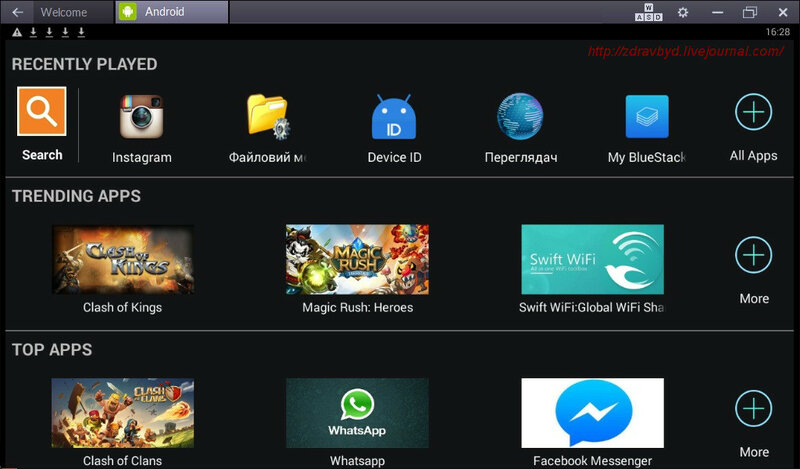
В документации и замечаниях к версии для безголовых сборок говорится о двоичном файле под названием “emulator-headless” в установочном каталоге SDK. Когда я писал это, используя эмулятор версии 30.0.5, мне не удалось найти ничего подобного. Но вы можете работать в безголовом режиме в командной строке с помощью emulator -no-window. Если у вас нет опыта запуска эмулятора через интерфейс командной строки, вы можете просмотреть документацию по интерфейсу командной строки эмулятора.
Эмулятор Android, поставляемый с инструментами разработки Android, великолепен, и он продолжает становиться все лучше. Если вы не используете его по максимуму, стоит познакомиться с ним, чтобы ускорить ваши тесты и оптимизировать рабочий процесс.
Читайте также:
Читайте нас в Telegram, VK и Яндекс.Дзен
Лучшие эмуляторы андроид на ПК
Представляем вашему вниманию лучшие эмуляторы Андроида на ПК, имитирующие работу вышеназванной системы на компьютере без искажения результатов и потери функциональных возможностей, предоставляя возможность запуска и тестирования созданного для OC Android контента.
Рассматриваемые в подборке эмуляторы позволяют пользователю играть в любимые андроид-игры на персональном компьютере, полностью оптимизироваться с приложениями, настраивать параметры управления, качество картинки, ориентацию и разрешение.
| Программы | Русский язык | Лицензия | Рейтинг | Установка приложений из Google Play | Полно экранный режим |
| BlueStacks | Да | Бесплатная | 10 | Да | Да |
| Nox Player | Да | Бесплатная | 10 | Да | Да |
| Remix OS Player | Да | Бесплатная | 9 | Да | Да |
| Droid4X | Да | Бесплатная | 9 | Да | Да |
| XePlayer | Да | Бесплатная | 8 | Да | Да |
| Leapdroid | Нет | Бесплатная | 8 | Да | Да |
| Koplayer | Да | Бесплатная | 7 | Да | Да |
| Windroy | Да | Бесплатная | 8 | Да | Да |
| MEmu | Да | Бесплатная | 8 | Да | Да |
Достойная программа для запуска и тестирования Android-приложений на компьютере и синхронизации мобильного устройства и компьютера между собой.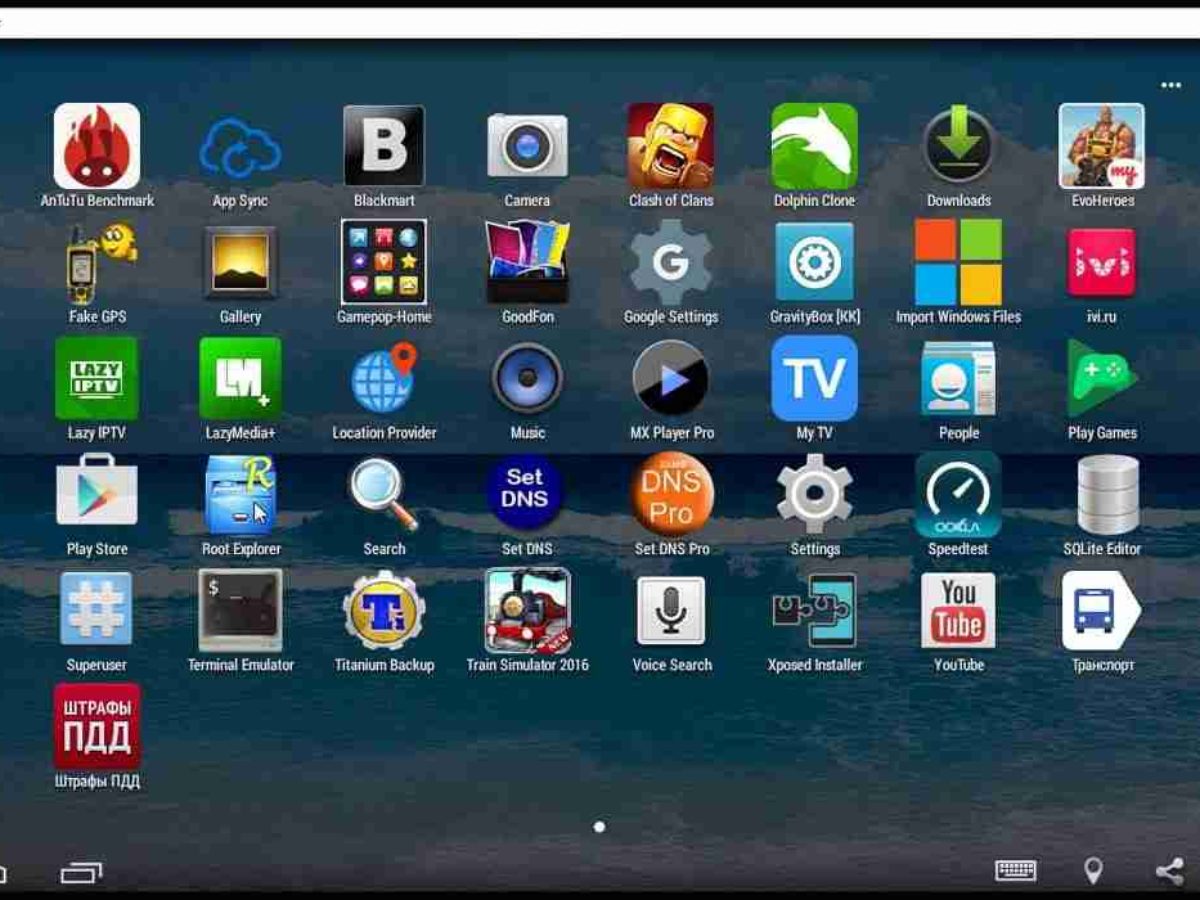 Эмулятор позволяет загружать программы из Play Market, открывать их на компьютере как на телефоне, смотреть телефонную книгу, инсталлировать ПО, проводить настройки учетной записи. В установочном комплексе по умолчанию есть разные популярные программы, социальные платформы и мессенджеры. В БлуСтакс доступна также настройка даты и времени, редактура контактов в телефонной книге и изменение размера приложений.
Эмулятор позволяет загружать программы из Play Market, открывать их на компьютере как на телефоне, смотреть телефонную книгу, инсталлировать ПО, проводить настройки учетной записи. В установочном комплексе по умолчанию есть разные популярные программы, социальные платформы и мессенджеры. В БлуСтакс доступна также настройка даты и времени, редактура контактов в телефонной книге и изменение размера приложений.
Считается одним из лучших андроид-эмуляторов, открывающих практически все игры и приложения популярной платформы. Софт отличается хорошей производительностью, полной оптимизацией, гарантией стабильного и плавного игрового процесса. В функционале юзер может выбирать игры по вкусу из большой коллекции каталога, создавать свои настройки управления и права пользования, записывать скриншоты и скрипты. Нокс Плейер поддерживает клавиатуры, геймпады и разные процессоры, проводит импорт и экспорт файлов, имеет файловый менеджер, синхронизирует операции и позволяет использовать несколько учетных записей.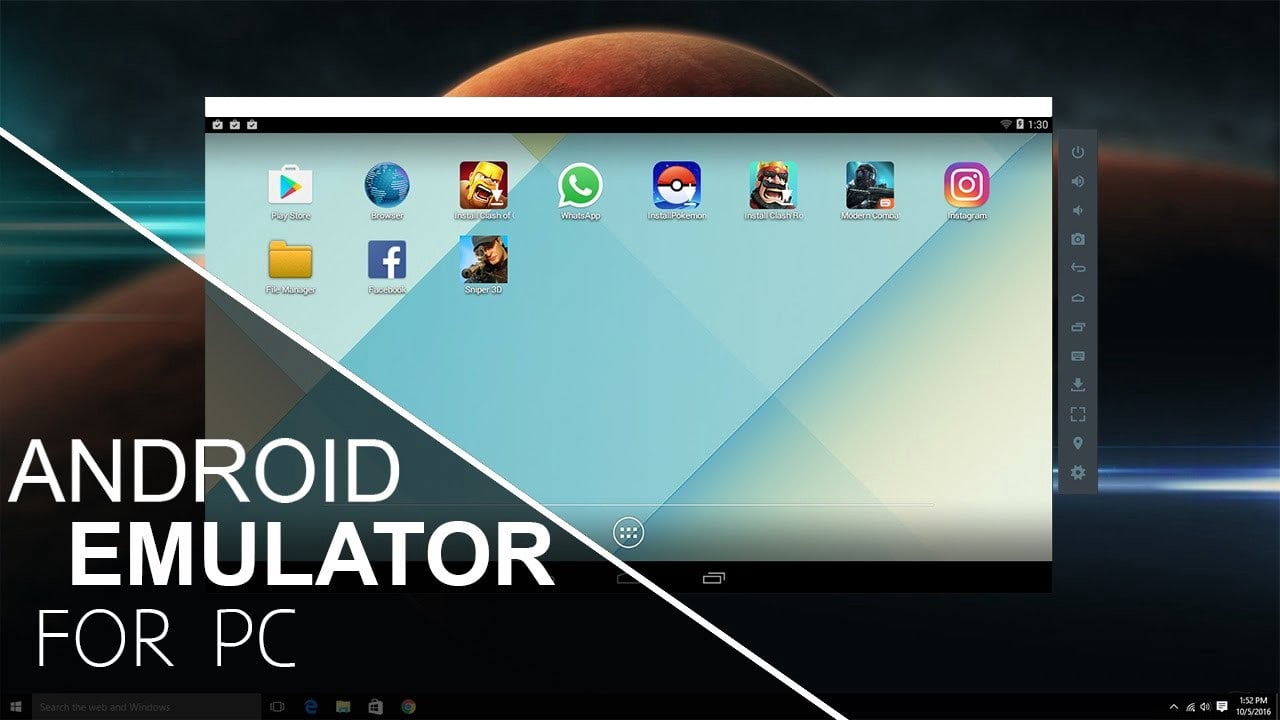
Эта качественная утилита быстро запускает приложения и игры на базе андроид без инсталляции полной одноименной проги. Являясь удобным и достойным эмулятором, он также предоставляет гибкие настройки, доступ к Google Play Store и оптимизацию для андроид-игр. Доступен запуск проги на двух системах, работа в виртуализированном экране с виртуальной клавиатурой и возможностью менять управление.
Высококачественный полнофункциональный эмулятор для запуска андроид-приложений и игр. Позволяет не только открывать игры вышеназванной платформы на компьютере, но и устанавливать контент из обширного каталога программ, проводить запись транслируемых на экране действий, настраивать управление и качество картинки. В настройках можно менять громкость, разрешение и ориентацию экрана, создавать скрины, симулировать сенсорное управление и джойстик клавишами клавиатуры и мыши. Пользователь также может синхронизировать материал с девайсами андроид, настраивать управление GPS-местоположением и проводить «виртуальный разнос» устройства.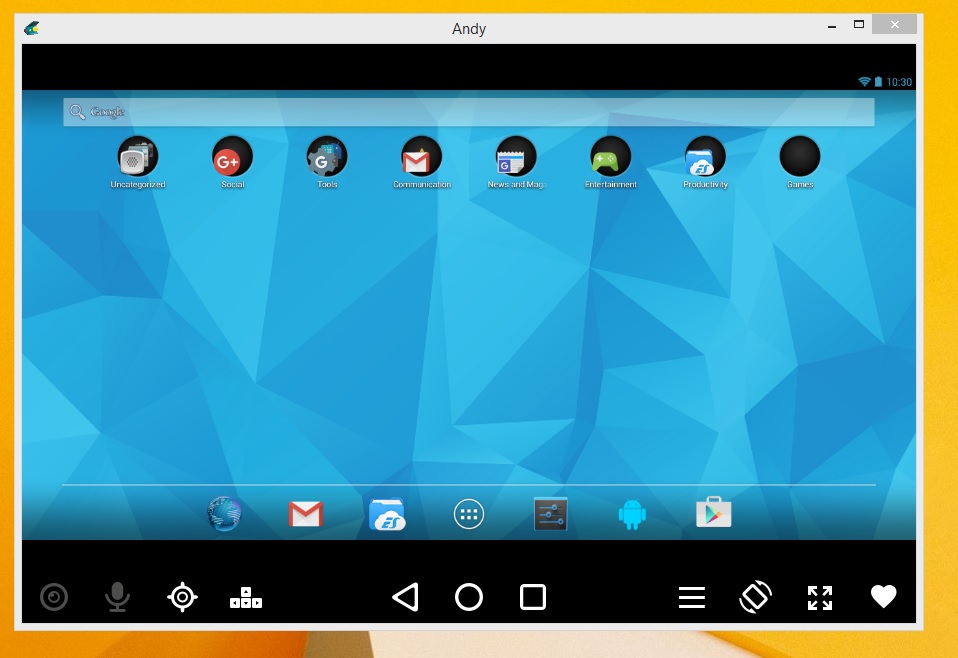
Отличная утилита для быстрого запуска любых игр и приложений андроид. Отличается высокой скоростью работы, стабильной и качественной производительностью, большим числом полезных опций и разными режимами работы. Эмулятор поддерживает OpenGL и аппаратное ускорение, совместим с X86 и AMD, имеет внедренный Google Play. Юзер может создавать скринкасты и скриншоты экрана, настраивать внешние и внутренние параметры андроида и эмулятора, выбирать ландшафтный и портретный режимы работы, менять производительность системы и разрешение виртуального дисплея под требования «тяжелых» игр.
Разработчики позиционируют свой продукт как надежный инструмент для работы андроид-игр на различных устройствах. Показывает невероятно быструю эмуляцию без применения заранее настраиваемых параметров и поддержку большинства популярных приложений. Липдроид имеет достаточно скромные настройки, но внушительные возможности и качественные инструменты для производительной работы даже на трёхмерных современных играх. В проге юзер может создавать несколько профилей для игры с разных учётных записей, назначать разное управление, создавать скрины, активировать полноэкранный режим и загружать контент из Google Play Market. Недостатком является слегка трудный англоязычный интерфейс.
В проге юзер может создавать несколько профилей для игры с разных учётных записей, назначать разное управление, создавать скрины, активировать полноэкранный режим и загружать контент из Google Play Market. Недостатком является слегка трудный англоязычный интерфейс.
Мощная программа для имитации андроид-устройства на вашем компьютере. Позволяет скачивать материал из Google Play и Uptodown, выходить в Интернет через имеющийся в софте браузер, обмениваться сообщениям в WhatsApp и создавать скрины экрана. Коплейер предоставляет высокое графическое качество, гибкие и точные настройки, различные параметры работы устройств ввода. Функционал позволяет также снимать видео, проводить настройки разрешения экрана, подключать виртуальную камеру и включать полноэкранный режим.
Высокопроизводительный продукт для создания андроид-устройства на ПК и адаптации любых приложений этой платформы на Виндовс-системе без применения дополнительных компонентов.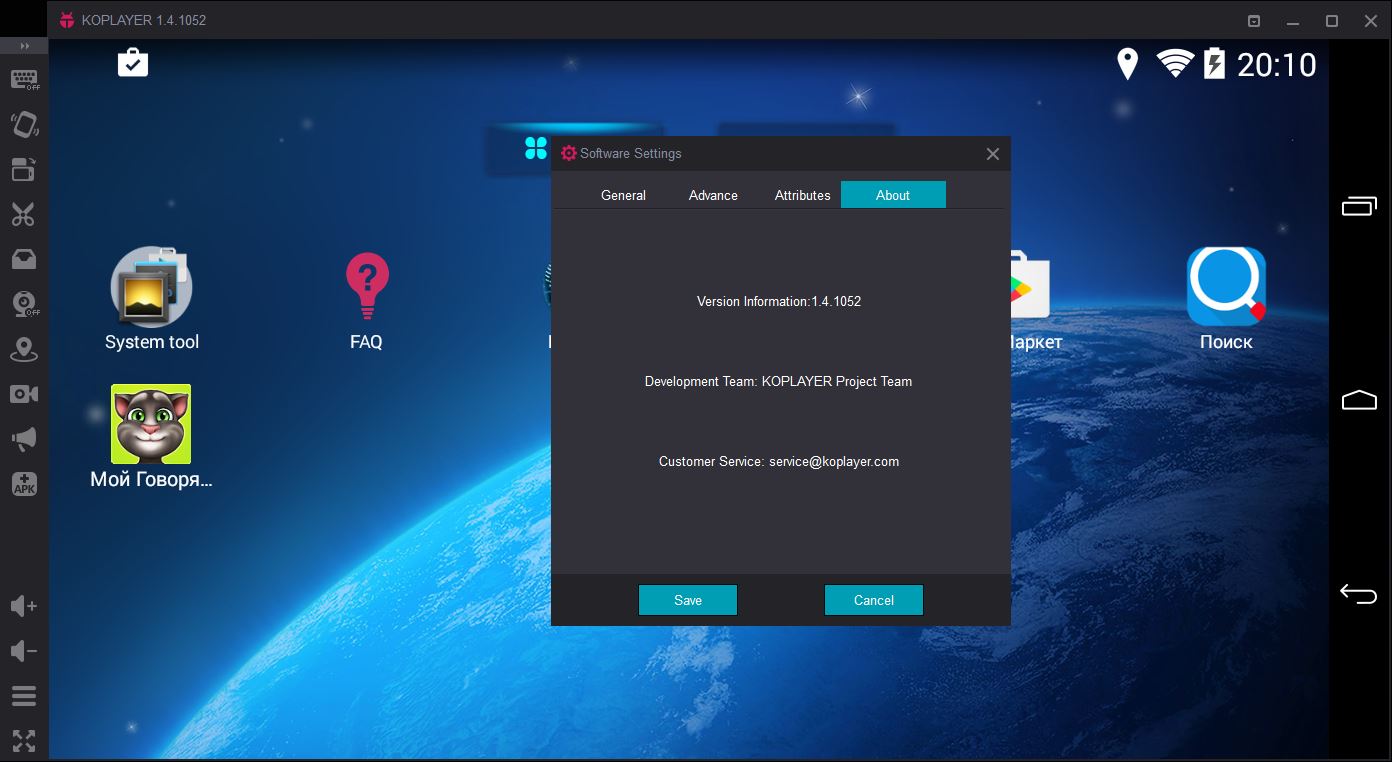 Принцип работы эмулятора заключается в запуске виртуальной машины Dalvik, которая обрабатывает сервисы, запросы и службы андроида, после чего пользователь может полноценно запускать прямо с компьютера любые приложения и 3D-игры. С помощью Виндрой можно также создавать и тестировать контент для мобильных на базе android и прямо с экрана своего ПК играть в любимые игры. Утилита поддерживает любое разрешение экрана, устройства сетевого типа и ввода, а также интегрируется с Flash и Windows Media Player.
Принцип работы эмулятора заключается в запуске виртуальной машины Dalvik, которая обрабатывает сервисы, запросы и службы андроида, после чего пользователь может полноценно запускать прямо с компьютера любые приложения и 3D-игры. С помощью Виндрой можно также создавать и тестировать контент для мобильных на базе android и прямо с экрана своего ПК играть в любимые игры. Утилита поддерживает любое разрешение экрана, устройства сетевого типа и ввода, а также интегрируется с Flash и Windows Media Player.
МЕму предоставляет доступ ко множеству Android-видеоигр и как эмулятор воспроизводит их на домашнем компьютере. В сервисе есть большой выбор эксклюзивных игр андроид, легкие и понятные настройки управления, возможность управления несколькими учётными записями одной игры или несколькими играми в одном аккаунте. Эмулятор отлично поддерживает геймпад, клавиатуру и мышь, позволяет в любой момент менять настройки на более оптимальные, выбирать оконный и полноэкранный режимы, запускать игры на компе без телефона.
Похожие программы для компьютера
Данный материал является частной записью члена сообщества Club.CNews.
Редакция CNews не несет ответственности за его содержание.
Лучший эмулятор Android для Windows 10
Вы слышали о телефонах Android, но знали ли вы, что сможете установить всю операционную систему Android прямо на свой компьютер?
Возможно, у вас есть iPhone и вы хотите протестировать платформу Android, или, возможно, вы приступаете к разработке Android и нуждаетесь в среде для тестирования приложения. Может быть, вы хотите настроить пользовательский интерфейс вашего телефона Android, но не хотите рисковать кирпичом вашего телефона.
Независимо от причины, эмуляторы Android могут быть полезным инструментом на любом ПК.
Что делает хороший эмулятор Android?
Существует множество фантастических эмуляторов Android, доступных бесплатно! Однако есть отличия между хорошим и плохим эмулятором Android. Первым на очереди стоит вопрос стабильности: если эмулятор любого типа зависает, зависает или зависает, подберите его для лучшего.
Далее вам нужно просмотреть список функций. Например, некоторые эмуляторы могут включать сторонние контроллеры. Другие не так функциональны. Имейте в виду, однако: нет смысла загружать большую программу, если вы не будете использовать большинство ее функций.
Другие посторонние функции, такие как корневые возможности
и сторонняя установка APK, возможно, не поддерживается вашим эмулятором. Перед загрузкой просмотрите страницу спецификации эмулятора, чтобы убедиться, что она соответствует вашим потребностям.
напоминание: Хотя все эти эмуляторы и функциональны, и регулярно обновляются, общая производительность зависит от аппаратного обеспечения вашего компьютера. Кроме того, более быстрые эмуляторы Android обычно достигают своей скорости за счет сокращения функций. Помните об этом, выбирая подходящий для вас эмулятор.
1. Нокс
Nis — популярный эмулятор Android. Это эмулятор Android для Windows 10. С одной стороны, вам будет сложно найти более стабильный эмулятор на рынке.
В нем также есть все опции, которые вам понадобятся, чтобы рассматривать Nox как настоящий эмулятор: вы можете указать размер процессора и оперативной памяти вашего эмулятора. Независимо от того, тестируете ли вы приложение или активно занимаетесь мобильными играми
Нокс обязательно разместит.
Для ваших моддеров Android вы с радостью заметите, что Nox также поставляется с предустановленным доступом root. Просто включите root в настройках системы и загрузите ваши любимые приложения для моддинга и настройки.
Скачать: Нокс (бесплатно)
2. BlueStacks
BlueStacks — наиболее часто используемый эмулятор Android для Windows 10, и на то есть веские причины. BlueStacks — от быстрой установки до пользовательского интерфейса — быстр и прост в использовании. Просто установите его на свой компьютер, как и любое другое программное обеспечение, и BlueStacks предоставит вам полную среду Android на вашем ПК.
BlueStacks, как и Nox, нацелен на мобильных игроков, а не на разработчиков. Тем не менее, это позволит вам свободно играть и экспериментировать в стабильной и всеобъемлющей среде Android.
Тем не менее, это позволит вам свободно играть и экспериментировать в стабильной и всеобъемлющей среде Android.
Скачать: BlueStacks (бесплатно)
3. Энди
Энди делает все возможное Помимо предоставления вам всех функций Android, которые вам могут потребоваться для работы со смартфоном, Энди упаковывает столько возможностей, сколько может в свой укусенный размер приложения.
Во-первых, вы можете использовать свой собственный смартфон в качестве пульта дистанционного управления для Энди. У вас нет смартфона? Вместо этого используйте свой контроллер Xbox или PS! Лучше всего, вы можете получить доступ к локальным файлам — файлам, хранящимся на вашем компьютере — через Энди. Есть приложение для тестирования? Энди может сделать это.
Это также быстро: по личному опыту я могу сказать, что Энди является одним из самых быстрых эмуляторов Android.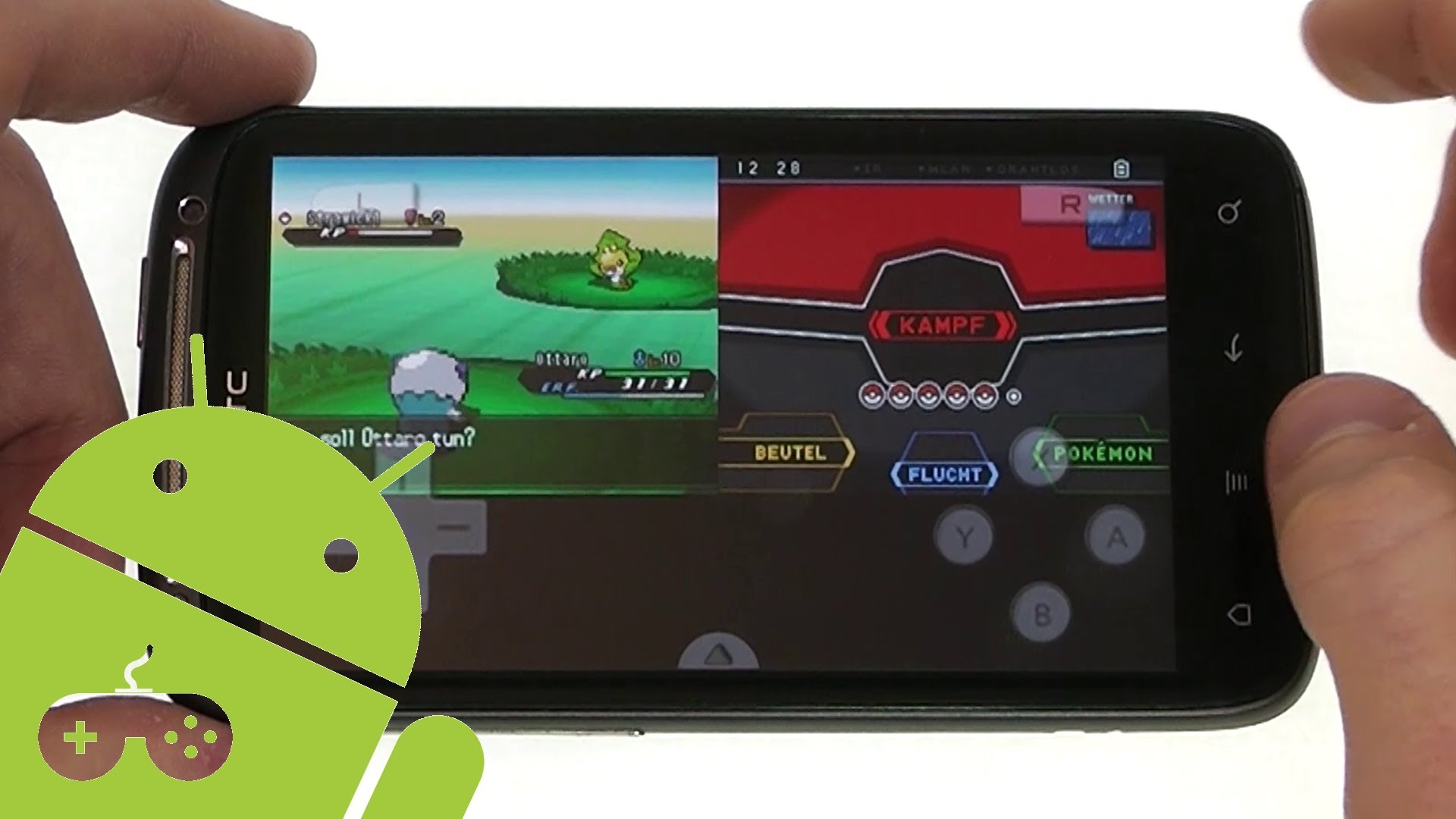
Кроме того, вы можете изменять и настраивать такие вещи, как использование оперативной памяти, в настройках виртуальной машины Энди. Просто откройте VirtualBox, который поставляется с Энди, и измените настройки по своему усмотрению. Не знакомы с виртуальными машинами? Мы получили это покрыто!
Скачать: Энди (бесплатно)
4. Remix OS Player
Remix OS Player — еще один эмулятор для игр, который выполняет именно то, для чего предназначен. Это бесплатно, легко скачать, легко установить и создать с помощью очень популярной ОС Remix
,
Это ОС в одной программе. Более того, Remix OS Player позволяет пользователям играть в несколько игр одновременно.
Remix OS Player также работает быстро. Очень быстро. Используя новейшую технологию Android Studio, вы можете быть уверены, что Remix OS Player будет работать без проблем с вашей операционной системой. Что еще можно хотеть?
Скачать: Remix OS Player (бесплатно)
5. Мему
Еще одна бесплатная опция MEmu — отличный выбор, если вы ищете эмулятор Android. Процесс установки не только прост, он полон функций, которые пользователи хотели бы видеть в других эмуляторах.
Процесс установки не только прост, он полон функций, которые пользователи хотели бы видеть в других эмуляторах.
Наиболее привлекательной из этих функций является раскладка клавиатуры. Нажмите на область на экране и введите ключ для управления игрой. Это оно! MEmu также поддерживает установку APK в один клик, что означает, что вы можете установить любой APK-файл на локальном компьютере в MEmu. Это похоже на наличие на вашем ПК проигрывателя приложений Android по требованию.
Я уже говорил, что вы можете играть в игры для Android с разрешением до 4K на MEmu? Или измените использование оперативной памяти и процессора, чтобы поглотить свой и без того быстрый эмулятор? Вы можете сделать все это и многое другое с MEmu.
Скачать: MEmu (бесплатно)
6. Genymotion
В то время как большинство этих эмуляторов предназначены для игр, Genymotion предназначен для тестирования. Genymotion — это фантастический и быстрый эмулятор Android, который позволяет разработчикам тестировать свои приложения для Android с различными версиями Android.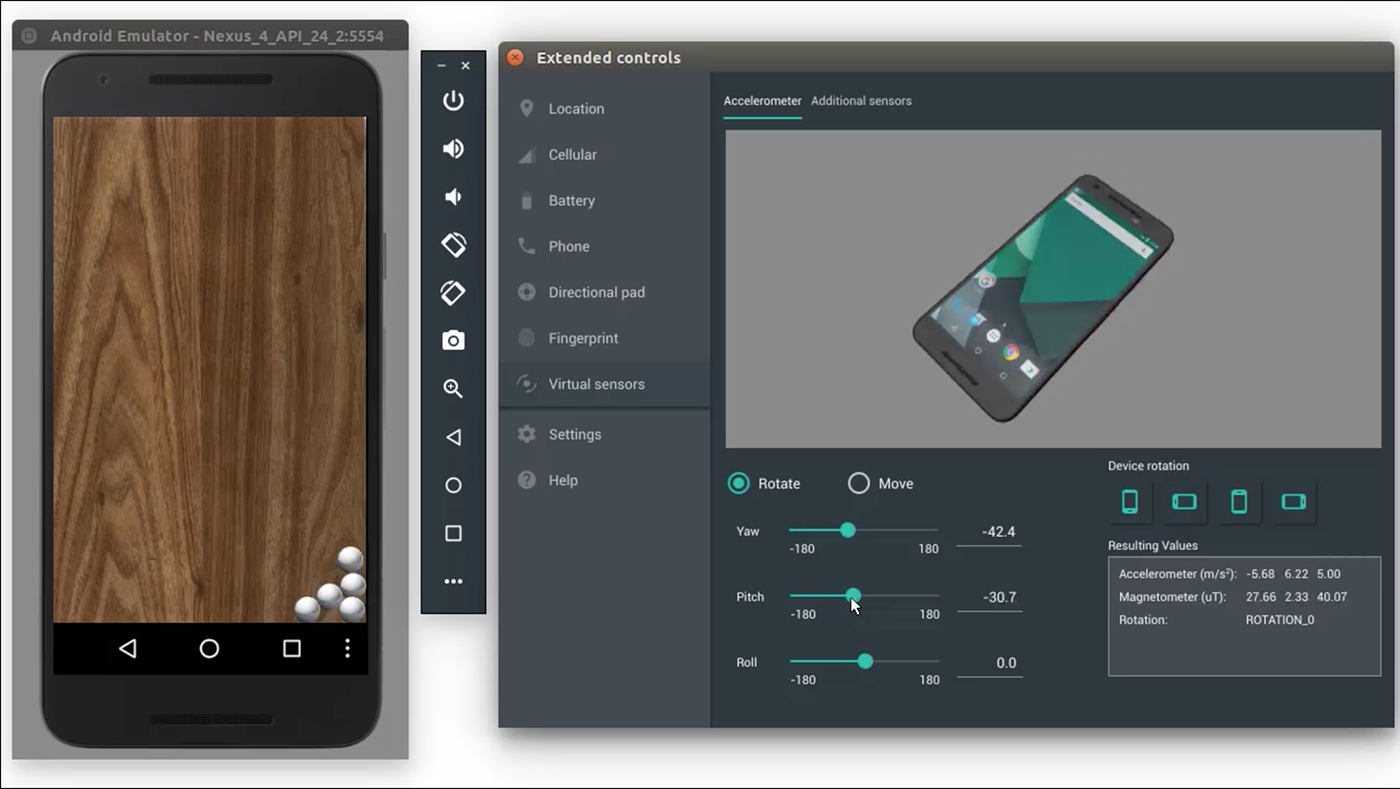
Genymotion работает с VirtualBox, поэтому вам придется установить его, прежде чем вы сможете использовать Genymotion.
Основное преимущество Genymotion заключается не только в том, что вы можете использовать его в качестве эмулятора Android. Вы также можете настроить Genymotion с Android Studio
, де-факто разработка Android, для борьбы с заведомо запаздывающим эмулятором по умолчанию, который он поставляется.
По умолчанию Genymotion имеет больше функций, чем вы можете сосчитать. Инструменты, плагины и непревзойденный персонал поддержки предоставляются по системе «все включено», когда вы подписываетесь на Genymotion. Если вы разработчик Android, Genymotion — это то, о чем вы не пожалеете, вложив деньги.
Скачать: Genymotion (инди: $ 136 / год, бизнес: $ 412 / год)
Куда мы идем, нам не нужны телефоны!
Операционные системы, такие как Windows, не перестают меня удивлять.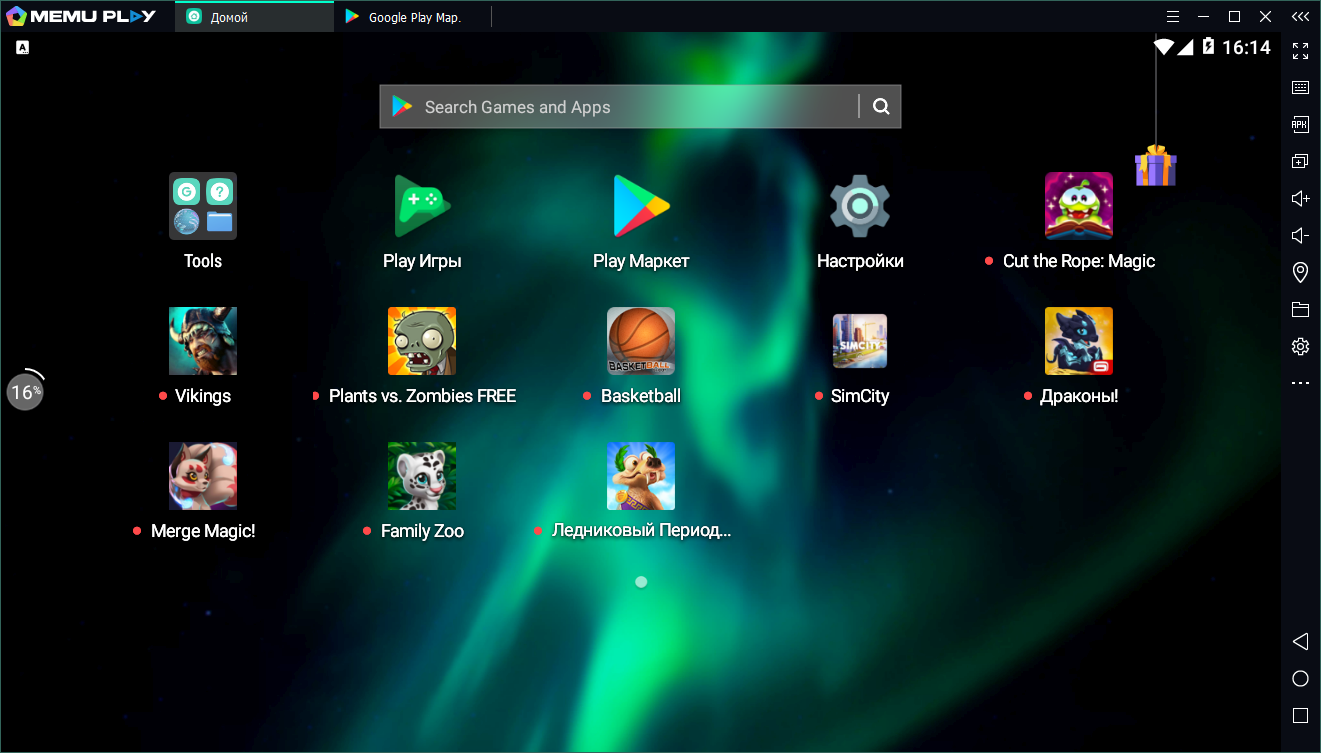 Вы можете не только пользоваться всеми преимуществами своей локальной ОС, но и загружать и запускать на своем компьютере совершенно разные операционные системы! Если вы мобильный игрок или разработчик, ищущий среду тестирования, попробуйте эти эмуляторы Android.
Вы можете не только пользоваться всеми преимуществами своей локальной ОС, но и загружать и запускать на своем компьютере совершенно разные операционные системы! Если вы мобильный игрок или разработчик, ищущий среду тестирования, попробуйте эти эмуляторы Android.
Мы пропустили эмулятор Android? Дайте нам знать в комментариях ниже!
Эмуляторы андроид на пк. Nox App Player
Эмулятор Андроид на ПК – это программа, которая предназначена для создания Андроид устройства на Вашем персональном компьютере с любой другой операционной системой. Принцип её работы заключается в том, чтобы считывать особенности строения девайсов и переводить коды игр для смартфонов в коды для компьютеров. В список кодов входят как звуковые, так и графические форматы. Сам процесс эмуляции распространяется на память, процессор и устройства ввода и вывода. Обратите внимание, что однотипность процессоров не играет никакой роли в работе эмулятора.
Топ-10: Эмуляторов Android на ПК
Bluestacks
Эмулятор BluestacksИтак, первым эмулятором в нашем рейтинге будет эмулятор Андроид Bluestacks. Данная программа является абсолютно бесплатной, при этом имеет высокие показатели в работе. Эмулятор, это программа, которая позволит синхронизировать Ваш смартфон с компьютером, в результате чего Вы сможете играть на ПК в мобильные игры. Помимо этого, Вы получите возможность совершать звонки и отправлять сообщения из определённых приложений, в которых есть эта функция. То есть компьютер считает данные с вашего телефона, а также будет использовать ваш номер мобильного.
Данная программа является абсолютно бесплатной, при этом имеет высокие показатели в работе. Эмулятор, это программа, которая позволит синхронизировать Ваш смартфон с компьютером, в результате чего Вы сможете играть на ПК в мобильные игры. Помимо этого, Вы получите возможность совершать звонки и отправлять сообщения из определённых приложений, в которых есть эта функция. То есть компьютер считает данные с вашего телефона, а также будет использовать ваш номер мобильного.
Системные требования эмулятора Bluestacks базовые, работает на всех версиях Windows и MacOSX. В настройках программы можно настроить язык, в том числе и русский. Также Вы сможете скачивать игры и приложения, при этом запускать их в полноэкранном режиме. Последний идеально подойдёт для тех, кто всегда хотел играть в игры и приложения на Андроид на своём персональном компьютере с другой операционной системой. В общем, если Вы решили скачать эмулятор, и не знаете какой выбрать, то Bluestacks – это самый оптимальный вариант для Вас, он бесплатный и достаточно прост в работе.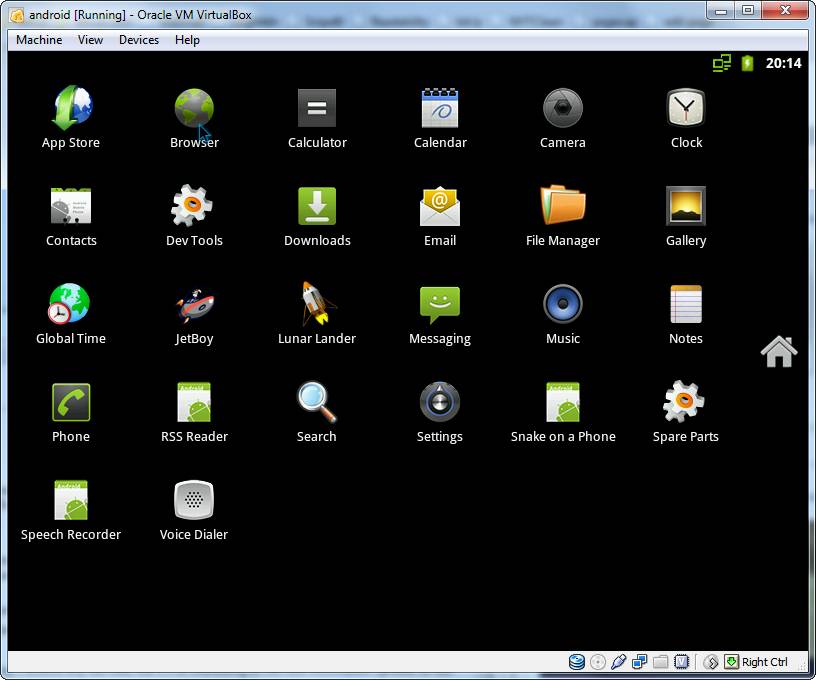
Droid4X
Эмулятор Droid4XЭтот эмулятор отобразит для Вас полноценное Андроид устройство, которое позволит запускать игры и приложения на Вашем персональном компьютере. Данная идея идеально подойдёт для людей, у которых заканчивается память на смартфонах, или они просто не поддерживают новую желанную игру. Здесь Вы сможете скачивать сколько захотите приложений, и будете уверенны что эмулятор с лёгкостью считает их. В случае, если у Вас ПК или ноутбук с сенсорным экраном, это значительно облегчит вам задачу. В другом случае, в настройках каждой игры предстоит выбирать кнопки управления.
Эмулятор Андроид Droid4X создан на основе версии Андроид 4.2.2, благодаря чему вы получите возможность скачивать любые игры и приложения на свой ПК, даже самые новые и требуемые высоких характеристик. С этим эмулятором Вы получите Андроид устройство, владеющее 16Гб встроенной памяти и 32Гб внешней (SD). Также это приложение отлично подходит для разработчиков приложений. Здесь есть система тестирования приложения и отличная база для рядовых пользователей.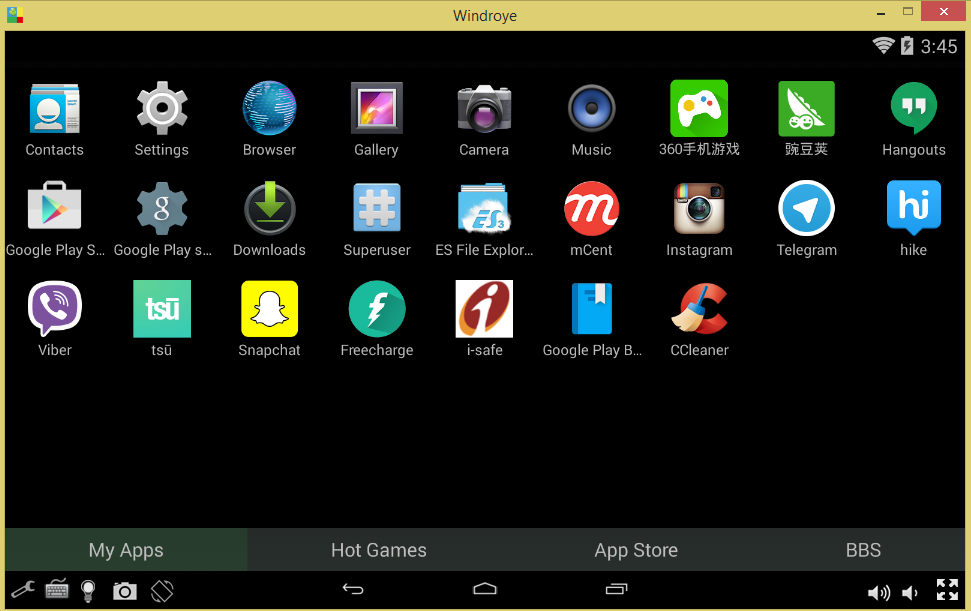 Технические характеристики, которые приложение затребует для полноценной работы и высокой производительности имеют не высокие показатели, удовлетворить какие сможет любой стандартный компьютер.
Технические характеристики, которые приложение затребует для полноценной работы и высокой производительности имеют не высокие показатели, удовлетворить какие сможет любой стандартный компьютер.
Andy
Эмулятор AndyОдин из самых новых эмуляторов, который способен эмулировать на Вашем персональном компьютере полноценное устройство с операционной системой Андроид, версии 4.2 Jelly Bean. Поскольку эмулятор Andy вышел совершенно недавно, он предназначен для использования на Windows 7 или Windows 8, в этом заключается и его недостаток. Но разработчики обещают в скором времени запустить версию и на Mac OS. Помимо всего прочего, создатели приложения активно выпускают регулярные обновления и работают на постоянное улучшение своего сервиса.
Для тех, кто планирует использовать эмулятор как на компьютере, так и на смартфоне, в приложении есть полезная функция, с помощью которой Вы сможете контролировать все процессы со своего мобильного девайса. Зачастую в этой функции нуждаются игры и приложения, где необходимо использование сенсорного экрана или акселерометра.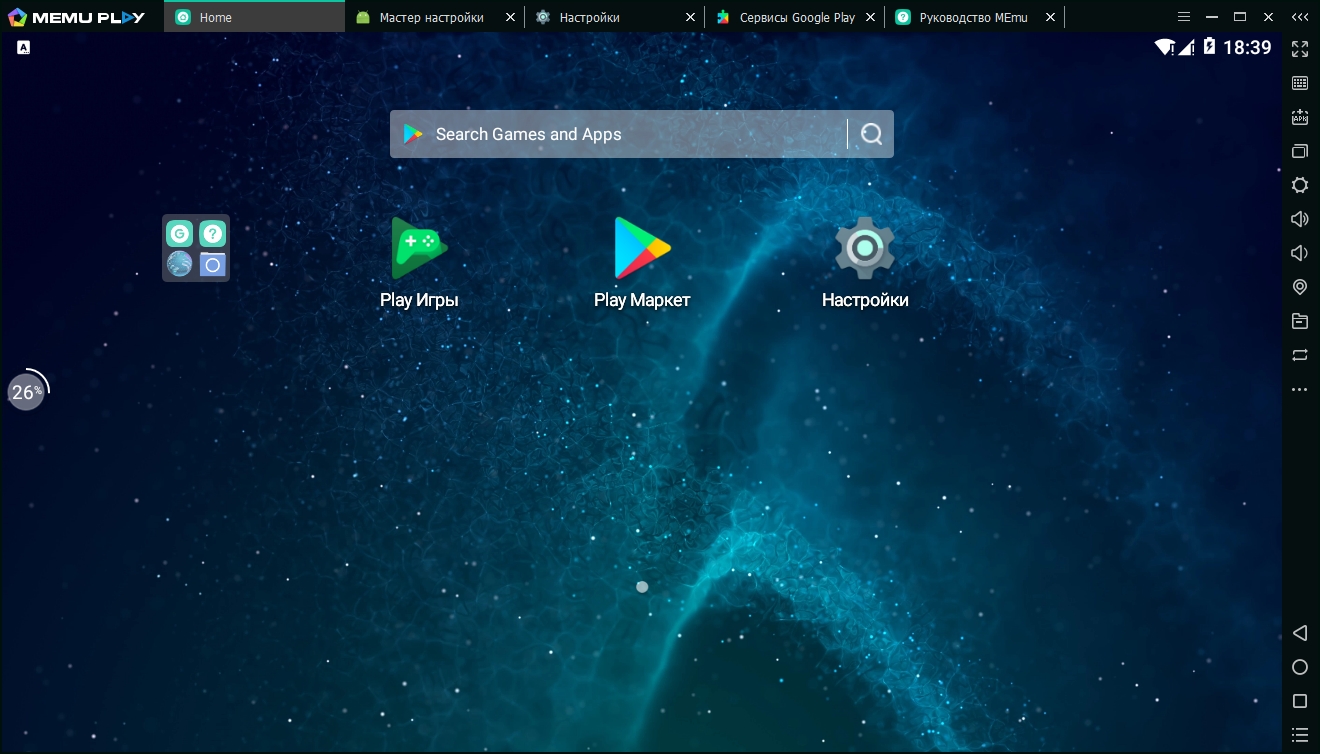 Приложение эмулятора Вы сможете бесплатно скачать на свой смартфон. Характеристики эмулятора Энди позволяют установить его на любой стандартный компьютер, и синхронизировать с другим девайсом.
Приложение эмулятора Вы сможете бесплатно скачать на свой смартфон. Характеристики эмулятора Энди позволяют установить его на любой стандартный компьютер, и синхронизировать с другим девайсом.
Genymotion
Эмулятор Genymotion
Эмулятор, который считают одним из самых качественных и быстрых в своей сфере. Данное приложение всё больше было направлено на тестирование приложений, и оно прекрасно подойдёт для разработчиков игр и приложений. По большому счёту, эмулятор Genymotion это продолжение проекта – AndroidVM. Несмотря на то, что основным направлением эмулятора стало тестирование, он также отлично подойдёт и для игры в мобильные приложения Андроид на персональном компьютере с другой операционной системой. Genymotion скачать эмулятор без проблем установится на такие операционные системы, как Windows, Linux и Mac OS. Для профилактики ошибок, разработчики предлагают установить VirtualBox, прежде чем скачать сам эмулятор.
В отличии от других эмуляторов, Genymotion вы сможете скачать как в платной, так и в бесплатной версии. Разумеется, что в первой будет более обширный функционал, нежели во второй. Одной из привлекательных функций платной версии стала — Multi-touch, но она всё больше направлена на использование большими компаниями, которые занимаются серьёзными разработками. Бесплатная версия имеет все необходимые возможности для полноценного использования эмулятора на своём ПК для базовых потребностей. Обратите внимание, если предварительно создать образ Android, то загрузка произойдёт в разы быстрее.
Разумеется, что в первой будет более обширный функционал, нежели во второй. Одной из привлекательных функций платной версии стала — Multi-touch, но она всё больше направлена на использование большими компаниями, которые занимаются серьёзными разработками. Бесплатная версия имеет все необходимые возможности для полноценного использования эмулятора на своём ПК для базовых потребностей. Обратите внимание, если предварительно создать образ Android, то загрузка произойдёт в разы быстрее.
LeapDroid
Эмулятор Leapdroid на ПКЭмулятор Андроид, который стал одной из самых последних разработок с своей области. Новинка, которая, впрочем, как и другие эмуляторы работает на основе VirtualBox. То есть, не установив последнюю упомянутую программу на свой ПК, Вы не сможете нормально пользоваться эмулятором. После всех проделанных манипуляций, Вы получите полноценный Android версии 4.4.4. на своём PC. Одной из основных особенностей приложения стала высокая производительность, которая хорошо сказывается на скорости работы и скачиваний.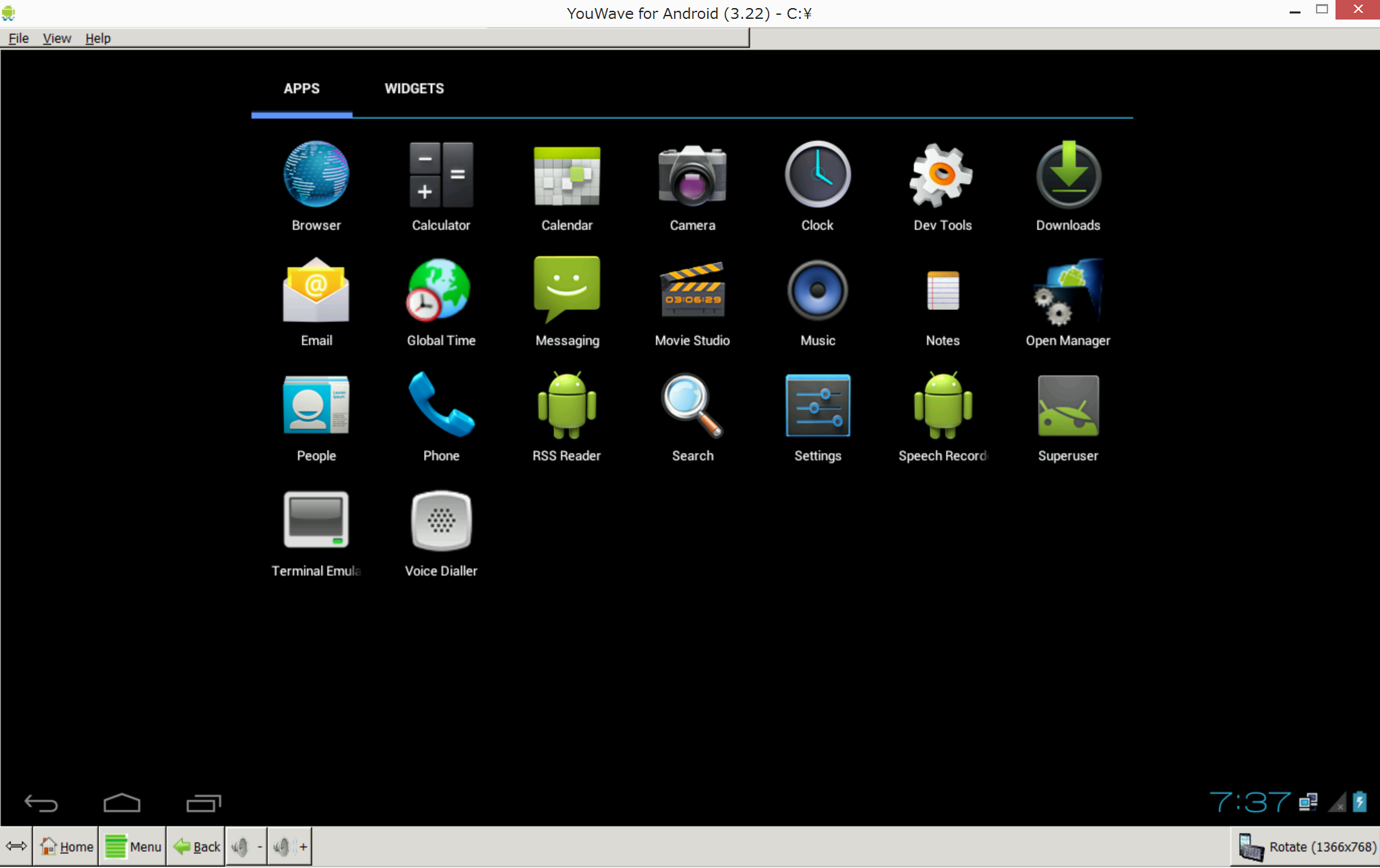 Также эмулятор LeapDroid активно поддерживает OpenGL и adb, Вы сможете воспользоваться ним в любой момент.
Также эмулятор LeapDroid активно поддерживает OpenGL и adb, Вы сможете воспользоваться ним в любой момент.
В данном эмуляторе, есть функция синхронизации папок с Вашим компьютером. Запускайте несколько экземпляров одновременно, не беспокоясь о потере скорости. Копируйте и вставляйте текст с помощью привычных комбинаций. Работайте с микрофоном, записывая видеозаписи своего экрана. Также эмулятор LeapDroid имеет высокий уровень совместимости, что позволяет скачивать практически любые Андроид игры и приложения. Минимальные требования, которые запрашивает программа имеются на каждом рядовом компьютере, поэтому Вы можете не сомневаться в качестве его работы.
Nox APP Player
Абсолютно новый продукт от китайских программистов, который заслуживает высоких оценок. На сегодняшний день программа работает с версией Андроид 4.4.2., что позволяет Вам скачивать и использовать все новые игры и приложения из Google Play. Эмулятор Nox APP Player можно смело назвать одним из самых стабильных и высокопроизводительных из всех, которые существуют на сегодня.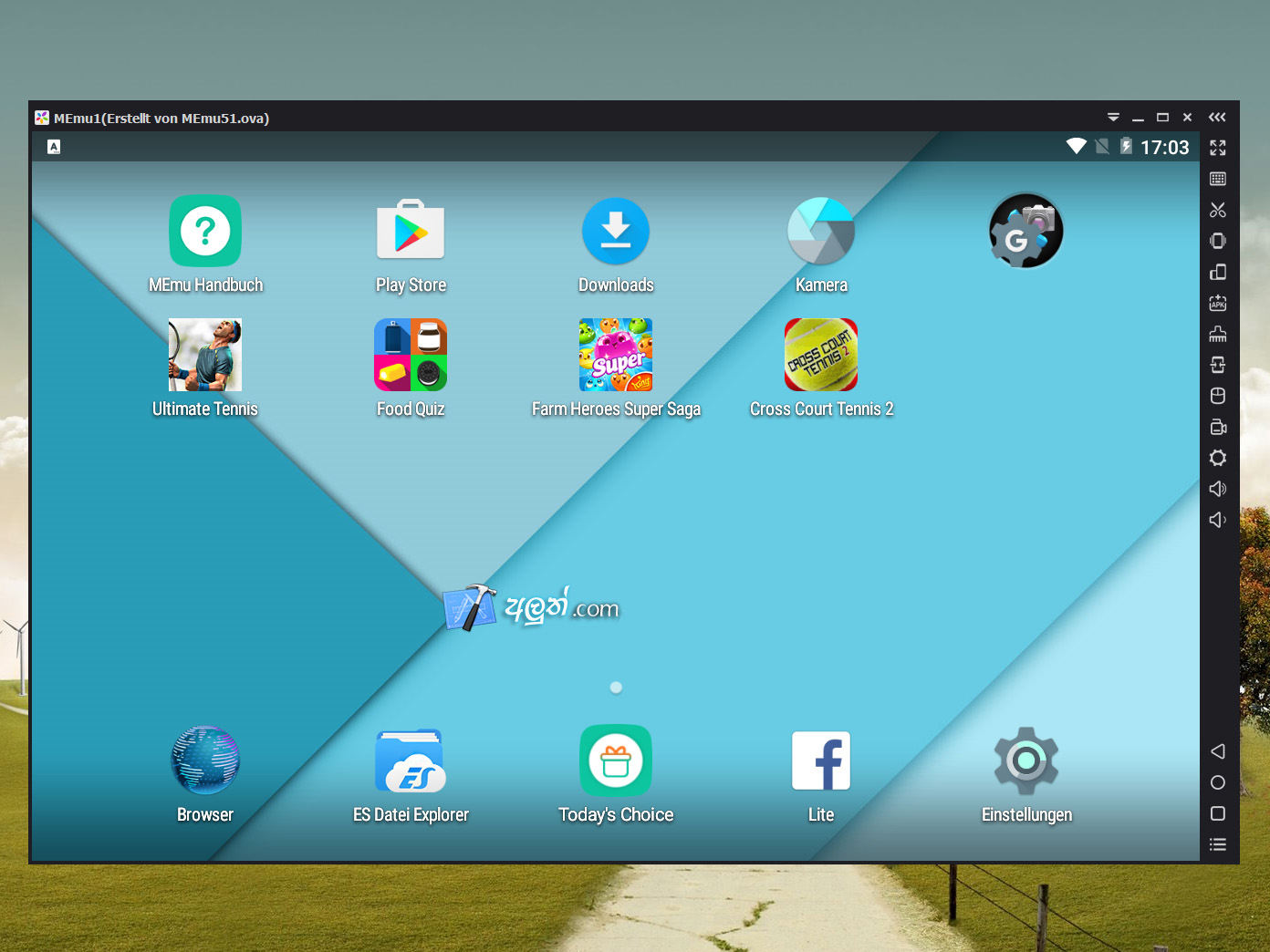 Он настолько мощный, что способен поддерживать любой процессор, даже AMD. Ещё одно неоспоримое достоинство этого приложения – он совершенно бесплатный и доступен к скачиванию для всех пользователей.
Он настолько мощный, что способен поддерживать любой процессор, даже AMD. Ещё одно неоспоримое достоинство этого приложения – он совершенно бесплатный и доступен к скачиванию для всех пользователей.
Посетив официальный сайт разработчика, мы нашли сравнительную таблицу, на которой видно, что эмулятор Nox APP Player выигрывает по множеству показателей, по отношению к другим эмуляторам. Единственным его недостатком стало отсутствие версии для Mac OS, но это лишь вопрос времени, вскоре разработчики исправят эту ошибку. По внешнему оформлению, можно найти сходства с эмулятором Genymotion, о чём свидетельствует правая боковая панель с целым рядом инструментов, а настройка клавиатуры управления похожа на клавиатуру в эмуляторе Droid4X, но помимо этого, здесь Вы найдёте ещё и настройки гироскопа. В общем. Разработчики собрали всё самое лучшее из других эмуляторов, немного усовершенствовали, добавили новых функций и выпустили Nox APP Player.
AMIDuOS
Один из немногих эмуляторов, который разработала американская компания American Megatrends. Функция гипервизора – то, что отличает AMIDuOS от остальных эмуляторов. С помощью этого эмулятора Вы поставите на свой компьютер Андроид устройство, которое будет бесконфликтно работать с ОС Windows. К сожалению, пока что программа доступна к скачиванию только на Windows 7/8/8.1. Благодаря наличию полноэкранного режима, Вы сможете запускать скачиваемые игры и приложения на весь экран. Данный эмулятор настолько качественно считывает все коды, что Вы не увидите никаких отличий игрового процесса между ПК и смартфоном.
Функция гипервизора – то, что отличает AMIDuOS от остальных эмуляторов. С помощью этого эмулятора Вы поставите на свой компьютер Андроид устройство, которое будет бесконфликтно работать с ОС Windows. К сожалению, пока что программа доступна к скачиванию только на Windows 7/8/8.1. Благодаря наличию полноэкранного режима, Вы сможете запускать скачиваемые игры и приложения на весь экран. Данный эмулятор настолько качественно считывает все коды, что Вы не увидите никаких отличий игрового процесса между ПК и смартфоном.
Эмулятор Андроид AMIDuOS определяет общие папки для разнообразных файлов (документы, видео, аудио и др.). Помимо того, что программа отлично справляется со своими прямыми обязанностями, она поможет Вам выполнить и другие дополнительные настройки. В их число входит получение и настройка root прав (права администратора), настройка разрешения экрана, разделение оперативной памяти, выделенной для работы, а также установка Google приложений на компьютер.
YouWave
Простенький эмулятор версии Андроид 4.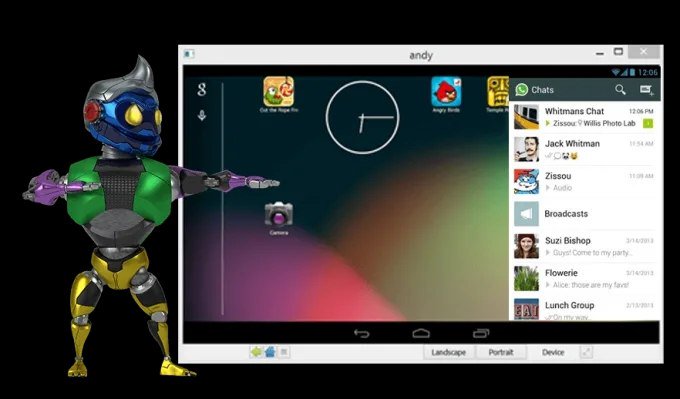 0 ICS. Продукт достаточно эффективный и работает в своей сфере стандартно. Отличается YouWave тем, что он максимально точно копирует ваше Андроид устройство, начиная от интерфейса и заканчивая сенсорной клавиатурой. Помимо своего основного задания он выполняет и другие функции, например, эмулирует SD карты на которых сохраняет игры и приложения или многопользовательские модули. Меню отображается здесь достаточно классическим образом, в виде стандартных иконок.
0 ICS. Продукт достаточно эффективный и работает в своей сфере стандартно. Отличается YouWave тем, что он максимально точно копирует ваше Андроид устройство, начиная от интерфейса и заканчивая сенсорной клавиатурой. Помимо своего основного задания он выполняет и другие функции, например, эмулирует SD карты на которых сохраняет игры и приложения или многопользовательские модули. Меню отображается здесь достаточно классическим образом, в виде стандартных иконок.
Но есть в этом эмуляторе и особенность, которая отличает его от остальных эмуляторов, он поддерживает активное вращение устройства. Эта функция делает игровой процесс более удобным. Скачивать игры и приложения Вы можете как из Google Play, так и из архивных файлов. Последний вариант более практичный, его легко использовать и удобно запускать. Если Вы всё же выбрали первый вариант скачивания, приложение запросит персональный Google ID. И только после этого Вы сможете использовать эмулятор YouWave по назначению.
Windroy
Неплохое достижение китайских разработчиков. Эмулятор, который выполняет все базовые задачи, и отлично подойдёт для тех, кто не требует широкого спектра функций. Данная программа качественно и максимально точно сымитирует ОС Андроид, версии 4.4.2. Технические характеристики позволят Вам использовать свой ПК, как настоящий смартфон. С ним Вы сможете играть во всевозможные Google продукты. Если Вы хотите обойти Плей Маркет стороной, всегда можно установить программы из архивных файлов, это будет и быстрее, и качественнее.
Эмулятор, который выполняет все базовые задачи, и отлично подойдёт для тех, кто не требует широкого спектра функций. Данная программа качественно и максимально точно сымитирует ОС Андроид, версии 4.4.2. Технические характеристики позволят Вам использовать свой ПК, как настоящий смартфон. С ним Вы сможете играть во всевозможные Google продукты. Если Вы хотите обойти Плей Маркет стороной, всегда можно установить программы из архивных файлов, это будет и быстрее, и качественнее.
Приложение имеет достаточно высокую производительность и скорость, а также бесконфликтно поддерживает все версии Windows. Если же Вы являетесь обладателем сенсорного экрана компьютера, ноутбука или планшета, тогда эта программа настоящая находка для вас. Она качественно перенесёт все коды, что Вы даже не заметите разницы.
MEmu App Player
Совершенно недавно появился новый и очень симпатичный эмулятор Android MEmu. И первым его преимуществом стала бесплатная установка для всех пользователей. Этот продукт был создан китайскими разработчиками, которые обещают высокую производительность и скорость при загрузке игр и приложений Андроид на ПК. Используется 4.2.2 версия OS, а также в программе Вы автоматически вступаете в права администратора (root). В этом эмуляторе Вам будет предоставлен стильный рабочий стол и целый ряд настроек, играться с которыми можно несколько часов.
Используется 4.2.2 версия OS, а также в программе Вы автоматически вступаете в права администратора (root). В этом эмуляторе Вам будет предоставлен стильный рабочий стол и целый ряд настроек, играться с которыми можно несколько часов.
Для того, чтобы Вы чувствовали себя более комфортно во время игрового процесса, разработчики предусмотрели мапинг клавиатуры и джойстика. Совершайте быструю установку архивных файлов, с помощью APK перетягивания. Здесь Вы за считанные секунды сможете создать, удалить или копировать любую Андроид систему или запустить сразу несколько одновременно. MEmu App Player – это прекрасный выбор, сделав который Вы обретёте качественный эмулятор, превосходно выполняющий свою работу.
Мы запустили все десять эмуляторов и вот что получилось
Какой же лучший эмулятор Андроид на ПК для Windows 7 или 10 выбрать, чтобы превратить свой компьютер или ноутбук в этакий большой смартфон? Ответ найдете в нашей статье. Мы проверили каждый, нашли плюсы и минусы, определились для чего каждый лучше подходит.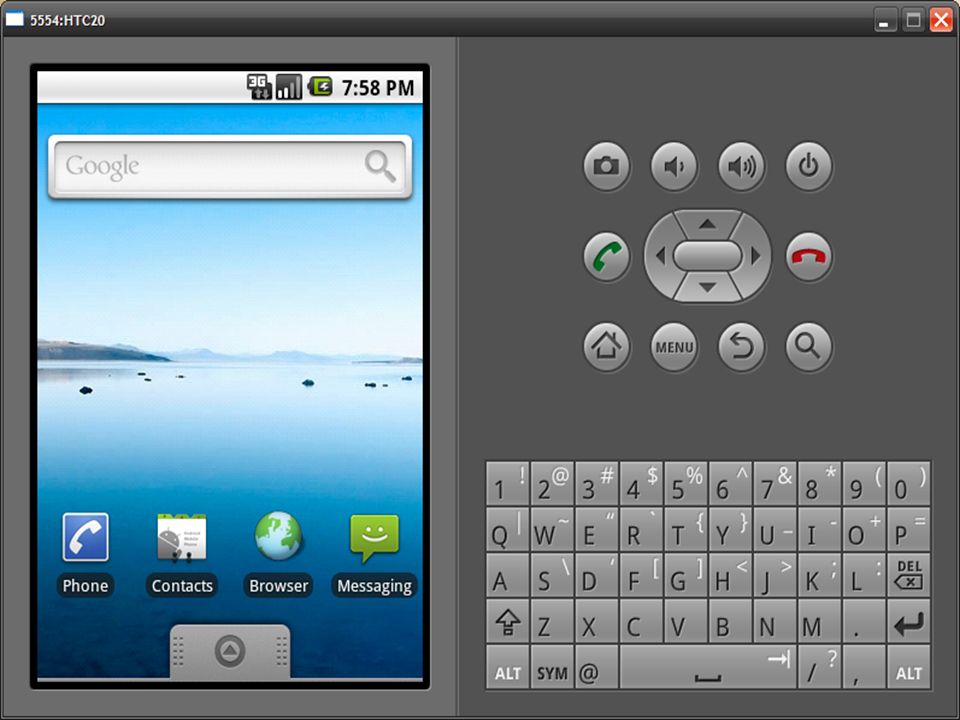 Вы, кстати, в курсе, что благодаря им вы сможете установить свою любимую игру под Андроид (например, клэш оф кланс) на компьютер?
Вы, кстати, в курсе, что благодаря им вы сможете установить свою любимую игру под Андроид (например, клэш оф кланс) на компьютер?
Зачем нужен эмулятор Андроид на ПК под Windows 7, 10?
Принесло еще множество эмуляторов, которые стали довольно популярны. Многие спросят: а зачем Android, когда установлена Windows? Причин использования эмулятора масса.
Примерный список, зачем нужен эмулятор Андроид на ПК, выглядит следующим образом:
- Во-первых, конечно же, игры. Как бы кто ни относился к играм на Android, выпущено к сегодняшнему дню их немало. Попадаются и годные проекты, заслуживающие внимания. Например, я сам хотел скачать клеш на комп, перерыл пол-Интернета и, в итоге, пришел к идее использования эмулятора Android.
- Во-вторых, эмуляторами очень часто пользуются разработчики. Нередко, чтобы не рисковать Android-устройством, запуская раннюю версию программы, используется именно эмуляторы для Windows, которые, по сути, являются отдельной средой, не контактирующей с основной системой.
 Кроме того, именно на эмуляторах происходит тестирование ПО и новых версий Андроид.
Кроме того, именно на эмуляторах происходит тестирование ПО и новых версий Андроид. - В-третьих, многим пользователям просто нравится «зеленый робот», который, если нет серьезных запросов, способен заменить привычную Windows.
Лучшие эмуляторы Андроид на компьютер
Итак, в общих чертах про эмуляторы вы теперь знаете. Перейдем непосредственно к лучшим программам для запуска Android на ПК, коих сегодня превеликое множество. Мы отобрали самые популярные, стабильные и функциональные программы.
В списке будут преобладать некоммерческие версии, так как далеко не каждый пользователь, готов платить деньги. К тому же бесплатный эмулятор практически ничем не отличается от платного, за исключением некоторых функций.
Сразу остановимся на требованиях к персональному компьютеру. Да-да, не удивляйтесь, но эмуляторы Андроид на пк для Windows «ребята» довольно «прожорливые» по отношению к ресурсам компьютера. Поэтому те, кто хотел своего устаревшего «динозавра» оживить посредством эмулятора, могут особо на чудо не рассчитывать. Но попробовать, конечно же, стоит. Прежде всего, хотелось бы отметить вот что:
Но попробовать, конечно же, стоит. Прежде всего, хотелось бы отметить вот что:
Для работы некоторых приложений необходима поддержка аппаратной виртуализации. Для ее активации необходимо войти в BIOS, где найти пункты Intel VT-x или AMD-v. Как правило, они активированы, но если эмулятор не работает, то этот пункт следует проверить в первую очередь.
Что касается остальной системы, то совсем уж серьезных, в общем-то, требований нет, как для современного компьютера. Эмулятору достаточно 2 Гб оперативной памяти, но лучше 4 Гб и выше. Объем хранилища зависит от конкретной программы, но обычно много места не нужно. Особых требований нет и процессору, и к видеокарте, но, естественно, лучше, чтобы они были поновее.
С этим разобрались, переходим к 5 лучшим эмуляторам Андроид для Windows 7, 10.
Nox App Player – удобный и быстрый эмулятор Андроид на ПК
Пожалуй, на сегодняшний день этот эмулятор Андроид на ПК для Windows можно считать если не лучшим, то уж точно одним из фаворитов.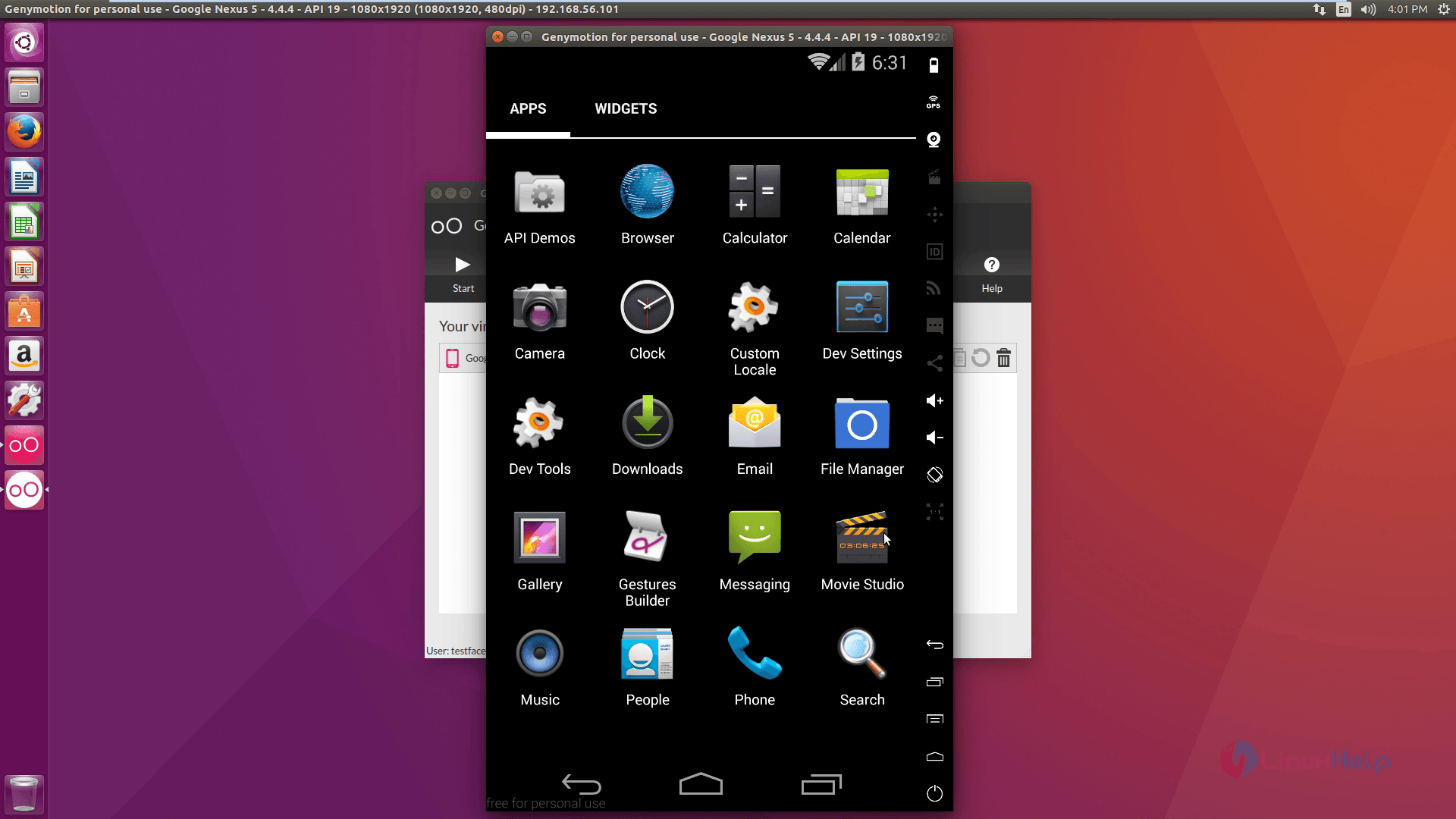 Простой, с минимумом лишних, по большому счету, бесполезных дополнений, которые, что и делают, так это впустую расходуют ресурсы компьютера.
Простой, с минимумом лишних, по большому счету, бесполезных дополнений, которые, что и делают, так это впустую расходуют ресурсы компьютера.
Гарантируем, если вы установите Nox App Player, то вряд ли променяете его на другой эмулятор. Если вы, конечно, не любитель покопаться в программах. Он хорошо справляется со своими задачами, быстро устанавливается, запускается за считанные секунды, работает без нареканий.
К сожалению, в качестве операционной системы у этого эмулятора выступает довольно старый Android 4.4.2, но даже сегодня все еще сложно найти приложение, которое бы им не поддерживалось. При первом включении вас встретит рабочий стол с иконками на английском языке, но его можно без проблем сменить на русский, достаточно зайти в настройки.
Сама программа, правда, только на английском, но сложностей с большинством настроек возникнуть не должно, в крайнем случае, есть онлайн-переводчики. Play Market уже установлен, что радует – не придется искать сервис самому.
Что касается настроек, то здесь хочется выделить только разрешение экрана.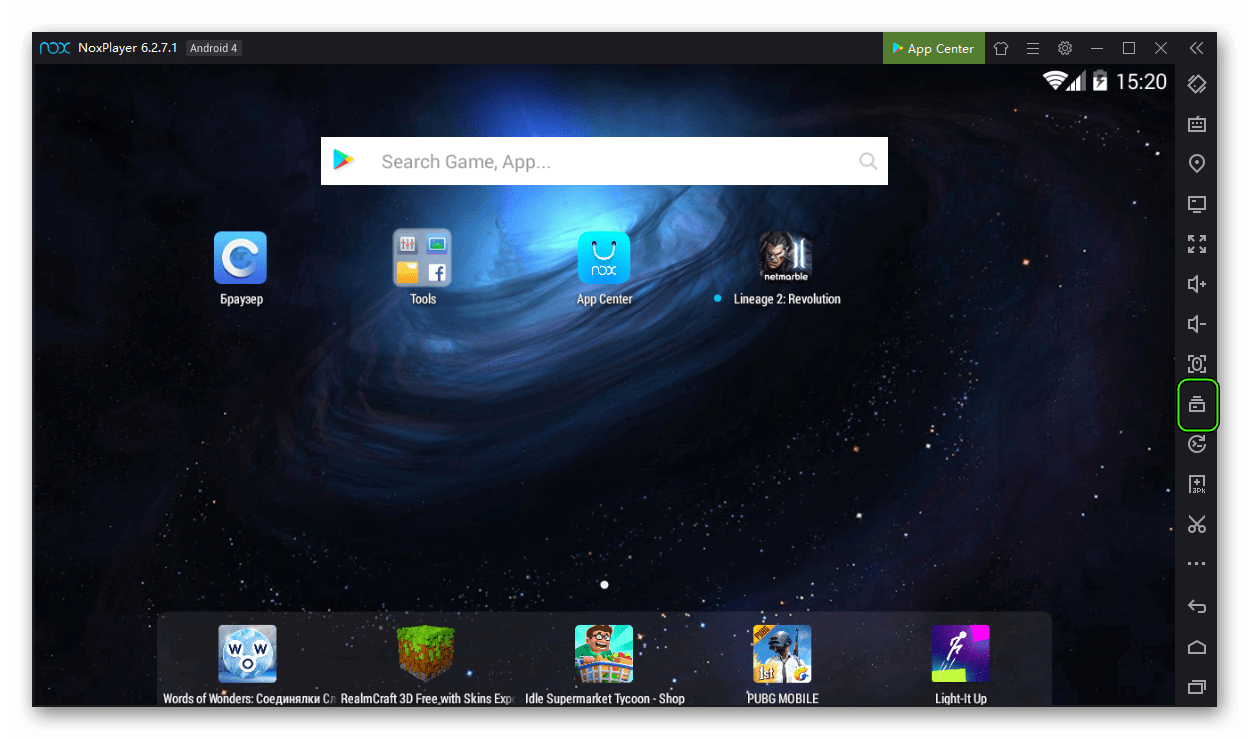 Устанавливается оно, как правило, не в соответствии с разрешением ПК, поэтому картинка будет некачественной. Для изменения перейдите в настройки, кликнув на изображение шестеренки в верхнем углу программы. Во вкладке «Advanced» увидите возможные разрешения, выбирайте нужное. Остальные настройки можно не трогать, так как проблем с оптимизацией системы нет, работает все очень плавно даже при слабом «железе».
Устанавливается оно, как правило, не в соответствии с разрешением ПК, поэтому картинка будет некачественной. Для изменения перейдите в настройки, кликнув на изображение шестеренки в верхнем углу программы. Во вкладке «Advanced» увидите возможные разрешения, выбирайте нужное. Остальные настройки можно не трогать, так как проблем с оптимизацией системы нет, работает все очень плавно даже при слабом «железе».
Многих пользователей эмулятор Андроид на ПК Nox App Player порадует возможностью получить ROOT-права буквально в один клик: достаточно переключить тумблер в настройках рядом с соответствующим пунктом. Как уже было отмечено, Nox App Player отлично работает с большинством приложений, справляется и со многими играми, но все же это явно не эмулятор для геймеров. Простенькие релизы будут отлично запускаться, а вот с более требовательными могут возникать проблемы.
Nox App Player распространяется на бесплатной основе, работает с Android 4.2.2. Если возникают проблемы с установкой, попробуйте убрать латиницу из имени пользователя.
Плюсы:
- быстрый
- простой
- бесплатный
- изначально установлен Play Market
Минусы:
- нет русского языка в настройках
- версия Android 4.2.2
Подробнее про Нокс, один из лучших эмуляторов Андроид на ПК для Windows посмотрите это видео:
Bluestacks – лучший эмулятор Андроид для слабых ПК на Windows
Это, наверное, самый знаменитый и довольно качественный эмулятор Андроид на ПК для Windows 7, 8, 10. Правда, немного сдал позиции в последнее время под напором огромного числа новых приложений. Как бы то ни было, он остается одним из самых популярных.
Однако полноценным эмулятором его не назовешь, он скорее представляет среду для запуска Android-игр. И это можно отнести к плюсам Bluestacks, что поддержат многие геймеры. Благодаря хорошей оптимизации эмулятор справляется с большинством современных игр.
Радует, что Bluestacks представлен полностью на русском языке, что позволяет без особых проблем настроить все по своему усмотрению.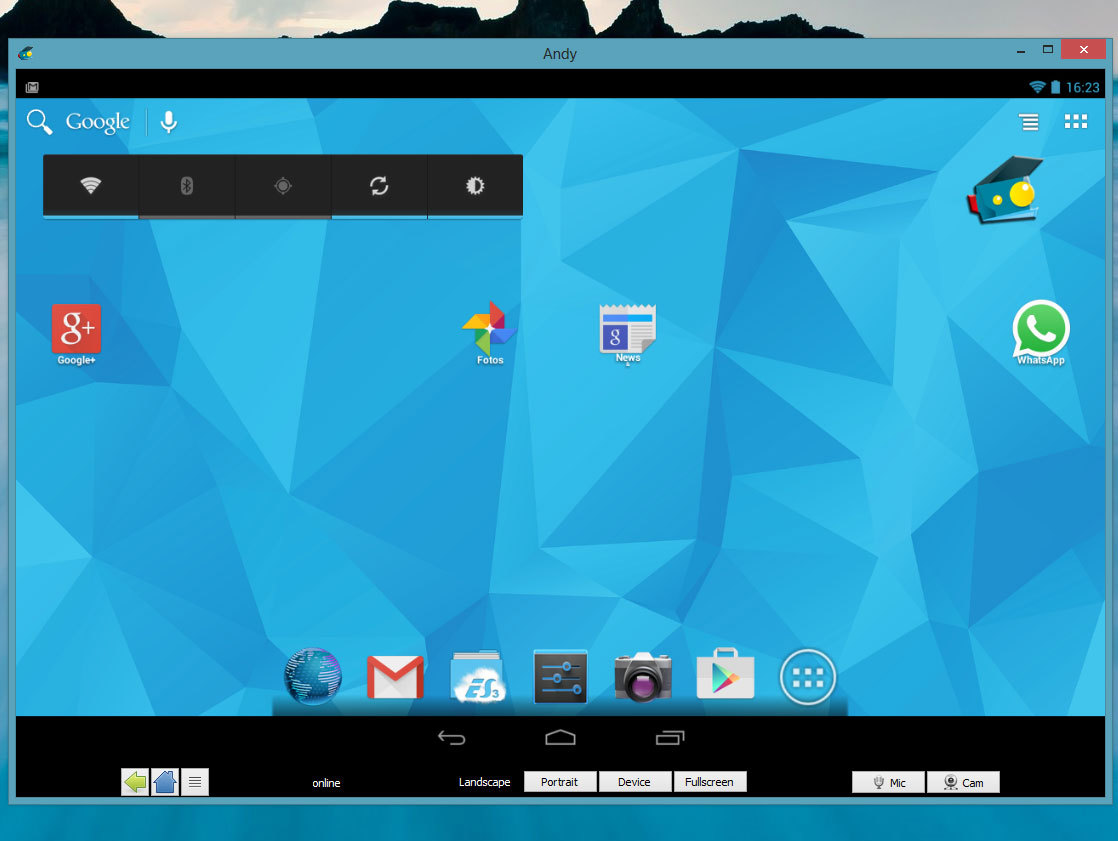 Из явных недостатков хотелось бы выделить то, что разработчики относительно недавно начали просить ежемесячную плату в размере 2 долларов.
Из явных недостатков хотелось бы выделить то, что разработчики относительно недавно начали просить ежемесячную плату в размере 2 долларов.
И все бы ничего, но могут выбесить уведомления, предлагающие оформить подписку. Ну, если эмулятор понравится, то можно и отблагодарить разработчиков: 2 доллара в месяц не такие уж и большие деньги.
Возвращаясь к игровым возможностям, стоит выделить возможность трансляции игрового процесса на Twitch. Функция обязательно понравится стримерам, позволяя с легкостью делать обзоры на различные Android-игры.
Плюсы:
- русский язык
- поддержка практически всех игр
- распространяется бесплатно
- возможность трансляции на Twitch
Минусы:
- постоянно всплывающие окна, требующие оформить подписку
Для слабого ПК на Windows Bluestacks – лучший эмулятор Андроид. Посмотрите подробное видео про него:
Andy – все по стандарту
Andy – действительно хороший эмулятор Андроид для Windows, который во многом повторяет возможности своих конкурентов. Он удобен, прост в установке, отличается плавной работой.
Он удобен, прост в установке, отличается плавной работой.
Предлагает Andy пользователю все тот же Android 4.2.2, который внешним видом превратит ПК в планшет. Сам эмулятор на английском языке, но операционная система имеет русский. У Andy минимум «наворотов», что скорее достоинство, чем недостаток.
Программа явно разрабатывалась не для игр. Многие релизы попросту недоступны для установки из магазина приложений, выводя сообщения о том, что на этом устройстве не поддерживается.
Естественно, можно скачать APK-файл, чтобы установить самостоятельно, но и в этом случае на идеальную работу игр рассчитывать не стоит. Многие вылетают или просто зависают, немало игр тормозит. Из чего делаем вывод, что Andy – это эмулятор, который в большей степени подходит для простых задач.
Ко всему прочему, Andy многих расстроит назойливой рекламой, блоки которой можно увидеть во многих приложениях и даже папках. К ней, конечно, можно и привыкнуть, но гораздо приятнее работать с «чистеньким» Android.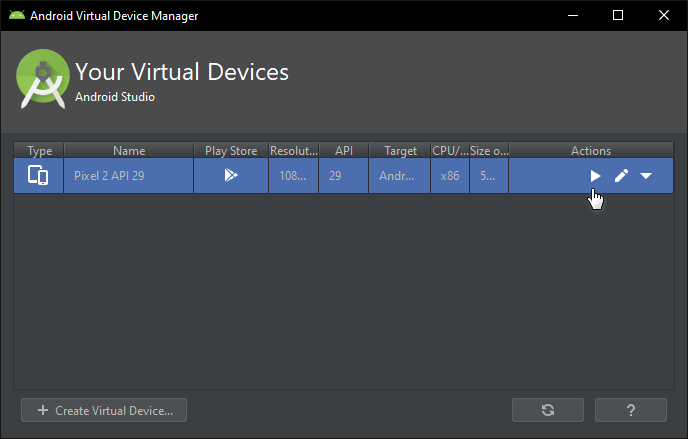 Распространяется эмулятор Андроид Andy на бесплатной основе, доступен для установки на Windows и OS X.
Распространяется эмулятор Андроид Andy на бесплатной основе, доступен для установки на Windows и OS X.
Плюсы:
- простой и удобный
- быстрая установка и запуск
- бесплатный
- доступен для Windows и OS X
Минусы:
Droid4x – то, что нужно геймеру
Этот эмулятор Андроид на ПК не отличается красочным интерфейсом или огромным набором функций, но своя «изюминка» у него есть. Начнем с ложки дегтя, которой у Droid4x является стабильность.
Многие пользователи, отмечая плюсы этого эмулятора Андроид, наравне с ними очень часто говорят о том, что программа регулярно зависает. Причем происходит это далеко не раз в неделю или день, а бывает и пару раз в час. Кроме того, возникают проблемы с запуском некоторых игр и приложений, которые без нареканий работают в других эмуляторах.
Но есть у Droid4x и достоинства. Симулятор как будто специально разрабатывался для геймеров, чтобы те могли спокойно на клавиатуре проходить игры, которые изначально затачивались под управления тачем.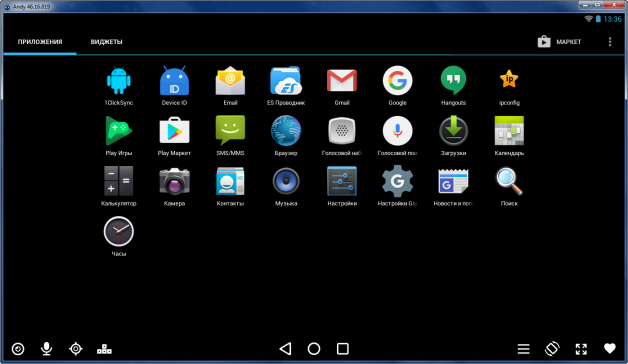
Кроме того, что большинство игр работает плавно, есть возможность привязать любую клавишу клавиатуры к конкретной части экрана. Удобно в нем работать и мышкой, адаптирована прокрутка колесиком и прочие функции.
Как и его аналоги, Droid4x распространяется бесплатно. Работает вполне хорошо, но никто не предугадает, как он покажет себя именно на вашем «железе». Пробуйте.
Плюсы:
- запускает большинство игр
- адаптирован для использования клавиатуры и мышки
- возможность подключать геймпады
Минусы:
- возможны вылеты и ошибки
И подробное видео об установке и работе Droid4x:
Эмулятор Андроид на компьютер Genymotion – не для всех
Интересный эмулятор, который может похвастаться огромным числом возможностей. Genymotion может не просто эмулировать определенную версию Android, но и полностью устройствами со всеми присущими им особенностями.
Отличается высокой производительностью, которая поддерживается аппаратным ускорением обработки графики.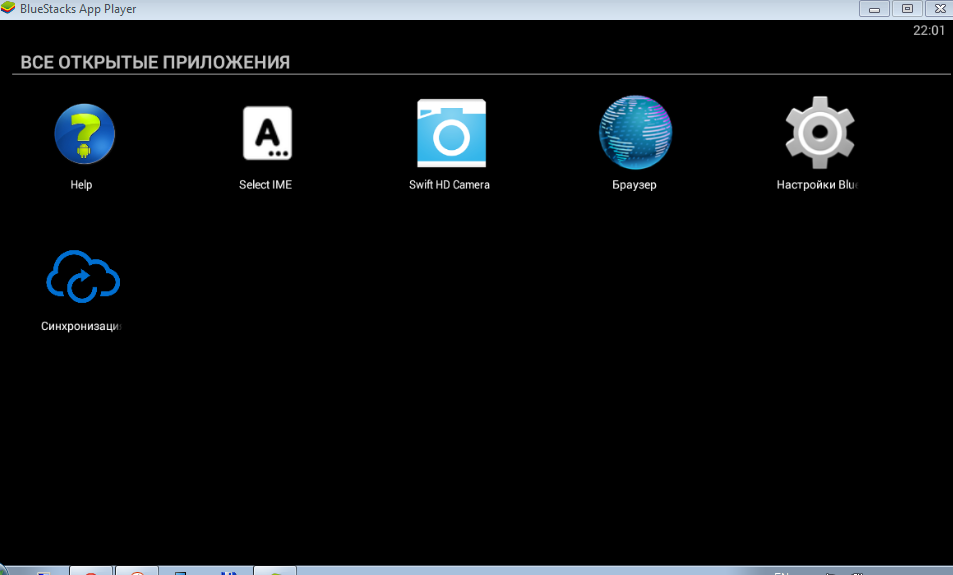 Правда, со многими играми возникают проблемы, так как эмулятор скорее для разработчиков, нежели геймеров.
Правда, со многими играми возникают проблемы, так как эмулятор скорее для разработчиков, нежели геймеров.
О том, что Genymotion для разработчиков говорит как раз возможность эмулировать разные устройства и версии операционной системы. То есть появляется возможность протестировать ту или иную программу в конкретных условиях, что очень важно именно разработчикам. Так же, как и многие другие эмуляторы, не имеет русского языка. Если у других программ минимум настроек, то здесь их достаточно много.
Эмулятор Genymotion распространяется в двух вариантах: бесплатная и платная версия. Первая, естественно, для личного использования, вторая – для коммерческого. Если интересно посмотреть, как реализован Android на других устройствах, то можете скачать, протестировать. Доступен эмулятор для Linux, Windows и Mac.
Плюсы:
- совместимость с огромным числом программ
- эмуляция многих устройств и версий ОС
- есть бесплатная версия
Минусы:
- не очень хорошо проявил себя в играх
Итак, мы представили, на наш взгляд, 5 лучших эмуляторов Андроид на ПК для Windows. Какой из них выбрать – решать вам. Поделитесь пожалуйста в комментариях к статье своим отзывом, какой из них них вам понравился больше, а какой меньше и почему.
Какой из них выбрать – решать вам. Поделитесь пожалуйста в комментариях к статье своим отзывом, какой из них них вам понравился больше, а какой меньше и почему.
На персональном компьютере/ноутбуке с операционной системой Windows можно запустить OS Android для мобильных устройств разнообразными способами. При этом одни из них требуют сложных первоначальных настроек, другие различаются функциональностью, а третьи — производительностью. Эмулятор Андроид может запускаться на операционной системе Windows по разным причинам. Но обычно простые пользователи хотят увидеть, как работает программное обеспечение для мобильных устройств, а разработчики, запуская эмуляторы на персональных компьютерах, тестируют свои приложения. Есть и третья категория пользователей — заядлые геймеры. Эти запускают эмуляторы на компьютерах, чтобы поиграть в интересные игры, разработанные для смартфонов и планшетов.
Если вы любопытный пользователь или игрок со стажем, скачайте эмулятор Андроид для OS Windows.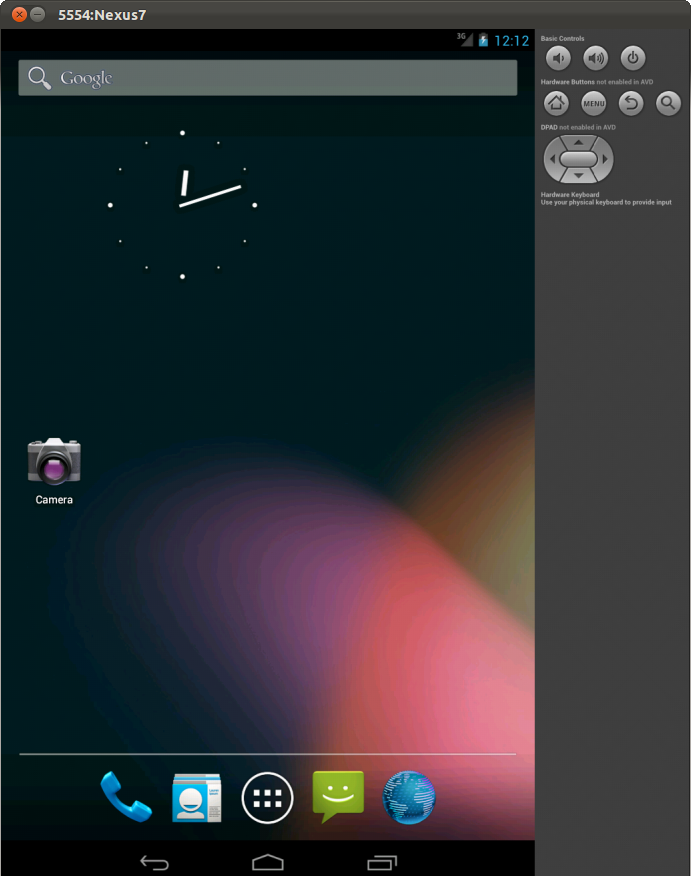 А как запускать мобильные приложения несколькими способами, мы расскажем и наглядно покажем в этой статье. Продукты для мобильных устройств запускаются на компьютерах не только с помощью программ для эмуляции OS Android. Например, можно операционную систему Андроид установить на ПК, запустить в браузере Хром от Google или с флеш-карты.
А как запускать мобильные приложения несколькими способами, мы расскажем и наглядно покажем в этой статье. Продукты для мобильных устройств запускаются на компьютерах не только с помощью программ для эмуляции OS Android. Например, можно операционную систему Андроид установить на ПК, запустить в браузере Хром от Google или с флеш-карты.
Nox App Player
Наши пользователи оставили положительные отзывы о Nox App Player, назвав ее самой лучшей программой для эмуляции Андроид на Windows. После длительного тестирования мы пришли к таким же выводам и рекомендуем всем воспользоваться именно этим эмулятором. Мы даже уверены, что на нем вы и остановитесь и не захотите устанавливать и проверять другие программы эмуляции, ну кроме любознательных пользователей, которым всегда хочется составить собственное мнение. Программа эмуляции Nox App Player совместима со всеми новыми версиями Windows, а мы проверили ее на «десятке», установив на обычном, не самом мощном портативном компьютере.Эмулятор легко устанавливается и запускается минуты две.
 После запуска вы увидите загрузочный экран операционной системы Андроид, в которой будет предустановленный мобильный браузер и менеджер файлов. Сама программа эмуляции не поддерживает русского языка, но в самой ОС вы сможете его включить. Это происходит так же, как и на вашем мобильном устройстве.
После запуска вы увидите загрузочный экран операционной системы Андроид, в которой будет предустановленный мобильный браузер и менеджер файлов. Сама программа эмуляции не поддерживает русского языка, но в самой ОС вы сможете его включить. Это происходит так же, как и на вашем мобильном устройстве.При первом запуске вы можете увидеть непривычное разрешение экрана. Но это первоначальные установки, предназначенные для планшетов, и их можно изменить на более удобные и привычные. Для того чтобы это сделать, нажмите шестеренку, вызвав настройки, и поставьте свои параметры экрана. На этой же вкладке вы можете изменить и параметры производительности (по умолчанию они выставлены на низких отметках). Забегая наперед: эти настройки можно и не менять, поскольку даже с такой низкой производительностью, программа эмуляции работает отлично.
Эмулятор Nox App Player управляется так же, как и на любом мобильном устройстве с ОС Андроид. Печатаете вы с помощью экранной клавиатуры, звук и камера, если она присутствует, работает как на смартфоне, есть и магазин приложений, где можно находить и устанавливать разнообразные приложения и игрушки.
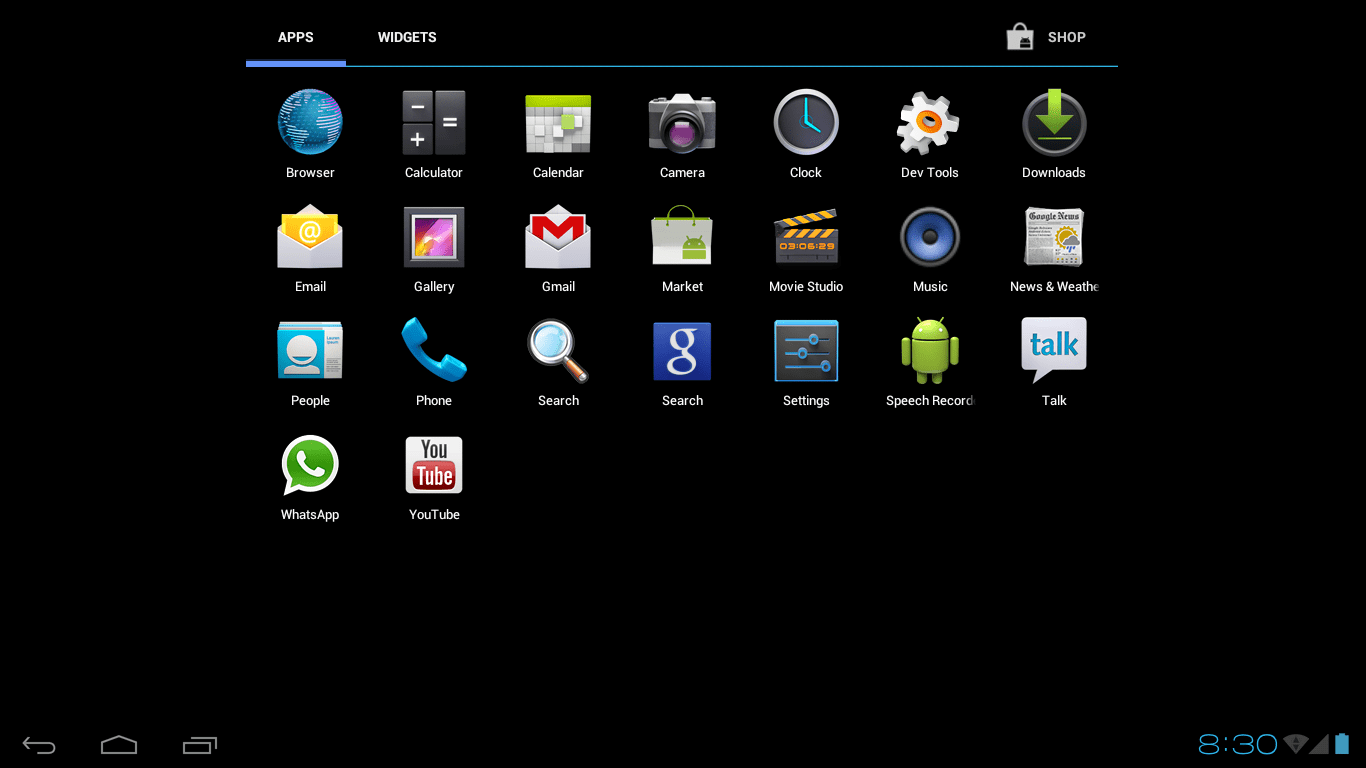
Правая часть окна программы эмуляции может быть открыта в полный размер без потери качества. Здесь находятся все иконки, с помощью которых можно совершать действия, например:
- Устанавливать разнообразные мобильные приложения, хранящиеся в специальной папке.
- Подменять свое местоположение в ручном режиме.
- Загружать и экспортировать файлы (обычным способом или «перетаскиванием» на окошко программы).
- Делать разнообразные снимки экрана (скриншоты).
- Запускать сразу несколько окон программы эмуляции.
- И это мы перечислили только основные действия.
Если у вас не запускается программа эмуляции Nox App Player, во-первых, проверьте, что процессор поддерживает технологию аппаратной виртуализации, во-вторых, в BIOS выставите правильные настройки. А если и это не помогает запустить эмулятор, переименуйте свое имя и директорию, введя буквы английского алфавита.
А если и это не помогает запустить эмулятор, переименуйте свое имя и директорию, введя буквы английского алфавита.
В данной статье вы узнаете какой эмулятор андроида на компьютер выбрать, а также ознакомитесь с функциями каждого эмулятора.
Эмуляторы Android стали все более модными в последние годы. Это не удивительно, так как они легки в доступе, и они предлагают идеальный способ воспользоваться рядом приложений Android прямо на вашем компьютере. Смотрите наш список лучших эмуляторов Android на ПК.
Какие эмуляторы Android лучше всего подходят для ПК с ОС Windows?
Помните: во-первых, важно знать, что плавность и скорость выполнения задачи с этими эмуляторами зависят от характеристик вашего компьютера, хотя некоторые из них имеют дополнительную оптимизацию для некоторых процессоров и графических чипов.
В дополнение к этому, вы заметите, что интерфейс не сильно изменился, кроме количества отображаемых опций, которые более или менее многочисленны в зависимости от того, что выбирает пользователь. Все эмуляторы, перечисленные здесь, могут быть установлены и использованы бесплатно, но дополнительные функции и удаление любых рекламных объявлений потребуют оплаты.
Все эмуляторы, перечисленные здесь, могут быть установлены и использованы бесплатно, но дополнительные функции и удаление любых рекламных объявлений потребуют оплаты.
BlueStacks: эмулятор Android 4.4.2 для ПК
На сегодняшний день BlueStacks является самым популярным эмулятором и, пожалуй, самым стабильным с точки зрения надежности в приложениях. Почему так? Некоторое время я использовал его на некоторых своих устройствах, мне никогда не приходилось платить за него, хотя очень частая реклама, может показаться довольно навязчивой.
Скриншот BlueStacks, установленный на ПК с ОС Windows.
Любой может использовать BlueStacks бесплатно и без ограничений, с учетной записью Google или без нее, поскольку она будет имитировать Android ОС на вашем ПК. В настоящее время BlueStacks – это самый надежный эмулятор Android, предлагаемый для Windows, помимо обеспечения надежной совместимости со всеми видами ПК. Вам не нужно иметь совершенно новый компьютер для эмулятора, чтобы он работал должным образом, поскольку он может работать на настольном компьютере 2013 года, без особых проблем, хотя рекомендуется использовать дополнительный графический чип. В заключение, BlueStacks работает рука об руку со стримерами с его открытостью по отношению к Twitch.
В заключение, BlueStacks работает рука об руку со стримерами с его открытостью по отношению к Twitch.
Nox App Player: эмулятор Android 4.4.2 для ПК
Nox так же хороша, как BlueStacks и даже быстрее. Это решение появилось не так давно и выглядит многообещающим. Я был не столь впечатляющим, как обычный ПК, но был приятно удивлен быстротой выполнения задачи эмулятором. Я не заметил многих проблем, связанных с использованием приложений, помимо несовместимости некоторых приложений.
Интерфейс Nox не очень отличается от других эмуляторов, кроме выполнения ряда дополнительных функций в правом углу (некоторые из них рассмотрены выше). В настройках пользователь может даже изменить разрешение и режим отображения на смартфоне или планшете.
Хотя для проверки этого потребовался более длительный период тестирования, мой первый тест Nox App Player заставил меня хотеть его установить. В настоящее время Nox App Player имеет значительное преимущество перед BlueStacks: оно бесплатное. В дополнение к тому, чтобы быть свободным, нет также рекламы. Чтобы улучшить пользовательский интерфейс, эмулятор воспроизводит ряд функций, как и на смартфоне Android. Если у вас есть сенсорный экран, вы можете имитировать функцию сенсорного экрана. И это еще не все: вы также можете делать скриншоты (фотографий или видео), контролировать громкость, устанавливать файл APK, перезапускать и создавать несколько сеансов.
В дополнение к тому, чтобы быть свободным, нет также рекламы. Чтобы улучшить пользовательский интерфейс, эмулятор воспроизводит ряд функций, как и на смартфоне Android. Если у вас есть сенсорный экран, вы можете имитировать функцию сенсорного экрана. И это еще не все: вы также можете делать скриншоты (фотографий или видео), контролировать громкость, устанавливать файл APK, перезапускать и создавать несколько сеансов.
Droid4X: эмулятор Android 4.4.2 KitKat для ПК
Droid4X, который также является бесплатным, может не иметь самого привлекательного интерфейса, но он отлично работает. В отличие от других закрытых эмуляторов, этот более открытый, поскольку он позволяет пользователю управлять, включая все базовые настройки Android. С точки зрения плавности работы, он хорошо себя показывает, но далеко не так успешно, как два других эмулятора, упомянутых выше.
Droid4X – не самый привлекательный эмулятор, но он очень стабилен!
Как и в ранее упомянутых эмуляторах, вы также можете хранить видео, и делать фотографии вашего лица (с помощью веб-камеры). Для тех, кто любит играть в игры, стоит отметить, что игровые контроллеры также совместимы. Чтобы проверить контроллеры, Droid4X попросит вас просмотреть QR-код. В настройках эмулятора вы можете изменить разрешение экрана, а также уровень производительности эмулятора.
Для тех, кто любит играть в игры, стоит отметить, что игровые контроллеры также совместимы. Чтобы проверить контроллеры, Droid4X попросит вас просмотреть QR-код. В настройках эмулятора вы можете изменить разрешение экрана, а также уровень производительности эмулятора.
Andy OS: эмулятор Android 4.2.2 для ПК
Несмотря на то, что с годами я не имел к нему никакого отношения (потому что он мне не нужен), в качестве альтернативы я использовал Andy OS в течение длительного времени, чтобы уйти от некоторых скучных/громоздких аспектов BlueStacks. Эмулятор Andy OS, который абсолютно свободен, за последние несколько месяцев значительно расширился, в результате чего улучшен навигационный механизм, более отзывчивый с мышью. Интерфейс также привлекателен благодаря сочетанию KitKat и Marshmallow. Это нечто новое, но приятное в использовании.
Простой и функциональный интерфейс, предлагаемый эмулятором для ПК от Andy OS.
В отличие от трех других эмуляторов, установленных на KitKat (Android 4. 4+), Andy OS не настолько продвинута. С точки зрения возможностей, он также менее активный, чем другие. С другой стороны, он обеспечивает отличную стабильность на всех уровнях. Таким образом, эмулятор полностью бесплатный, если вы загружаете его для личного использования. Если это для бизнеса, Andy OS взимает 12 долларов США в месяц или 99 долларов в год. Приобретая эту версию, специалисты или пользователи, желающие внести свой вклад, получают эмуляцию совместимости с Mac и Linux, а также с Windows, а также с поддержкой Premium и доступом ко всем предыдущим версиям операционной системы Andy.
4+), Andy OS не настолько продвинута. С точки зрения возможностей, он также менее активный, чем другие. С другой стороны, он обеспечивает отличную стабильность на всех уровнях. Таким образом, эмулятор полностью бесплатный, если вы загружаете его для личного использования. Если это для бизнеса, Andy OS взимает 12 долларов США в месяц или 99 долларов в год. Приобретая эту версию, специалисты или пользователи, желающие внести свой вклад, получают эмуляцию совместимости с Mac и Linux, а также с Windows, а также с поддержкой Premium и доступом ко всем предыдущим версиям операционной системы Andy.
Мы подскажем, как выбрать эмулятор Андроида на компьютер. Bluestacks, droid4x, Genymotion, MEmu и Remix OS Player. Скачайте эмулятор Андроид на ПК здесь!
Зачем устанавливать эмулятор Андроида на компьютер? Кому нужна эмуляция мобильной ОС на десктопе, кто от этого выиграет? Отвечаем. Прежде всего, эмуляторами Андроид интересуются мобильные разработчики. Кроме того, эмуляторами пользуются также геймеры, которым время от времени нужна клавиатура или, как минимум, интересно погонять на компьютере в любимые мобильные игры для Андроид.
Нужно сразу же сделать оговорку, что процесс установки и освоения эмуляторов не столь прост. Связано это с достаточно сложным устройством эмуляторов Андроида. Поэтому браться за установку эмулятора имеет смысл только при обладании минимальными техническими навыками.
Bluestacks — отличный эмулятор Андроид на ПК для геймеров
Цена: Бесплатно / $2 в месяц
Bluestacks считается одним из самых известных эмуляторов Андроида на ПК. Правда, до недавнего времени этот эмулятор начал сдавать позиции. Понимая это, разработчики Bluestacks приняли решение значительно улучшить функционал эмулятора, в результате чего появился на свет обновленный Bluestacks 4. В целом, данный эмулятор стал работать более шустро, более стабильно и ушел далеко вперед по сравнению с предшественником.
Отметим главные особенности android-эмулятора. Bluestacks поддерживает многозадачность, плюс имеет в наличии такие уникальные возможности эмуляции, как тряска экрана и определение местоположение (напомним, что раньше эти функции были недоступны в ранней версии эмулятора).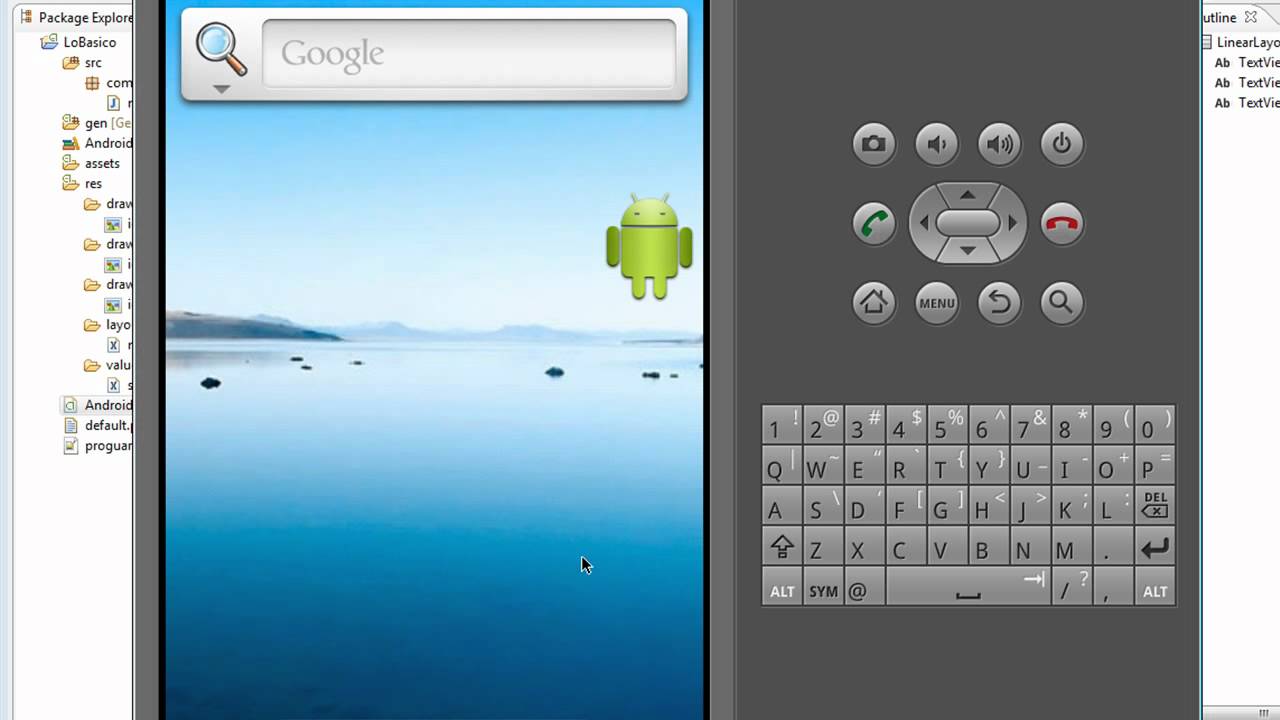
Как бы то ни было, эмулятор Bluestacks в основном будет интересен геймерам, однако сейчас составит службу тем, кому необходима высокая производительности.
Обновленная версия эмулятора, Bluestacks 4, продается по той же цене — символические 2 доллара за подписку на услуги. Конечно, большинство функций этого android-эмулятора будут малополезны большинству аудитории, тем не менее, геймерам данный эмулятор явно придется по душе. Им мы и посоветовали бы установить этот эмулятор Андроид на компьютер.
Genymotion — универсальный эмулятор Андроида с отличной поддержкой устройств
Стоимость: бесплатно, с платными опциями
Genymotion — эмулятор Android, ориентированный на мобильных разработчиков, которые хотят протестить свои приложения или игры на различных устройствах без физической необходимости взаимодействия с реальными устройствами. В общем, вы можете настроить эмулятор Genymotion для различных устройств с большинством актуальных версий ОС Android, и это с лихвой отвечает большинству запросов не только со стороны разработчиков, но и простых юзеров.
Скажем, при помощи Genymotion вы можете запустить Nexus One на Android 5 или Nexus 6 с Android 6.0 за бортом. Конечный выбор за вами, и вы можете легко переключаться между «устройствами» на лету, на свое усмотрение. На самом деле, работа с приложениями не столь востребована на эмуляторах сама по себе, однако Genymotion действительно предлагает свои услуги бесплатно для личного пользования, так что это отличный вариант бесплатного эмулятора Андроид для ПК.
Системные требования для установки Genymotion:
- Windows 7 и выше (Linux и Mac OS поддерживаются также)
- Видеокарта с поддержкой OpenGL 2.0
- 64 битный процессор с поддержкой технологий VT-x или AMD-V
- 2 Гб ОЗУ
- 100 Мб на жестком диске
MEmu — быстрый эмулятор Андроида с функциональной боковой панелью инструментов
Стоимость: бесплатно
MEMU — вполне неплохое приложение-эмулятор Андроида для ПК. Он имеет полную совместимость с чипсетами Intel и AMD, эта фича была реализована для Android Lollipop 5.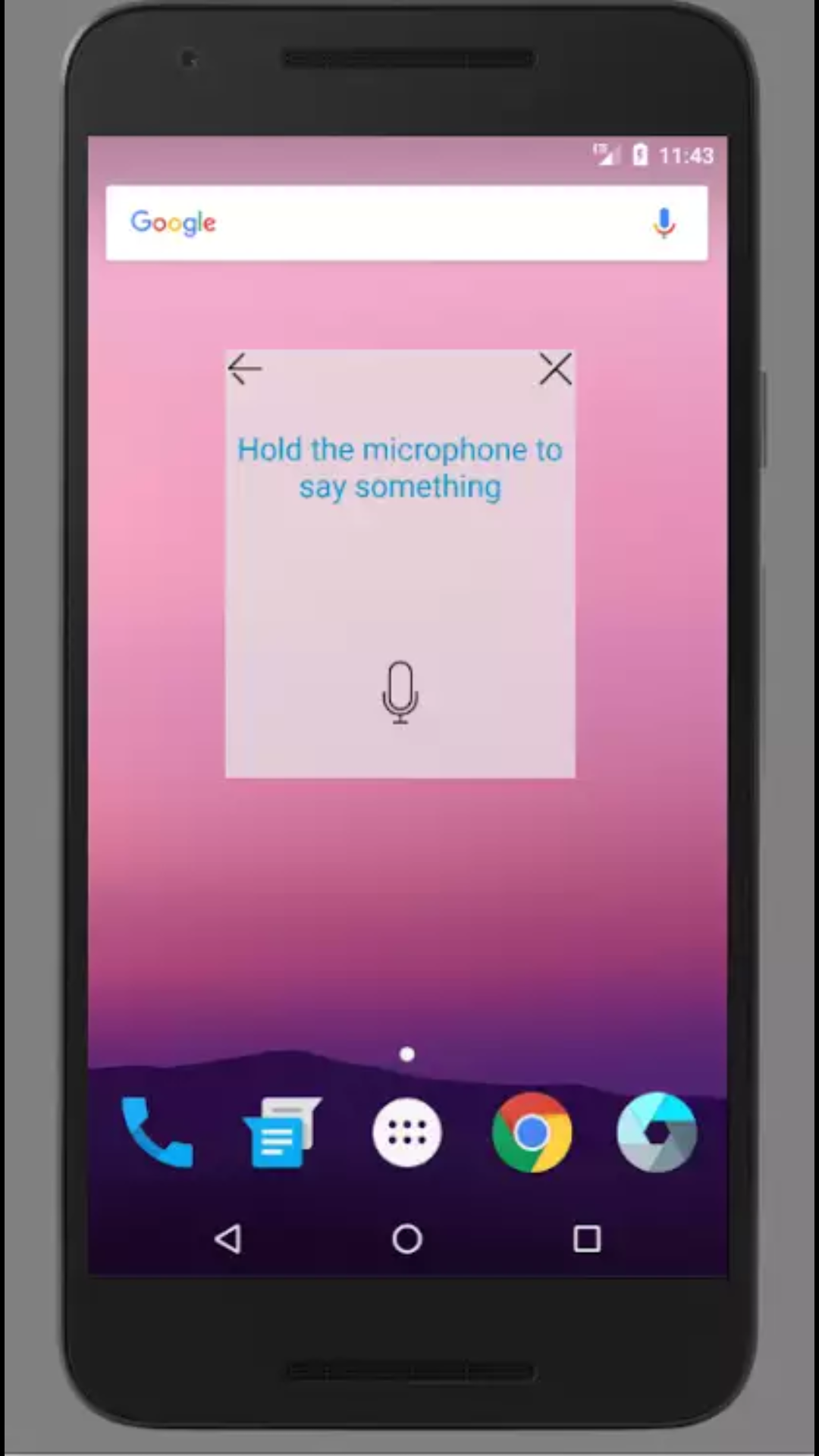 Поставляется данный эмулятор с полноценным рут-доступом, в наличии также мегафункциональная боковая панель, обвешанная различными полезными возможностями, инструментами для повышения продуктивности.
Поставляется данный эмулятор с полноценным рут-доступом, в наличии также мегафункциональная боковая панель, обвешанная различными полезными возможностями, инструментами для повышения продуктивности.
Дистрибутив MEMU не столь раздут, как у некоторых других представителей в своей категории. Так, эмулятор MEMU отлично показывает себя в различных тестах. На домашней странице пакета приведен сравнительный график производительности эмуляторов ANdroid, согласно которому MEmu работает в 2 раза быстрее, чем Bluestacks.
Системные требования для установки MEMU вполне гуманны: имеется поддержка Intel и AMD, ОС — Windows 7 и выше.
Это хорошая альтернатива многим эмуляторам Android для компьютера, особенно если вы собираетесь использовать эмуляцию как для игр, так и повышения производительности. Сообщество MEMU продолжает активно расти, и вы можете получить квалифицированную помощь на тематических форумах, проверить релизы и почерпнуть полезную техническую информацию на официальном блоге MEMU.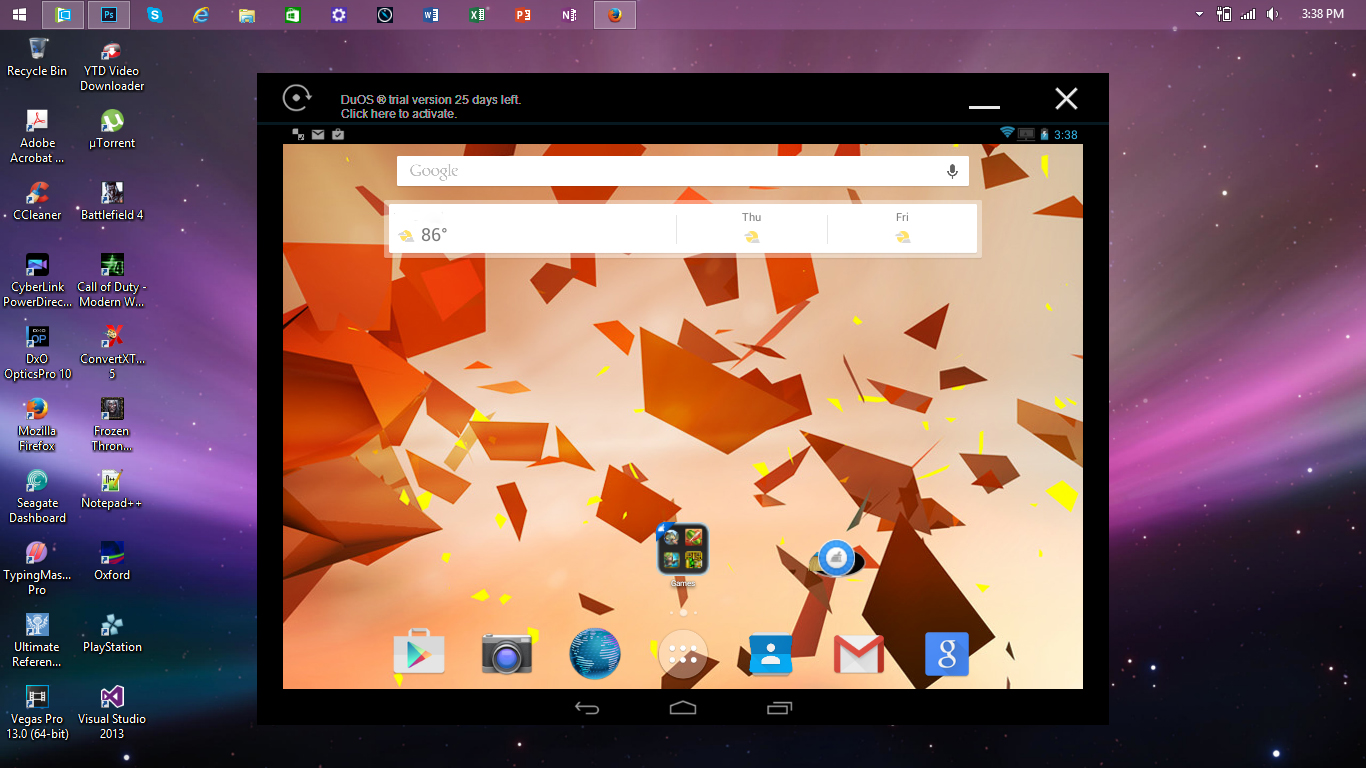 Поэтому можно утверждать, что MEmu — если не лучший эмулятор Андроид, то по крайней мере поддерживаемый сообществом и развивающийся проект, а это немаловажно.
Поэтому можно утверждать, что MEmu — если не лучший эмулятор Андроид, то по крайней мере поддерживаемый сообществом и развивающийся проект, а это немаловажно.
Nox — бесплатный эмулятор Андроид для ПК с поддержкой жестов
Стоимость: бесплатно
Далее по списку идет Nox — эмулятор Андроид для Windows. Аналогично Bluestacks, Nox призван обрадовать геймеров. Эмулятор включает в себя утилиты и дополнения, которые помогут игрокам контролировать игровой процесс, и мышь. Инструментарий Nox включает в себя такие возможности, как способность назначить «проведите пальцем вправо» на кнопку со стрелкой, имитировать реальные движения жеста непосредственно на клавиатуре или джойстике.
NOX — эмулятор мобильного телефона
Эмулятор Nox доступен для бесплатного скачивания по ссылке ниже.
Remix OS Player — эмулятор android с гибкими настройками
Стоимость: бесплатно
Remix OS Player от разработчиков Jide — один из относительно новых эмуляторов Android для ПК. Позиционирует себя как один из самых функциональных (the most advanced) Он пока остается единственным эмулятором для компьютера, работающем на Android Marshmallow вместо Android Android Lollipop или Kit Kat.
Позиционирует себя как один из самых функциональных (the most advanced) Он пока остается единственным эмулятором для компьютера, работающем на Android Marshmallow вместо Android Android Lollipop или Kit Kat.
Второй момент — эмулятор Remix буден полезен девелоперам, поскольку впитал в себя возможности среды разработки Android Studio. Таким образом, разработчики игр могут тестировать свои продукты на ПК, измеряя производительность.
Процесс установки Remix OS Player»а довольно прост и его использование также не вызовет затруднений у новичка (установка и запуск выполняются в один клик). Он предназначен, в первую очередь, для игр, так что вы будете иметь различные опции на боковой панели, чтобы настроить эмуляцию по свой вкус и цвет. Поскольку эмулятор проходит некоторую «обкатку», они все еще работает с некоторыми ошибками. Тем не менее, он все еще остается одним из лучших, чем большинство эмуляторов Android. Важно отметить, что он работает бесплатно неограниченный срок.
Единственный нюанс заключается в том, что Remix OS Player, к сожалению, не поддерживает процессоры AMD, в то время как другие эмуляторы для ПК этим не грешат.
Вот системные требования для запуска Remix OS Player:
- Windows 7 (64-bit) и новее
- Процессор Intel Core i3 (желательно Core i5 / Core i7
- 4GB ОЗУ
- 8GB на диске (желательно 16GB)
- Активированная опция Virtualization Technology в BIOS
Лучший эмулятор ОС Андроид – Genymotion
Для установки необходимо перейти на сайт Genymotion.com и скачать эмулятор Андроид на компьютер. Возможность скачивания дистрибутива появится только после регистрации на сайте приложения Genymotion. На странице закачек можно выбрать версию эмулятора Genymotion под свою операционную систему, далее создать аккаунт на сайте и активировать по ссылке.
Для бесплатной загрузки эмулятора Genymotion нужно пройти регистрацию
На персональный компьютер устанавливается виртуальная машина – это и есть Genymotion, то есть, эмулятор Андроид на ПК. После установки эмулятора Genymotion для Андроид будет необходимо перезагрузить компьютер и установить виртуальную машину VirtualBox. При первом запуске появится окно со списком устройств, для которых вы можете создать эмуляцию. У пользователя также есть возможность выбирать версию Андроида для работы с эмулятором, представлены версии Андроид от 2.3.7 до 4.4.2. Сортировка происходит как по моделям смартфонов, так и по операционным системам. Этот эмулятор Андроид на ПК позволяет запускать приложения, игры для их тестирования и полноценной эксплуатации.
При первом запуске появится окно со списком устройств, для которых вы можете создать эмуляцию. У пользователя также есть возможность выбирать версию Андроида для работы с эмулятором, представлены версии Андроид от 2.3.7 до 4.4.2. Сортировка происходит как по моделям смартфонов, так и по операционным системам. Этот эмулятор Андроид на ПК позволяет запускать приложения, игры для их тестирования и полноценной эксплуатации.
Стартовый экран эмулятора Genymotion
Преимущества эмулятора Genymotion:
- Эмулятор Андроид Genymotion имеет преимущество, так как можно выбирать, какое устройство вы хотите отобразить на своем компьютере.
- Удобная навигация, панель с управлением прячется, освобождая пространство для работы.
Минусы android-эмулятора Genymotion:
- Данный эмулятор не поддерживает сервисы Google Play, то есть, его нельзя скачать в магазине Гугла, платно или бесплатно. В то же время есть большой список приложений в Black Market, которые можно скачать и протестировать.

- Быстрая работа эмулятора для Андроид требует свободного запаса оперативной памяти на мобильном устройстве, смартфоне или планшете.
Эмулятор Андроид для ПК, Genymotion, позволяет протестировать приложения, которые уже скачаны на компьютер, их расширение должно быть «APK». При запуске приложение создаст папку для работы на виртуальном устройстве, которую не нужно удалять на время работы. После запуска приложения, экран располагается в планшетную горизонтальную ориентацию. Благодаря выбору версий мобильных операционных систем Genymotion — лучший эмулятор Андроид из представленных на рынке.
Эмулятор Andyroid
Скачать эмулятор Andyroid можно на сайте разработчика andyroid.net. На персональном компьютере появляется возможно пользоваться полноценным Андроидом, подключить веб-камеру, микрофон непосредственно используемый на вашем смартфоне или планшете.
Стартовый экран android-эмулятора Andyroid
При начале работы с эмулятором Andyroid выставляются пользовательские параметры, и, если в настройках Andyroid указана старая версия системы, Android можно обновить до наиболее актуальной версии ОС.
Недостатки эмулятора Andyroid:
- Версия программы изначально доступна только на английском языке, русский нужно выбирать при каждом запуске эмулятора Андроид.
- Нет выбора операционных систем, менять можно только с устаревшей до последней при обновлении, при этом обновляются лишь версии эмулятора.
Достоинства приложения Andyroid:
- В режиме эмуляции запускаются любые приложения и apk-пакеты.
- Данный эмулятор под Андроид работает быстрее аналогов, игры стабильно запускаются с первого раза в большинстве случаев.
Работать с этим эмулятором Андроид на ПК просто, равно как и начинать работу в режиме эмуляции. При первом запуске нужно будет ввести логин и пароль от аккаунта Google, внести привычные настройки, аналогичные параметрам имеющегося телефона на платформе Android.
droid4x — эмулятор со множеством интересных дополнений
Стоимость: бесплатно
Следующий эмулятор называется droid4x, и это интересный выбор для тех, кому нужен эмулятор Android на ПК. Он работает таким же образом, как Andy или AMIDuOS, и, нужно отметить, производительность примерно сопоставима на обоих эмуляторах.
Нельзя не сказать, что за один-два года с функционалом приложения droid4x произошли улучшения. Что делает эмулятор интересным — это дополнения. Одно из них являет собой приложение, устанавливаемое на смартфоне. Посредством его вы можете управлять играми на компьютере. Например, вы сможете использовать акселерометр, чтобы превратить ваш автомобиль в Asphalt 8. Это определенно лучше, чем Andy или AMIDuOS для игр, хотя мы считаем, что и тот, и другой эмулятор могли бы быть немного чуть лучше с точки зрения стабильности и скорости.
Лучшие эмуляторы андроида на пк
У любого эмулятора Android , устанавливаемого на компьютер, есть свои минимальные системные требования. Для всех описанных на данном сайте эмуляторов свои требования, но как правило, они все схожи, и отличаются только свободным местом на жестком диске. Т.к. в современных условиях 1Gb не такая уж и большая цифра(именно такой объем требует, например, эмулятор BlueStacks), то не будем серьезно останавливаться на данном вопросе. А вот процессор и оперативная память играют решающую роль, т.к. именно от поддержки процессором виртуализации и достаточного объема памяти зависит, будет ли работать эмулятор на Вашем компьютере или нет.
Итак, как же проверить, что ресурсов Вашего компьютера достаточно для запуска эмулятора Android . Начнем с проверки установленного объема оперативной памяти. Для этого, нажмите «Пуск» и правой кнопкой мыши нажмите на пункт «Компьютер», выберите «Свойства»
В появившемся окне появится информация о системе — какая операционная система установлена, имя компьютера, производитель, модель и многое другое. Но нас интересует раздел «Система», пункт Установленная память(ОЗУ):
Если у Вас установлено менее 2Gb оперативной памяти, то рекомендуется ее увеличить. При меньшем объеме запуск эмулятора возможен, но скорее всего будет торможение в играх.
Проверка процессора
Посмотреть тактовую частоту процессора, можно в том же окне Свойств системы где мы смотрели объем установленной памяти, но нас больше интересует возможность поддержки нашим процессором технологии виртуализации. Для проверки воспользуемся утилитой CPU-Z . Скачайте ее и запустите файл, соответствующей разрядности Вашей операционной системы(х32 или х64). На первой вкладке(CPU) в поле Instructions для процессоров Intel необходимо, что бы было VT-x , для процессоров AMD — AMD-V:
Если у Вас CPU-Z показывает, что технология виртуализации поддерживается, но эмулятор не запускается или жутко тормозит, возможно она просто выключена в BIOS. Для того, что бы это проверить и в случае недоступности включить, после включения компьютера нажимайте клавишу «Delete» (в большинстве случаев, так же может быть F12, F10,F2 или F8, зависит от производителя).
Для Intel процессоров:
Для AMD процессоров:
Если данные пункты в статусе Disabled, как это показано на картинках, то необходимо их поменять на Enabled, сохранить настройки(как правило F10) и перезагрузить компьютер.
ВНИМАНИЕ!!!
Если Вы не опытный пользователь не меняйте ни каких настроек в BIOS, т.к. это может привести к не работоспособности компьютера. Все изменения Вы делаете на свой страх и риск!
Так же, для корректной работы эмулятора Андроид на ПК рекомендуется установить последние драйвера для видеокарты. Скачать драйвера ведеокарты:
Самый известный эмулятор Android, на котором останавливаются многие пользователи. BlueStacks действительно хорош. Он совместим почти со всеми программами и играми из Google Play, а на вкладке «Центр приложений» показывает рекомендации в соответствии с оценками других пользователей.
В эмуляторе создана система наград Pika Points. Чтобы заработать очки, нужно устанавливать приложения и играть. Полученные очки можно обменивать на подарочные карты Google Play, премиум-подписки, футболки и другие вещи.
При работе с файлами нет никаких проблем: документы, фотографии и другие данные можно перенести из «Проводника» Windows или Finder macOS простым перетаскиванием. Между запущенными приложениями можно переключаться как между вкладками в браузере.
- Платформы: Windows, macOS.
Nox App Player — минималистичный эмулятор, который предлагает привычное рабочее пространство Android с кнопками управления на боковой панели. В настройках программы можно , регулировать производительность, добавляя ядра процессора и объём выделенной ОЗУ, а также менять ориентацию и размеры окна.
Некоторые игры в Nox App Player запускаются с ошибками, а вот для работы с приложениями он подходит отлично. У программы есть интеграция с уведомлениями Windows 10, так что вы можете установить те же мессенджеры и спокойно общаться через эмулятор.
3. MEmu
- Платформы: Windows, macOS.
Этот эмулятор на русском языке предназначен в первую очередь для игр. Ориентированность на геймеров выдаёт специальная раскладка клавиатуры и эмуляция геймпада. Программа поддерживает и программы из Google Play и установку приложений через APK.
На MEmu можно эмулировать «тяжёлые» игры — с производительностью проблем нет, но качество картинки немного страдает.
Музыка, видео, изображения и загрузки доступны через общие с Windows папки, так что можно быстро передавать файлы из эмулятора на компьютер и обратно.
Есть root-доступ и встроенный каталог приложений. Но в каталоге нет ничего интересного: игры и программы на китайском языке сомнительного происхождения.
- Платформы: Windows, macOS.
Бесплатный эмулятор для игр, который работает на благодаря своей нетребовательности к ресурсам. Если другим программам нужно не менее 4 ГБ оперативной памяти для нормальной работы, то Koplayer хватит и 2 ГБ. Устанавливается с английским интерфейсом, но в настройках есть русский язык, как и в обычном Android.
Для установки приложений доступны Google Play и APK-файлы. Главное достоинство Koplayer — возможность настроить раскладку клавиатуры для каждой игры. Управлять можно также мышкой или геймпадом: достаточно отметить виртуальную кнопку на экране и присвоить ей физический аналог на контроллере.
- Платформы: Windows, macOS, Linux.
Genymotion — программа для разработчиков, которая умеет эмулировать большое количество Android-устройств с реальными характеристиками: от флагманов популярных брендов до неизвестных бюджетников. Перед скачиванием необходимо завести бесплатный аккаунт — его данные понадобятся при первом запуске для авторизации.
Для простых пользователей Genymotion вряд ли станет удобным решением: русского интерфейса нет, игры и программы из Google Play часто не запускаются.
Но если вы начинаете заниматься на Android, то этот эмулятор поможет провести всевозможные тесты. При запуске приложения или игры доступна панель управления параметрами устройства. Благодаря ей можно посмотреть, как поведёт себя приложение в другой ориентации экрана, без подключения к GPS, включённом Bluetooth и других условиях.
На какой компьютер можно поставить эмулятор Android
Для установки эмулятора на Linux и macOS специальных требований нет.
Для работы эмулятора на компьютере с Windows нужно, чтобы в BIOS была включена виртуализация AMD-v или Intel VT-x. Обычно это сделано по умолчанию. Но если эмулятор Android не запускается, проверьте настройки .
В разделе Advanced BIOS → Features или Advanced → CPU Configuration (ищите что-то подобное) должна быть опция Virtualization или Intel Virtual Technology. Убедитесь, что ей присвоен статус Enabled (включена).
Большинство эмуляторов требовательны к ресурсам оперативной памяти. Если на компьютере меньше 4 ГБ ОЗУ, то программа может тормозить.
Также обратите внимание на драйверы графического адаптера. Они должны быть последней версии, иначе эмуляторы не запустятся. Чтобы проверить версию драйвера на Windows, нажмите на клавиатуре , введите dxdiag и щёлкните «Выполнить». Перейдите на вкладку «Экран» и в поле «Драйверы» посмотрите версию.
Зайдите на сайт производителя видеокарты и уточните, какая версия драйверов есть для вашего графического адаптера. Если появились новые драйверы, установите их.
Упростить процесс можно с помощью программы . После запуска утилита просканирует все компоненты компьютера и покажет, какие драйверы нужно обновить. Вам останется только открыть вкладку «Драйверы» и нажать «Установить».
На macOS для поддержания драйверов в актуальном состоянии достаточно своевременно устанавливать обновления системы. На Linux порядок действий зависит от . Например, на Ubuntu для апдейта драйверов от сторонних разработчиков есть встроенная утилита «Программное обеспечение и обновление».
Многие пользователи хотят поиграть в мобильные игры, но при этом у них либо нет смартфона, либо он слишком слаб по своим системным показателям. Для этих целей можно использовать эмулятор Андроид на ПК, который будет имитировать работу операционной системы. Он позволит открывать любые игры или приложения и играть в них. Практически все такие утилиты абсолютно бесплатные.
BlueStacks App Player — это программа, создающая виртуальную операционную систему Android на компьютере. Она позволяет воспользоваться любыми приложениями из Google Play, а также установить их из apk-файла. Главным отличием ПО от мобильных платформ будет то, что все игры запускаются на большом экране.
Один из главных плюсов программы — она полностью бесплатная. Чтобы воспользоваться ей, необходимо только завести себе аккаунт Gmail. После недолгой виртуализации, пользователь получает полностью готовую и чистую среду, пригодную для установки приложений.
BlueStacks стал очень популярен из-за того, что с ним довольно легко работать. А также он идеально подходит для игр. Например, в какой-нибудь «стрелялке» на смартфоне придется долго привыкать к управлению, а на компьютере целиться гораздо легче из-за мыши. Достоинства программы:
- она абсолютно бесплатная;
- простой и функциональный интерфейс, в котором можно быстро разобраться;
- после установки BlueStacks не нужно настраивать каким-то особым образом или устанавливать плагины;
- возможность переключаться между вкладками;
- полный перевод на русский язык;
- быстрая установка приложений.
Этот софт можно часто встретить в любом топе эмуляторов Андроид на ПК. У нее очень мало недостатков. Единственным минусом утилиты можно назвать только то, что она требовательна к системным характеристикам компьютера. На слабых ПК придется закрывать все остальные процессы, чтобы программа не зависала.
Remix OS
Remix OS Player — это неплохой имитатор Android, который подходит для тестирования игр или приложений. Он прекрасно справляется с запуском 3D-игр во встроенной памяти виртуалки, а поэтому пользуется довольно большой популярностью среди геймеров.
Это программное обеспечение может удовлетворить потребности практически всех категорий пользователей. Любители игр могут насладиться приложениями вроде Subway Surfers или PUBG Mobile, но с более удобным управлением. А разработчикам понравится интуитивно понятная среда с функциональным интерфейсом и условия для работы с открытыми приложениями.
Несмотря на то что программа является имитацией Андроид, она сильно отличается своим внешним видом. Здесь он больше похож на Windows или даже Mac.
Главное окно эмулятора выглядит как привычный рабочий стол на компьютере. А все элементы управления специально настроены под мышку и клавиатуру.
Nox App Player
Nox App Player — это удобный и функциональный эмулятор Андроид на компьютер. По сравнению с другими утилитами, например, Bluestacks в нем нет лишних и громоздких меню с рекомендациями и синхронизации со своим аккаунтом. А также там отсутствует много других функций, которые будут абсолютно бесполезными для большинства пользователей.
После запуска ПО откроется обыкновенный рабочий стол Android с маленькой боковой панелью. Там будут находиться кнопки «Домой», «Назад» и «Недавние». Создатели Nox App Player полностью убрали нижний бар для экономии пространства. Особенности эмулятора:
При долгой работе с программой можно заметить, что при запуске приложений, которые отображаются в портретной ориентации, экран будет автоматически подстраиваться.
Это значит, что ситуаций, когда браузер занимает только одну четверть всего свободного места, не будет. В настройках есть возможность полностью изменить все под себя. Там можно поменять размеры окон, ориентацию, а также количество выделяемой памяти и ядер процессора.
Более продвинутых пользователей точно порадует функция для включения root-доступа. Чтобы активировать ее, необходимо просто переключить тумблер в настройках. А также можно установить собственные сочетания клавиш для различных действий. Даже без использования root, программа позволяет записывать видео с экрана. В последних версиях ОС эта функция уже установлена по умолчанию и доступна для любого человека, но в этом эмуляторе Android на ПК до сих пор используется версия 4 .4.2 KitKat .
Nox App Player нельзя назвать лучшей программой для запуска игр, потому что в них очень часто происходят сбои с графикой. Она больше рассчитана для работы с приложениями, например, для записи видеороликов или скриншотов без лишних панелей. А также в ней очень удобное открытие apk-файлов.
Эмулятор с поддержкой Mac
Andy emulator — это программа для запуска Андроид игр на ПК под управлением ОС Windows или Mac. С ее помощью можно произвести эмуляцию любого софта, доступного только для телефонов и планшетов.
Для установки приложений можно использовать либо различные встроенные в эмулятор магазины, либо Windows. В этом случае необходимо открыть контекстное меню и выбрать файл для запуска. А также можно обмениваться данными между смартфоном и компьютером. Это удобно для тех людей, кто использует программу не для игр. Особенности эмулятора:
Andy представляет собой чистый Android 4.2 Jelly Bean. Его графическая оболочка никак не изменилась и осталась стандартной.
Установка программы может занять достаточно много времени и для правильной работы некоторых компонентов возможно придется устанавливать дополнительные библиотеки от Microsoft.
Однако старая версия операционной системы никак не повлияла на производительность программы — с этим у нее проблем нет. Все приложения работают довольно быстро и редко зависают. Это может быть связано с высокими системными требованиями программы: на слабых ПК она вряд ли будет работать должным образом.
Еще одной особенностью этого симулятора Android, является специальное приложение Andy Remote Control, которое позволяет управлять программой с любого внешнего устройства.
Программа для разработчиков
Genymotion — очень хороший эмулятор, который является неплохим аналогом другому инструменту под названием Android SDK. Он позволяет запускать мобильные игры и приложения на компьютере, а также использовать все стандартные функции телефона.
Для запуска программы необходимо пройти небольшую регистрацию и создать свой аккаунт. Логин и пароль от него потребуются для входа в этот заменитель Android. После непродолжительной установки пользователь должен выбрать любое виртуальное устройство из списка. Их параметры будут соответствовать реальным смартфонам. Принцип работы довольно прост: сначала необходимо добавить устройство в менеджере, а затем настроить и запустить его. Для управления можно использовать обычную или виртуальную клавиатуру.
Однако в рейтинге программ для игр Андроид на ПК она вряд ли займет высокое место. Она скорее является хорошим инструментом для разработчиков и позволяет тестировать мобильные приложения. А поэтому не стоит удивляться, если современные 3D-игры будут тормозить. Создатели работают над решением задач, связанных с оптимизацией, и стараются прислушиваться к мнению пользователей. По этой причине стоит всегда следить за выходом обновлений, чтобы не пропустить появление новых функций.
А также нужно помнить, что эта программа связана с VirtualBox, без которого она не будет работать. Для тех, у кого нет этой утилиты, есть специальная версия Genymotion. Если пользователя интересует игровой эмулятор, то ему лучше выбрать Bluestacks. Можно попробовать установить сразу несколько программ и остановиться на той, которая будет хорошо работать.
Ну что же. Мы с вами подошли к самой ответственной части обзора, но сможем ли выбрать эмулятор, который без зазрений совести назовем самым лучшим? Давайте подумаем.
- Во-первых, стоит отметить, что большая часть представленного ПО – решения от китайских разработчиков, которые быстро «охладевают» к проекту и перестают его «саппортить». Собственно поэтому версию Android выше 4.4 поддерживают не все, а то же тестирование программного обеспечения должно проводится на нескольких версиях ОС.
- Во-вторых, назвать best of the best невозможно по одной простой причине – разный софт рассчитан на разные категории пользователей. Попробуем грамотно распределить его.
BlueStacks, Andy, Nox, MEmu – популярные эмуляторы, бесплатные, приблизительно равные по возможностям, функциям, с похожей реализацией. Все они рассчитаны на простых пользователей , которым нужно установить, запустить, нажать кнопку и получить результат. Здесь вам не придется ничего долго настраивать — виртуальная реальность загрузится сразу, а интерфейс пользователя порадует интуитивностью.
На фоне собратьев выгодно смотрится Nox App Player . Плеер приложений устанавливается быстро, работает стабильно, поддерживает все современные игры. Предоставляет самое удобное управление и не требователен к ресурсам ПК. Приятно, что компьютерная программа одинаково удобна как геймерам, так и простым пользователям, а также не надоедает рекламой, в отличие от некоторых популярных альтернатив. Еще один плюс — для установки «компьютерных игр» из фирменного магазина не нужна учетная запись Гугл!
И еще пару слов о BlueStacks. Разработчики предлагают довольно качественный продукт с пакетом незаменимых сервисов. Например, стримминг видео в Twitch.tv, а также доступ к адаптированным версиям игр с переделанным под ПК управлением. Кроме всего прочего, в играх BlueStacks показывает себя очень хорошо. Эмуляция вполне качественная, а тормозов минимум, поскольку создатели программы убрали лишние процессы в ОС, снизив нагрузку на ОЗУ и центральный процессор компьютера.
Windroy – наш победитель в категории «простой эмулятор». Его нетребовательность к железу заслуживает отдельной чести и хвалы. Но если Windroy позволяет максимум «пробросаться птицами», то Droid4X вы без дискомфорта пройдете требовательные игры, некогда мигрировавшие на Android с ПК. С этим эмулятором работа станет, вы захотите покорить все трассы в Асфальте, уничтожить всех врагов в Gangstar, и, конечно же, поностальгировать за Infinity Blade, но на персональном компьютере. Root доступ для применения читов прилагается.
Для профессионального тестирования в нашем списке подходят целых три варианта эмулятора : BlueStacks, Genymotion и LeapDroid. Первый претендент попал сюда за качество исполнения. Второй за разнообразие образов — эмулируется почти любой сотовый телефон топового сегмента, а третий за количество настроек.
Заметим, что Genymotion и LeapDroid не содержат движка виртуальной машины, а просто создают образы для VirtualBox . Но Genymotion явно делает это лучше. В базе программы профили нескольких десятков смартфонов и планшетов на разных ОС, вплоть до Nexus на Android 7 Nougat . Причем набор постоянно пополняется – это подойдет для разработчиков и тестеров.
Что же касается LeapDroid – это софт для гиков и продвинутых пользователей . Если вы хотите потратить достаточно много времени, но методом проб и ошибок настроить эмулятор на идеальную работу, рекомендуем к бесплатному скачиванию. Поддержка opengl (технологии аппаратной виртуализации) несомненно будет плюсом при выборе среди аналогов. Однако, среда разработки не отключена. Продукт более бытовой, нежели специализированный. В лучшие эмуляторы Android его записывать рано.
P.S. продвинутые пользователи наверняка спросят, а где же эмулятор youwave, который так хвалят на других сайтах? Отвечаем, мы не тестировали продукты, основанные на ICS и более старых версиях операционной системы. То же самое мы скажем, если вы пришли скачать эмулятор Андроид на Компьютер Amiduos или Koplayer — приложения явно устарели и давно не обновлялись.
Еще пару лет назад у меня даже мысли не было, чтобы скачать эмулятор андроид для своего привычного Windows компьютера. Но популярность детища Google не может не удивлять, конечно же это сказалось на всей индустрии информационных технологий — вышло просто нереально много различных приложений и игр, которые работают исключительно на Андроид и скачать их можно из , о котором я писал совсем недавно. Собственно поэтому и было принято решение написать данное руководство по выбору лучшего эмулятора — в двух словах не получится, тут его из чего выбрать.
На самом деле существует действительно много причин, почему появляется необходимость запустить Эмулятор Android на своем персональном компьютере или ноутбуке. Например, разработчики приложений могут протестировать свои программы перед публикацией его в Магазине приложений на различных конфигурациях. Любители самых разнообразных игр могут использовать за годы полюбившиеся мыши и клавиатуру в качестве управления в играх — а это бывает действительно нужно (однако не думаю что они заменят управление гироскопом) . В любом случае эмуляция Андроид приложений в Windows возможна, и моя задача — рассказать вам о лучших в данной нише.
Два года назад я имел неосторожность установить на свой планшет игру Hay Day, ну и завис там на несколько дней. Привычка сделала свое дело — играть на компьютере для меня привычнее и удобнее, но онлайн версии не существует в природе и было решено установить эмулятор Bluestacks. На тот момент наверное единственный адекватный вариант запуска игр для андроида на ПК под управлением Windows.
Важное замечание: Для работы некоторых эмуляторов необходимо в BIOS (или UEFI) включить поддержку аппаратной виртуализации Intel VT-x или AMD-v. Обычно они всегда активны, но если вы испытываете проблему с работой некоторых эмуляторов из списка, то проверьте эти параметры. Однако это еще не все, заметил что при установке компонента Hyper-V в системе, многие из приведенных эмуляторов просто отказывались запускаться — решения этой проблемы я так и не нашел, так что выбирайте что для вас важнее. (Альтернатив Hyper-V достаточно много и они не конфликтуют — это сказано не в обиду Майкрософт)
Раз мы заговорили про виртуализацию в общем, то следует понимать — эмулятор андроид, достаточно прожорливая штука и требует наличия достаточного количества оперативной памяти. Посмотреть ее количество можно в свойствах системы (для новичков есть подробная заметка о способах определения параметров компьютера — ) , если у вас будет менее 4 гигабайт ОЗУ, то скорее всего комфортной работы можно и не добиться.
Не забудьте, что для корректной работы и максимальной производительности рекомендуется установить самые свежие версии драйверов для графического адаптера. В данный обзор я не включил коммерческие версии, я ведь понимаю что скорее всего оно нужно чтобы утолить интерес, да и вообще — посмотреть, как оно там бывает.
Nox App Player — пожалуй лучший эмулятор
Скажу честно — познакомился я с данным эмулятором совсем недавно, но тем не менее он заслуживает первой строчки в нашем обзоре. Совсем недавно я считал что «Bluestacks» — это лучшее что есть для наших задач, но я сильно ошибался (хотя раньше наверняка оно так и было) . Сейчас в данном сегменте здоровая конкуренция и много действительно достойных вариантов. Вероятнее всего, если у вас не возникнет проблем с NOX App Player, то знакомство с виртуализацией андроид на этом завершится — лучшего вы просто не найдете. Все замечательно работает даже на современной Windows 10 и никаких проблем с установкой или настройками я не обнаружил, все интуитивно просто и понятно.
После установки и запуска программы, а ставится она достаточно быстро — буквально пару минут, мы увидим перед собой знакомый экран Android (к сожалению не самая свежая версия, а всего лишь 4.4.2, но этого достаточно для работы огромного количества игр и приложений). В системе уже предустановлен Google Play Market, поэтому проблем с выбором во что поиграть быть не должно. Есть небольшое замечание: будьте готовы подтвердить свой аккаунт Google, авторизация в NOX App Player вызывает у «корпорации добра» недоверие.
К сожалению программа не имеет локализации на русский язык, но сам по себе андроид позволяется переключиться на русский — это вы можете сделать точно так же как и на телефоне или планшете. А вот все настройки программы останутся на английской, но это не самая большая проблема, один раз настроил и забыл.
Теперь перейдем к настройкам (их можно открыть кликнув по значку шестеренки вверху программы). Нас интересует вкладка «Advanced» — по умолчанию эмулятор запустится с разрешением 1280×720, для некоторых это может оказаться очень много, или наоборот — слишком мало, просто выберите нужное вам и перезапустите приложение. Так же тут можно сконфигурировать ваше эмулируемое устройство, например Perfomance Setting — это настройки производительности, как оказалось даже в минимальной конфигурации у меня ничего не тормозило, что говорит о хорошей оптимизации.
Для теста я попробовал установить игру Need For Speed: No Limits — все работает исключительно гладко и с управлением никаких вопросов не возникает. Конечно же гонки — это не самый удачный пример, но насколько мне известно, данная игра достаточно требовательна к ресурсам, но все работает просто замечательно.
Хочется написать пару слов про иконки действий, которые расположились справа от окна эмулятора, давайте пробежимся по некоторым из них:
- Присутствует возможность установки приложений из APK файлов с компьютера, данная функция пригодится если возникли проблемы с Google Play Маркетом.
- Вы можете выбрать свое местоположение вручную и эмулятор будет думать что получает настоящие координаты GPS приемника, но их задаем мы сами.
- Создание скриншотов, думаю тут особо пояснять нечего — самая обычная картинка с содержимым окна в определенный момент.
Какие можно подвести итоги после мини описания эмулятора андроид Nox App Player? Если вам нужно установить Prescope, Instagram или подобные программы, то данный эмулятор идеально подойдет для этих целей. Со скоростью работы никаких вопросов, даже тяжелые 3D игрушки замечательно работают, но вы должны понимать что многое зависит от производительности вашего компьютера.
UPD: Если Nox App Player у вас не запускается или отказывается устанавливаться, то скорее всего в имени пользователя содержатся русские символы. Вы можете создать нового пользователя с использованием только английских символов или переименовать существующего
Скачать NOX App Player можно совершенно бесплатно на официальном сайте http://en.bignox.com/
Andy — мой выбор
Не могу сказать почему, но я остановился на данном эмуляторе — мне он показался самым продуманным и удобным. К сожалению интерфейс аналогично предыдущему — на английском языке, но сам Андроид на привычном нам русском языке. Особых проблем с установкой и запуском обнаружено не было, все прошло как по маслу.
Данный эмулятор андроид имеет предустановленный магазин приложений и для теста я попробовал установить Township и проверить как все работает. Если честно то залип и проиграл около часа — все работает плавно, не вылетает и не глючит.
Настраивать особо нечего, думаю стоит выделить параметры разрешения экрана эмулятора, если вдруг окно окажется слишком большим или маленьким. Настройки вызываются кликом по значку программы в панели задач рядом с часами, пункт в меню называется Set [email protected], тут и выбирается заветное нам разрешение. Естественно после применения параметров программу следует перезапустить, чтобы настройки вступили в силу.
Если вы переживаете что у данного эмулятора мало настроек, то вы ошибаетесь, тут есть все что нужно. Так же можно настроить выделяемое количество оперативной памяти (не забывайте что ее не может быть больше установленной физически в вашем компьютере) и число ядер процессора. На этом я думаю можно закончить описание этого замечательного приложения.
Загрузить Andy Emulator Android можно перейдя на официальный сайт http://www.andyroid.net/
Bluestacks — бывший фаворит
Bluestacks — это наверное самый популярный и известный эмулятор операционной системы Андроид для компьютера под управлением Windows. Большим плюсом данной программы является наличие русского языка, но это не совсем эмулятор — скорее среда для запуска игр. Наверное поэтому Bluestacks показывает просто отличную производительность в игровых приложениях, если вам больше ничего не требуется, то можете остановиться на данном варианте.
К сожалению после обновления он перестал быть полностью бесплатным — вам будут навязывать установку определенных приложений каждые сутки или предложат оплатить подписку в размере 2 долларов в месяц. Однако никто не мешает нам удалить ненужные программы сразу после установки, но как говорят — осадочек то остался…
Тестовая игра Hay Day установилась и запустилась без проблем и замечательно синхронизировалась с аккаунтом facebook. Играть желания у меня не было, но ранее проблем с данным эмулятором не было и думаю сейчас не будет.
Основная фишка Bluestacks TV — это возможность онлайн трансляции игры на Twitch, думаю данная функция особенно будет востребована стримерами и поможет делать обзоры на андроид игры простыми, как никогда раньше.
Сложные и требовательные игрушки тоже запускаются без проблем, однако по ощущениям работает медленнее чем тот же Andy или Nox App Player, Так что выбор за вами.
Скачать эмулятор Bluestacks можно перейдя на официальный сайт программы http://www.bluestacks.com/ru/index.html
Droid4x — Выбор геймеров
Я часто встречал в комментариях эмулятор Droid4X — поэтому мною было принято решение протестировать и его тоже. Как оказалось проблем у него хватает — это касается стабильности, у меня за время тестирования постоянно возникали проблемы. Однако у него есть очень много полезных и нужных функций, так что не будем сбрасывать его со счетов.
Конечно я не могу сказать что компьютер у меня слабенький (Core i5 и 24 гб RAM, видеокарта HD5870) , но конфигурация достаточно старая по меркам компьютеров, однако никаких намеков на тормоза в играх я не заметил, все идет очень гладко. Существует ложка дегтя, я так и не смог запустить Plants VS Zombie 2 — игра постоянно вылетала и ни при каких условиях не хотела запускаться, были некоторые проблемы с клавиатурой, которые решились сами собой. Самое неприятное, что эмулятор просто завис напрочь несколько раз буквально за пол часа работы, наверняка это будет очень сильно раздражать. Может быть эти проблемы конкретно у меня — вполне возможно что у вас все будет стабильно работать, а вот мне он, к сожалению, не подошел.
Безусловно у него есть и светлая сторона — это касается управления. Дело в том, что оно уже из коробки замечательно адаптировано к привычной клавиатуре и мышке (листание влево или вправо, приблизить или отдалить используя колесико мыши — это все родное и привычное нам уже с давних лет).
Еще Droid4X позволяет привязать кнопки клавиатуры компьютера к нужным областям экрана, это может быть очень полезным для игр, на мой взгляд данный эмулятор и задумывался для игр — с Плей Маркетом проблем не возникало.
В общем вердикт — добротный и производительный эмулятор андроид для компьютера, но у меня с ним проблемы, как будет у вас — сказать не могу, пробуйте.
Скачать Droid4X можно на официальном сайте http://www.droid4x.com/
Genymotion — лучшее для разработчиков
Эмулятор Genymotion очень сильно отличается от всех представленных программ в сегодняшнем списке, он позволяет эмулировать не только сам Андроид, но широкий набор реально существующих устройств. Работает достаточно быстро и поддерживается аппаратное ускорение графики, что не может не радовать. Русский язык тут не предусмотрен, поэтому у некоторых пользователей могут возникнуть трудности в освоении.
Аудитория данного эмулятора — не заядлые геймеры, а скорее всего разработчики ПО, да и запустить множество игр мне просто не удалось. Чтобы получить искомую программу, нам нужно обязательно зарегистрироваться на сайте и нам станет доступной возможность скачать дистрибутив для личного использования. Я рекомендую использовать версию с VirtualBox — она первая в списке. Отдельный запуск VirtualBox не нужен — запускаете Genymotion и он сам все делает без вашего вмешательства.
Итак, как я уже и писал — тут есть возможность выбрать версию Андроида и модель реального устройства, не думаю что это нужная функция для рядового пользователя, а разработчики наверняка будут рады такому функционалу. Жмете Next и эмулятор автоматом подтягивает все с интернета, нам только останется произвести тонкую настройку приложения.
В конфигурации мы можем выбрать количество ядер и объем оперативной памяти для устройства, ну и разрешение тоже можем поменять — все только самое необходимое.
Далее нужно выбрать в списке наше, только что созданное устройство, и нажать «Play», через пару минут запустится готовый к работе образ выбранной нами системы. Возможности эмулятора хорошо задокументированы, но опять же — языковой барьер может помешать вам в работе с программой.
Загрузить Genymotion можно как обычно, на официальном сайте программы https://www.genymotion.com/ . Данный эмулятор имеет и платную версию с расширенным функционалом, но нам это не интересно, ищем ту, что For Personal Use и радуемся.
Итоги тестирования и мои мысли
В настоящее время существует очень много эмуляторов андроид, практически на любой вкус и цвет. Распределил я их исходя из своего субъективного мнения и необязательно оно единственное верное — возможно что для вас, наличие некоторых функций окажется решающим и тогда фаворитом данного обзора будет не Nox App Player или Andy, а возможно Bluestacks — он единственный кто из коробки может стримить в Twitch, а цена в 2 бакса, в общем то, скорее символическая и не сильно бьет по карману современного геймера.
15 лучших эмуляторов для Android для игры в старые любимые
Старые консоли — трогательная и запоминающаяся часть многих детских лет. От SNES до PlayStation было множество потрясающих культовых игр. Некоторые из них все еще хороши по сегодняшним меркам. Многие из этих игр выпускаются для мобильных устройств, как и старые игры Final Fantasy. Однако многие из них существуют только на старых консолях. Нет другого способа сыграть в них. С помощью эмуляторов вы можете воспроизводить оригиналы на своих устройствах в любое время.Давайте посмотрим на лучшие эмуляторы для Android. Имейте в виду, что эмуляторы привередливы по своей природе и иногда работают безупречно, а иногда — нет.
Подробнее:
Эмулятор Citra
Цена: Бесплатно / 4,99 $
Citra Emulator — новейший эмулятор в списке. Это для консоли Nintendo 3DS. Приложение может похвастаться большинством основ, включая состояния сохранения и загрузки, внешние контроллеры и другие подобные вещи. Он также поддерживает встроенные функции 3DS, такие как микрофон, камера и управление движением.Те, кто получает премиум-версию, также получают некоторые косметические функции, темную тему, фильтрацию текстур и некоторые другие вещи. Эмулятор достаточно хорошо работает с большинством игр. Он может похвастаться совместимостью с сотнями наименований, но мы пока не уверены, какие из них работают лучше всего, а какие совсем не работают. Тем не менее, сейчас это ваш единственный хороший выбор 3DS для мобильных устройств.
ClassicBoy Gold
Цена: Бесплатно / 5,99 $
ClassicBoy Gold — духовный преемник оригинального мультиэмулятора ClassicBoy.Этот поддерживает те же консоли, включая PlayStation 1, Nintendo 64, NES, несколько систем Game Boy, Sega Genesis, Sega CD, Game Gear, Sega Saturn и другие. Кроме того, эмулятор поддерживает основные функции, такие как состояния сохранения и загрузки, аппаратные контроллеры, различные параметры аудио и видео и многое другое. В премиум-версии добавлены жесты, автозагрузка, плагины и многое другое. Разработчик все еще работает над некоторыми ошибками, но со временем он становится все лучше и лучше. Многие негативные отзывы исходят от людей, которые недовольны тем, что разработчик выпустил новое приложение вместо обновления предыдущего, для которого не было обновлений с 2014 года.
Эмулятор Dolphin
Цена: Бесплатно
Dolphin — интересный браузер. Это было какое-то время, осталось, а теперь вернулось. Разработчики обещают, что на этот раз он продержится. Это единственный приличный эмулятор GameCube и Wii на Android. Это позволяет вам играть в ПЗУ игр из обеих систем относительно компетентно. Однако он все еще находится в активной разработке, поэтому есть ошибки. Он имеет большинство общих функций, таких как состояния сохранения и загрузки и тому подобное.Конечно, вам нужны собственные ПЗУ. Эмулятор не предоставляет их самостоятельно. Эмулятор Dolphin бесплатен на момент написания этой статьи. Это может измениться, когда приложение станет более стабильным и улучшится.
Эмулятор DraStic DS
Цена: $ 4.99
DraStic DS Emulator — один из лучших эмуляторов Nintendo DS. Он имеет базовые функции, такие как состояния сохранения и загрузки, а также виртуальные элементы управления. Он также включает в себя возможность настраивать верхний и нижний экраны DS.Эмулятор также поддерживает аппаратные клавиатуры. Лучшая часть этого — стабильность. Большинство игровых ПЗУ работают отлично, с очень небольшим количеством недостатков. Цена с годами тоже снизилась. Однако бесплатной версии, которую можно было бы попробовать, нет. Убедитесь, что вы протестировали его в течение периода возврата!
EmuBox — это универсальный эмулятор, похожий на ClassicBoy, но с другим набором поддерживаемых систем. Этот поддерживает Nintendo DS, PSX, SNES, Game Boy Advanced и Color, а также NES. Он поддерживает Material Design для простоты использования вместе с классическими функциями эмулятора, такими как состояние сохранения и загрузки, функция быстрой перемотки вперед, поддержка внешнего контроллера и многое другое.Вы также можете настроить параметры, чтобы повысить производительность. Это особенно хорошо для недорогих устройств. На данный момент это бесплатно, без покупок в приложении. Тем не менее, он содержит рекламу. Мы хотели бы купить премиум-версию для удаления рекламы, но в остальном она фантастическая.
Проверьте это тоже:
ePSXe
Цена: 3.75 $
ePSXe — один из двух популярных эмуляторов PlayStation. Этот больше фокусируется на простоте.Эмулятор просто работает большую часть времени. Просто загрузите свой ROM, и вы готовы к работе. Он также имеет очень хорошую настройку виртуальной клавиатуры, поддержку аппаратного контроллера и обычные вещи, такие как состояния сохранения и загрузки. Тем, кто не хочет возиться со своими настройками, обязательно стоит взять этот. Это $ 3,75 без покупок в приложении, но без бесплатной демо-версии.
FPse — второй из двух популярных эмуляторов PlayStation. Этот больше ориентирован на глубокую настройку. Здесь масса настроек, плагинов и прочего.Они могут улучшить внешний вид графики, отрегулировать частоту кадров и улучшить многие другие вещи. У него также есть обычные вещи, включая поддержку аппаратного контроллера. Это вариант, который вам нужен, если вы любите возиться с вещами. Как и ePSXe, он относительно дешев и не требует дополнительных покупок в приложении. Однако бесплатной версии также нет, так что протестируйте ее как можно скорее на случай, если вам потребуется возврат средств! Это более сложный и мощный эмулятор PlayStation, а ePSXe — более простой вариант, который просто работает.
Джон Несс и Джон GBAC
Цена: Бесплатная пробная версия / 4,49 доллара США за штуку
Эмуляторы John — разработчик в Google Play. Он делает пару действительно хороших приложений-эмуляторов. В их число входят приложения для SNES, NES, Game Boy Advance и Game Boy Color. Каждая из них считается одной из лучших в своей категории консолей. Они надежны, с хорошей поддержкой ПЗУ, основными функциями и некоторыми дополнительными забавными вещами, такими как чит-коды и режим быстрой перемотки вперед. У всех есть бесплатные версии с про-версией, которая стоит 4 доллара.По 49 каждая. Разработчик заменил классические эмуляторы на более новые версии. Некоторых это разозлило, но новые приложения так же хороши, как и старые.
Эмулятор M64Plus FZ
Цена: Бесплатно / до 9,99 долларов США
Nintendo 64 — это грубая консоль для мобильных устройств. Существует несколько эмуляторов, но многие из них не работают или не обновлялись более пятидесяти лет. M64Plus FZ — один из немногих грамотных вариантов в этом пространстве. Он может похвастаться высокой совместимостью, различными плагинами для видео (в основном для улучшения совместимости) и обычными вещами.Это основано на проекте с открытым исходным кодом Mupen, и разработчик старается изо всех сил. Он не идеален, но прогрессирует почти с каждым обновлением.
Джо Хинди / Android Authority
MyBoy and My OldBoy
Цена: Бесплатно / 3,99–4,99 долл. США за штуку
MyBoy и My OldBoy являются эмуляторами для Game Boy Advance и Game Boy соответственно. Они являются одними из лучших в своих категориях с множеством функций. Некоторые из функций включают состояния сохранения / загрузки, режим быстрой перемотки вперед, чит-коды, синхронизацию файлов сохранения с Google Диском и многое другое.Они также отлично справляются с эмуляцией игр. В бесплатных версиях отсутствуют некоторые функции. В платных версиях есть все функции.
Подробнее:
Эмуляторы ностальгии
Цена: Бесплатно / 1,49–3,99 долл. США
Эмуляторы Nostalgia — разработчик в Google Play. Они делают три популярных эмулятора для Game Boy Color, NES и Game Gear. Все они имеют настраиваемые виртуальные контроллеры, состояния сохранения / загрузки, поддержку аппаратного геймпада и различные функции, характерные для различных игровых консолей.Есть даже режим контроллера WiFi, если у вас есть лишний телефон. К тому же они довольно недорогие. Самый дорогой — 3,99 доллара за эмулятор NES. Остальные менее 2 долларов каждый.
ППССП
Цена: Бесплатно / 4,49 доллара США
PPSSPP, без сомнения, лучший эмулятор PSP на рынке. Он отличается лучшей стабильностью, лучшей поддержкой ПЗУ и лучшими функциями любых других эмуляторов PSP. Кроме того, эмулятор включает в себя обычный набор функций для эмулятора.Работа над этим все еще продолжается. Некоторые игры могут не воспроизводиться на полной скорости даже на новейших устройствах. Тем не менее, этого определенно достаточно для большинства вещей. Вы можете попробовать это бесплатно, прежде чем покупать профессиональную версию.
Redream
Цена: Бесплатно / 5,99 $
Redream — один из двух компетентных эмуляторов Dreamcast в магазине Google Play. Другой — Reicast (ссылка на Google Play), он тоже неплохой, но Redream, кажется, немного лучше. Он может похвастаться высокой степенью совместимости и без проблем запускает все игры, которые мы тестировали, на полной скорости.Конечно, мы тестируем флагман 2020 года, поэтому ваш пробег может отличаться, если у вас что-то не так. Людям, похоже, больше повезло с Reicast на старых или более дешевых устройствах, поэтому вы можете попробовать оба, чтобы увидеть, какое из них лучше всего подходит для вас.
Джо Хинди / Android Authority
RetroArch — один из самых уникальных эмуляторов. Он может имитировать множество разных консолей. Само приложение является эмулятором. Люди скачивают ядра, которые работают внутри приложения.Каждое ядро - это отдельная консоль. Сначала это немного сложно выучить. Однако большинство ядер эмулятора работают очень хорошо. Это отличный вариант для тех, кто любит эмулировать несколько консолей, не желая загружать кучу приложений. Это также совершенно бесплатно, с множеством функций и многим другим. Lemuroid (Google Play) — еще один эмулятор, который работает почти так же, как RetroArch. Вы также можете попробовать, если RetroArch не работает для вас.
Эмуляторы Роберта Броглиа
Цена: Бесплатно / 2 доллара.99- 7,99 долл. США за штуку
Роберт Броглия (Robert Broglia) — разработчик в Google Play. У него одни из самых популярных и стабильных эмуляторов для мобильных устройств. Поддерживаемые консоли: SNES, Game Boy Advance, Game Boy Color, NES, Commodore 64, Sega CD, Master Drive, Neogeo, Atari 2600, MSX, NeoGeo Pocket, TG16 и другие. Да, это довольно длинный список. Эмулятор Commodore 64, вероятно, лучший в своем классе, а остальные, безусловно, достойны его. У каждого есть бесплатная версия, которую можно попробовать с профессиональной версией, которая разблокирует все функции.Все они также имеют все основные функции, которые вы ожидаете от эмулятора, а также некоторые функции, специфичные для консоли.
Спасибо за внимание! Посмотрите и их:
Если мы упустили какой-либо из лучших эмуляторов для Android, расскажите о них в комментариях! Вы также можете щелкнуть здесь, чтобы ознакомиться с нашими последними списками приложений и игр для Android!
Лучшие эмуляторы Android 2021
Источник: Эндрю Мирик / Android Central
Играть в игры, созданные более 30 лет назад, на смартфонах, более мощных, чем компьютеры, отправившие людей на Луну, просто невероятно.Это именно то, что возможно с помощью лучших эмуляторов для Android, поскольку вы можете запускать те классические игры, в которые вы играли в детстве, без необходимости в старых консолях.
Воспользуйтесь преимуществами больших и великолепных дисплеев с лучшим оборудованием и самым быстрым программным обеспечением, одновременно испытывая прилив ностальгии по несколько часов. Даже если у вас нет новейших и лучших смартфонов, эти эмуляторы все равно будут работать превосходно, поскольку эмулируемые игры не являются самыми требовательными к графике.
3 лучших приложения
Дополнительные параметры
Где найти эмуляторы?
Найдите нужный контроллер
Это лучшие эмуляторы для Android
ClassicBoy — легкий выбор для тех, кто хочет найти лучший эмулятор для Android. Эмулятор включает поддержку множества различных игровых платформ, начиная с Atari 2600 VCS, и включает SNES и даже PS1 / PSX. Просто загрузите свои ПЗУ и начните играть.
В то время как ClassicBoy предлагает универсальный подход, GBA.emu разработан для тех, кто хочет превратить свои смартфоны в Game Boy Advance. Помимо поддержки традиционных файлов ROM, GBA.emu также упрощает загрузку файлов ZIP, 7Z и RAR в зависимости от формата файлов ваших игр.
У нас есть слабость к NES, поэтому было бы упущением не упомянуть Nostalgia.NES , когда речь идет о лучших эмуляторах для Android. Ностальгия.NES — это регулярно обновляемый эмулятор NES с поддержкой нескольких состояний сохранения, контроллеров Bluetooth и обеспечивающий веселый и приятный опыт.
1. ClassicBoy
Если вы ищете лучший эмулятор для Android в целом, то лучше ClassicBoy вы не найдете ничего лучше. Этот эмулятор поддерживает множество платформ, от Atari 2600 VCS до Nintendo 64 и всего остального. Загрузка ваших ПЗУ — довольно простой процесс, после чего вы можете перейти к любым играм, которые у вас есть.
Поддержка контроллера встроена. Вы можете использовать практически любой из ваших любимых контроллеров Xbox или Sony, а также такие, как MOGA и 8BitDo, если они вам не подходят. Если вы вообще не хотите использовать внешний контроллер, ClassicBoy предлагает сенсорное управление на экране, в том числе возможность устанавливать свои настройки между видеоиграми.
Приложение можно загрузить бесплатно, и оно довольно многофункционально, но есть еще несколько важных причин, чтобы перейти к полной версии. Если вы планируете использовать ClassicBoy для запуска одной из ваших любимых игр на все времена, полная версия может автоматически загружать эту игру, так что это первое, что вы увидите при открытии приложения.
Только лучшее
ClassicBoy
Лучший эмулятор Android
ClassicBoy может быть не самым эстетичным приложением из всех, но это одно из лучших и самых надежных доступных приложений. Вы можете играть в игры с консолей, начиная с Atari 2600. Вы можете воспользоваться сенсорным экраном или подключить контроллер, если хотите.
2. GBA.emu
Источник: Эндрю Мирик / Android CentralСо многими другими эмуляторами на Android вам необходимо предоставить свои собственные ПЗУ, чтобы начать играть.Но GBA.emu работает немного по-другому, поскольку в нее включен MotoCross Challenge. Это может дать вам представление о том, как работает приложение, прежде чем решить, пора ли загружать вашу собственную библиотеку ПЗУ. Кроме того, вы сможете настроить элементы управления на экране, чтобы настроить все по своему вкусу.
Помимо поддержки стандартных файлов .gba, GBA.emu также поддерживает файлы ZIP, RAR или 7Z, поэтому вам не придется извлекать файлы и перегружать хранилище на вашем телефоне Android. Доступны состояния сохранения, и если вы используете VBA-M, вы можете перенести эти сохранения со своего ПК на GBA.эму в кратчайшие сроки. Кроме того, вы можете подключить контроллер Bluetooth и создавать собственные профили ключей, которые доступны не во всех эмуляторах. Наконец, вы также можете использовать чит-коды, что даст вам ощущение, близкое к реальному.
Лучшее для GBA
GBA.emu
Играйте в эти игры GBA со стилем
GBA.emu, пожалуй, лучший эмулятор для тех, кто хочет играть в игры GBA на своих смартфонах. В приложении есть все ожидаемые функции, включая состояния сохранения, настраиваемые сенсорные элементы управления и поддержку контроллера.
3. Ностальгия.NES
Если вы когда-нибудь изучали лучшие эмуляторы для Android, то, вероятно, есть одно имя, которое, вероятно, окажется в верхней части многих списков. Nostalgia.NES — наш любимый автономный эмулятор NES, поскольку приложение набито функциями, которых вы не ожидали. Это включает в себя перемотку в середине игры, если вы что-то пропустили, а также поддержку контроллеров Bluetooth. Вы можете даже пойти дальше и подключить свою любимую клавиатуру, если хотите.
Здесь главное — персонализация, так как вы можете перемещать все виртуальные кнопки, а также изменять их размер в соответствии с вашими потребностями. А если вы и несколько друзей хотите вместе поиграть в игру, вы можете использовать «режим контроллера Wi-Fi» с поддержкой до четырех игроков. И последнее, но не менее важное: вы не хотите зайти как можно дальше в игре только для того, чтобы запутаться в том, как сохранить. Nostalgia.NES упрощает это и предлагает восемь слотов для ручного сохранения, а также возможность автосохранения для вашей игры.
Идеально для NES
Ностальгия.NES
Играйте в старые игры для NES
Вы можете использовать Nostalgia.NES не только для того, чтобы играть в свои любимые игры NES на выбранном смартфоне, но и не беспокоиться о дополнительных изысках или запутанном интерфейсе.
Другие отличные варианты
Хотя они и не вошли в нашу тройку лучших, вот еще несколько отличных эмуляторов для Android, которые вы можете попробовать.
Эмулятор M64Plus FZ
Источник: Эндрю Мирик / Android CentralВ отличие от моделей NES, SNES и GameBoy, эмуляторов N64 не так много.Но нас это вполне устраивает, благодаря M64Plus FZ, который, возможно, является одним из самых надежных эмуляторов, с которыми мы сталкивались. Доступны традиционные функции, такие как поддержка контроллера и синхронизация с Google Диском, но разработчик также добавил возможность сохранять ваши игры на SD-карту.
Он совместим со множеством устройств, поэтому вам не ограничен только лучший Android-телефон с лучшими характеристиками. Эмулятор M64Plus FZ также отлично работает на лучших дешевых телефонах Android.И есть множество параметров настройки и настроек, которые вы можете сделать на панели настроек для этого эмулятора.
Вернуться к N64
Эмулятор M64Plus FZ
Лучший эмулятор N64 на сегодняшний день
Тем, кто хочет пережить дни славы N64, не стоит заглядывать за пределы эмулятора M64Plus FZ. Это может справиться практически с любой игрой, которую вы на него бросаете, независимо от того, насколько мощным является ваше устройство.
Мой мальчик!
Источник: Эндрю Мирик / Android CentralМой мальчик! — один из самых надежных эмуляторов для Android с большим количеством функций, чем вы можете себе представить.Существует бесплатная версия эмулятора, но она предназначена только для того, чтобы вы могли определить, стоит ли полная версия для ваших нужд. По правде говоря, если вы много играете в мобильные игры с эмуляторами GBA, вам захочется перейти на полную версию просто для возможности синхронизировать свои сохранения через Google Drive. Возможность сохранять состояния сохранения на Диске, а не во встроенном хранилище вашего устройства, может оказаться чрезвычайно полезной, особенно если вы планируете играть в игры GBA на нескольких устройствах.
Полная версия также включает поддержку ввода нескольких строк чит-кодов, а также ускорение игры с 2x до 16x. Кроме того, вы можете включить эмуляцию гироскопа / датчика наклона, которая использует встроенные датчики вашего смартфона. А тем, кто хочет поиграть в игры со своими друзьями, очень понравится возможность настроить сервер, к которому ваш друг сможет присоединиться. Или, может быть, вы захотите создать собственный макет экрана в зависимости от типа игры, в которую вы играете.
Синхронизация между устройствами
Мой мальчик!
Вам понадобится полная версия
Пока бесплатная версия My Boy! Вероятно, для многих достаточно, полная версия — это способ пойти со всеми функциями, которые вы хотели бы в эмуляторе, включая возможность сохранять состояния игры на Google Диск, ускорять игру и даже создавать сервер для игры с друзьями.
Эмулятор дельфинов
Источник: Эндрю Мирик / Android CentralХотя есть много вариантов эмуляторов, которые могут воспроизводить игры из оригинальной NES или даже Atari, есть много новых консолей, которые нужно охватить. Эмулятор Dolphin игнорирует все остальные консоли, сосредотачиваясь только на Nintendo GameCube и Wii. Самый большой из экранов пригодится, так как вам понадобится как можно больше экранной площади для размещения всех кнопок и элементов управления с контроллера GameCube.
Разработчики ежемесячно выпускают обновления для Dolphin Emulator, пытаясь создать один из лучших эмуляторов для Android, несмотря на то, что они сосредоточились только на двух консолях. Единственное потенциальное разочарование связано с невозможностью перемещать экранные кнопки или даже изменять их размер. Тем не менее, если вы хотите загрузить свои любимые игры для Wii или GameCube, Dolphin — лучший способ.
Для игроков Wii и GameCube
Эмулятор дельфинов
Для тех, кто ориентируется на нишу
Если вам не нужен универсальный эмулятор, но вам нужен лучший эмулятор GameCube и Wii, то Dolphin — это то, что вам нужно.Приложение все еще активно обновляется ежемесячными обновлениями, и единственное разочарование — отсутствие параметров настройки для экранных кнопок.
Эмулятор DraStic DS
Источник: Эндрю Мирик / Android CentralДоступны некоторые эмуляторы, которые игнорируют разрешения оригинальных игр, что может привести к ощущению, что ваша игра — это не что иное, как размытый беспорядок. DraStic DS учитывает это и автоматически улучшает и удваивает разрешение вашей игры, обеспечивая немного больше ясности, чем вы можете найти в других эмуляторах.Также есть поддержка контроллеров Bluetooth всех форм и типов, что имеет смысл, поскольку эмулятор существует достаточно давно, чтобы помнить старые времена Xperia Play.
Вы можете не только создавать состояния сохранения для различных игр, которые хранятся прямо на вашем смартфоне, но DraStic DS также позволяет вам войти в свою учетную запись Google Drive, чтобы сохранить эти состояния в облаке. Это идеально подходит для тех, кто использует и играет в эмуляторы Nintendo DS на нескольких устройствах и хочет играть в любом месте.В приложении даже есть база данных чит-кодов, поэтому вам не придется беспокоиться о запоминании или поиске чит-кода во время игры.
Лучшее для DS
Эмулятор DraStic
Вам понадобится экран побольше
Если вы ищете фантастический эмулятор Nintendo DS, обратите внимание на DraStic DS Emulator. Приложение предназначено только для игр DS, но вы можете использовать сторонние контроллеры, сохранять свои игры через Google Диск и пользоваться обширной библиотекой чит-кодов (если это вам нравится).
ePSXe для Android
Для тех, кто плохо знаком с эмуляторами PS1, возможно, вы не слышали о ePSXe, но это приложение существует уже много лет. Первоначально приложение было доступно на ПК до того, как было перенесено на пользователей Android. С ePSXe вы можете воспользоваться обычными функциями, такими как несколько состояний сохранения и поддержка внешнего геймпада. Но замечательная вещь с ePSXe заключается в том, что вы также можете переносить свои состояния сохранения со своего компьютера и загружать их с помощью приложения ePSXe на свой телефон Android.
Еще одна интересная функция позволяет использовать режим разделенного экрана для тех случаев, когда вы с другом хотите сразиться с некоторыми из лучших игр для PS1 или PSX. Однако, возможно, лучшая причина использовать ePSXe вместо другого эмулятора PS1 / PSX заключается в его надежности. Разработчики утверждают, что этот эмулятор совместим до 99% ПЗУ, а это значит, что вам должно быть хорошо практически с любой игрой. Хотя сам пользовательский интерфейс немного устарел, приложение по-прежнему работает так, как и следовало ожидать от одного из лучших эмуляторов для Android.
Совместимость 99%
ePSXe для Android
Классический эмулятор для классических игр
ePSXe был одним из лучших эмуляторов для игр для PS1 или PSX, даже до того, как это было круто на Android. Приложение было перенесено с ПК и даже может переносить состояния сохранения с вашего компьютера на ваш смартфон.
Мальчик пиццы GBC
Источник: Эндрю Мирик / Android CentralОчень полезно иметь универсальный эмулятор, но иногда вам не нужны дополнительные настройки или функции, предназначенные для других платформ.С Pizza Boy GBC вы можете превратить практически любой смартфон в значительно обновленный Game Boy с поддержкой либо Game Boy Classic, либо Game Boy Color ROM. Разработчики также гарантируют 60 кадров в секунду в играх, независимо от возраста оборудования, поэтому вы всегда получите плавный игровой процесс.
Многие эмуляторы уже предлагают встроенные возможности создания снимков экрана, но Pizza Boy GBC делает еще один шаг вперед, создавая анимированные GIF-файлы из вашего игрового процесса. Затем вы можете сохранить GIF прямо на свой телефон, прежде чем отправлять его друзьям, чтобы они продемонстрировали свой новый-старый Game Boy.Pizza Boy обеспечивает полный контроль над экранными кнопками, в том числе возможность изменять размер и положение, чтобы избежать судорог в руках во время долгих сеансов ностальгии.
Лучшее для Game Boy
Мальчик пиццы GBC
Как пицца
Если вы ищете идеальный эмулятор Game Boy, Pizza Boy GBC — это то, что вам нужно. Приложение включает в себя множество ожидаемых функций, таких как несколько состояний сохранения, возможность ускорять или замедлять игровой процесс и многое другое.Но приложение также гарантирует 60 кадров в секунду для всех ваших игр, независимо от возраста вашего телефона.
RetroArch
Вместо встроенной поддержки различных игровых систем RetroArch работает несколько иначе. Этот эмулятор рассматривает эти системы как «ядра», которые по сути являются загружаемыми надстройками, а обычная версия RetroArch поддерживает до 50 ядер. В Play Store есть еще одно приложение RetroArch Plus, которое позволяет загружать до 127 ядер для еще большего количества вариантов эмуляции.
Что касается того, что предлагает приложение, RetroArch позволяет переназначить кнопки и элементы управления, чтобы вы могли максимально приблизиться к реальности. С NetPlay вы можете наслаждаться многопользовательскими играми с отличными возможностями подбора игроков, так что вы можете найти новые соревнования или поиграть с друзьями. Кроме того, поскольку RetroArch имеет открытый исходный код, регулярно выпускаются обновления, чтобы приложение работало отлично и надежно.
Еще одно МФУ
RetroArch
Ретро-игры без рекламы
RetroArch — еще один отличный вариант для тех, кто ищет универсальный эмулятор для своих телефонов Android.Приложение поддерживает до 50 ядер, которые можно легко загрузить, а версия Plus поддерживает до 127 ядер.
Где можно найти ПЗУ?
Все в порядке, если вы найдете идеальный эмулятор для своего потрясающего телефона Android, но правда остается в том, что вы даже не можете использовать их без некоторых игр. Хотя есть эмуляторы, которые включают в себя одну или, может быть, две игры, они будут быстро повторяться, и это могут быть даже не те игры, в которые вы хотите играть. К счастью, есть несколько способов эффективно использовать эти эмуляторы.
Archive.org
Источник: Эндрю Мирик / Android CentralВ течение многих лет шли споры между компаниями, создавшими игры, и пользователями, которые купили их, но не могли использовать их на смартфоне или компьютере. Так что также не рекомендуется выполнять базовый поиск ПЗУ в Google.
Однако вы можете быть удивлены, обнаружив, что на Archive.org есть довольно надежная библиотека игр.Единственная загвоздка в том, что вам следует загружать ПЗУ и файлы только тех игр, которые у вас есть. В противном случае у вас могут возникнуть проблемы с авторскими правами, поскольку они технически подпадают под действие законов об интеллектуальной собственности.
Найдя ПЗУ для своих игр, вы можете загрузить их прямо с Archive.org и загрузить в выбранный вами эмулятор. Мы рекомендуем вам создать новую папку на вашем смартфоне, чтобы было легче найти ПЗУ при попытке загрузить их в эмулятор.
Сбросьте картриджи
Источник: AmazonЕсли вам удалось сохранить эти картриджи Game Boy, вы действительно можете «сбросить» их на свой компьютер. Затем, после того, как они были успешно загружены на ваш компьютер, вы можете перенести файлы ROM со своего компьютера на выбранный вами телефон Android.
Однако, поскольку эти старые устройства не имеют портов, совместимых с современными компьютерами, вам необходимо воспользоваться устройством чтения картриджей.Это позволяет вставлять картридж с одной стороны, подключать устройство чтения к компьютеру и передавать файлы. Это может быть утомительный процесс, если вы никогда не делали этого раньше, но он чрезвычайно распространен, если вы хотите играть в старые игры на чем-то вроде Raspberry Pi или на своем телефоне с эмулятором.
Загрузите ваши игры
Flash Boy Cyclone
С картриджа в телефон
Если вы хотите использовать эмулятор на своем телефоне, возможно, вы захотите приобрести что-то вроде Flash Boy Cyclone.Это маленькое устройство позволяет легко подключить старые игровые картриджи и переместить их на жесткий диск перед переносом на телефон Android.
Найдите подходящие контроллеры
Источник: Эндрю Мирик / Android CentralХотя все вышеупомянутые эмуляторы поддерживают сенсорное управление на экране, это не всегда лучший способ испытать классические игры. Если вы пытаетесь играть в игру Nintendo GameCube со всеми различными экранными кнопками или просто предпочитаете, чтобы пальцы не мешали, вам захочется взять в руки контроллер.Это одни из лучших контроллеров, которые отлично подойдут для ваших любимых эмуляторов и других игр для Android.
Razer Kishi
Есть причина, по которой Razer Kishi попадает в список лучших контроллеров Android. Мобильные игры стали популярнее, чем когда-либо, благодаря разработчикам игр, которые внедряют на наши смартфоны Call of Duty и PUBG, поэтому мы можем присоединиться к веселью, даже если у нас нет консоли или ПК. Kishi превращает ваш смартфон в Nintendo Switch на базе Android и совместим со многими из лучших игр для Android, включая лучшие эмуляторы для Android.
Razer фактически предлагает две версии Kishi — стандартную версию и одну с логотипом Microsoft Xbox для запуска Project xCloud (Xbox Cloud Gaming). Вам не нужно делать ничего особенного с Kishi с точки зрения установки, так как вы можете просто подключить свой телефон и начать играть сколько душе угодно. Хотя, возможно, вы захотите зайти в свой любимый эмулятор, чтобы убедиться, что привязки клавиш верны.
Лучший контроллер
Razer Киши
Работает с большинством смартфонов
Razer Kishi, пожалуй, лучший контроллер для смартфонов, поскольку доступны версии для iOS и Android.Просто подключите телефон к порту USB-C, запустите выбранный эмулятор, дважды проверьте привязки клавиш и наслаждайтесь.
8Bitdo SN30 Pro
Источник: Эндрю Мирик / Android CentralИщете ли вы лучшие аксессуары для Raspberry Pi или просто хотите контроллер в ретро-стиле для компьютерных игр, 8BitDo всегда будет в верхней части списка. Компания вернула к жизни некоторые классические контроллеры с такими современными функциями, как Bluetooth, вибрация, управление движением и многоплатформенная совместимость.8Bitdo SN30 Pro — наш нынешний фаворит из-за того, что он удобен в руке, и из-за нашей ностальгии по SNES, но правда в том, что все контроллеры 8BitDo — фантастические варианты для тех, кто хочет воспользоваться эмуляторами.
Компания даже предлагает игровой зажим, который прикрепляется к контроллеру 8BitDo, так что вы можете разместить свой телефон на креплении и играть в любом месте. У вас есть несколько свободных минут в обеденный перерыв? Возьмите контроллер 8BitDo, вставьте телефон в крепление и пройдите несколько уровней в выбранном вами эмуляторе, прежде чем часы пробьют и пора вернуться к работе.Качество и надежность этих контроллеров невозможно недооценить, и 8BitDo выпускает новые версии или, по крайней мере, новые цветовые варианты, по-видимому, на регулярной основе.
Старое, но новое
8Bitdo SN30 Pro
Ретро-контроллеры с новой технологией
8BitDo взял лучшие ретро-контроллеры и обновил их всеми функциями, которые вы хотите от современного контроллера. 8BitDo SN30 Pro — это просто один из лучших контроллеров, которые вы можете получить, от подключения Bluetooth до классического D-Pad и поддержки нескольких платформ.
Sony DualSense
Источник: Дженнифер Локк / Android CentralС момента выпуска PS5 у Sony были огромные проблемы с удовлетворением спроса. К счастью, один из новых продуктов, у которого не возникло никаких проблем с поставками, — это совершенно новый контроллер Sony DualSense, который поставляется с PS5. К счастью, вам не нужно покупать консоль, чтобы получить контроллер, поэтому вы можете взять одну из них и подключить к своему телефону Android, чтобы насладиться ретро-играми на контроллере следующего поколения.
Даже после полной модернизации DualSense процесс сопряжения между контроллером и телефоном Android остается таким же, как и всегда. Затем вы можете запустить свой любимый эмулятор, дважды проверить сопоставление клавиш и начать игру с одним из лучших контроллеров, которые мы когда-либо видели.
С PS5
Sony DualSense
Последняя и лучшая модель Sony
Совершенно новый DualSense от Sony похож на комбинацию контроллера Xbox и контроллера DualShock PS4.Он предлагает идеальное сочетание эргономики и комфорта, являясь отличным контроллером для тех, кто хочет играть на своих смартфонах.
Контроллер Xbox Core
Источник: Джо Маринг / Android CentralС появлением совершенно новых Xbox Series X и Series S Microsoft решила, что пришло время предоставить всем новый контроллер. Core Controller не является радикальным обновлением по сравнению со своим предшественником, с ключевым отличием — улучшенный D-Pad для более точной настройки элементов управления.Как и в случае с DualSense, в отделе совместимости с Android ничего не изменилось, поэтому вы можете запустить приложение «Настройки», перевести контроллер в режим сопряжения и начать работу.
Если у вас еще нет старого контроллера Xbox 360 или Xbox One, висящего дома, или вы планируете использовать Xbox Cloud Gaming вместе со своими эмуляторами, тогда Core Controller идеально подойдет. Microsoft пошла по пути «если что-то не сломалось, не чините» с дизайном, и это долгожданный образ мышления, поскольку дизайн контроллера Xbox уже является фаворитом для многих.
Классический дизайн, модернизированный D-Pad
Контроллер Xbox Core
Небольшие улучшения, тот же дизайн
Microsoft не слишком изменилась, когда представила новый контроллер Xbox Core, сохранив знакомый эргономичный дизайн. Но D-Pad был обновлен, и текстура на контроллере выглядит немного лучше, чем в старой версии. Тем не менее, Core Controller — отличный выбор для тех, кто хочет запустить некоторые эмуляторы.
Мы можем получать комиссию за покупки, используя наши ссылки.Учить больше.
Как эмулировать Nintendo 3DS, GameCube, PlayStation и многое другое на Android
Изначально эта история была опубликована и последнее обновление .
Прямо сейчас непросто быть игроком, который хочет играть в новейшие и лучшие игры. Между всеми головными болями, с которыми вы столкнетесь, пытаясь заполучить PS5 или позволить себе 3080 для вашего нового ПК, не взяв вторую ипотеку, этого достаточно, чтобы заставить вас отказаться от всего беспорядка.Но если у вас есть даже умеренно мощный смартфон и вы готовы потратить немного времени, есть целый мир классических игр, которые ждут, чтобы их можно было задействовать (по дешевке, не меньше) с помощью эмуляции.
На протяжении большей части последних 35 лет геймеры использовали какое-то умное программное обеспечение для воспроизведения функциональности старых консолей на новом оборудовании. Точно имитируя поведение всех компонентов, из которых состоят эти игровые машины — всего, от ЦП до аудио- и видеочипов, до всех схем ввода / вывода — и сочетая это с копией игрового программного обеспечения (чаще всего называемого ROM) вы можете заново пережить эти классические игры без всякого оригинального оборудования.
В то время как эмуляция началась на ПК, как и почти все программное обеспечение в наши дни, эмуляторы мигрировали на смартфоны — и сделали это в огромных количествах. С правильным приложением и доступом к нужным ПЗУ вы можете играть во что угодно, от блочной игры Atari 2600 (или VCS для вас, крутые дети) до относительно современных игр для Wii. Итак, что вам нужно, чтобы начать подражать?
Выбор эмуляторов
В отличие от Apple App Store, в Google Play просто полно эмуляторов
Неважно, каковы ваши вкусы в играх — будь то домашние консоли, карманные устройства, богатые трехмерные миры или просто базовый платформер — есть эмулятор, который поможет вам.Некоторые пытаются эмулировать только одну консоль, в то время как другие могут сосредоточиться на нескольких связанных устройствах. Самая амбициозная попытка подражать практически любой системе под солнцем. Начнем с такого тяжеловеса: RetroArch.
RetroArch
Лучше думать о RetroArch как о фреймворке: это не столько сам эмулятор, сколько интерфейс, который позволяет вам устанавливать «ядра», которые добавляют поддержку различных систем. Десятки и десятки доступны для загрузки, что позволяет имитировать что угодно, от NES до PlayStation 2 или даже современных консолей, таких как Nintendo Switch.
Несмотря на то, что поддержка впечатляюще широка, а RetroArch предлагает множество полезных параметров конфигурации, временами она действительно может быть немного подавляющей — когда у вас есть возможность установить полдюжины различных ядер Game Boy, как узнать, что лучше? ? Несмотря на то, что это очень мощное решение, оно может быть более ориентировано на пользователей, которым комфортно экспериментировать и возиться.
Citra
Switch может быть нынешней портативной консолью Nintendo, но от систем предыдущего поколения, таких как 3DS, еще осталось много игр.Этот эму — относительный новичок на сцене, он появился на Android только в прошлом году, но уже сделал себе имя. Эмулятор Nintendo 3DS подключается к оборудованию вашего смартфона, чтобы поддерживать такие функции, как фронтальная камера консоли и управление движением. Хотя технически он все еще находится в раннем доступе, разработка продолжается в хорошем темпе, а совместимость только улучшается.
Важно отметить, что Citra будет работать только с расшифрованными ПЗУ 3DS. Если вы получаете ошибки в этой строке, попробуйте использовать инструмент для расшифровки ваших файлов.
DraStic
DraStic — это то, на что это похоже: эмулятор Nintendo DS. DS — одна из самых популярных платформ для эмуляции на Android, и DraStic пользуется большой популярностью не зря. Он хорошо работает, поддерживает множество настроек и конфигураций и даже поддерживает такие вещи, как сохранение вашего статуса сохранения на Google Диске для синхронизации между вашими устройствами. Необычные.
Это действительно стоит 5 долларов, но все согласны с тем, что оно того стоит. Обновления в последнее время немного замедлились, но когда поддержка уже настолько хороша, вы действительно не выпускаете новый выпуск каждый месяц.
Дельфин
Придерживаясь лагеря Nintendo, Dolphin — еще один мультисистемный эмулятор, но с гораздо более узкой направленностью: Dolphin работает с GameCube и Wii (подходит, поскольку эти две системы по сути являются одной и той же системой). Несмотря на то, что мы имитируем современные 3D-игры, производительность и совместимость впечатляют, что позволяет использовать Smash Bros. в дороге.
Redream
Консоли Sega, может, и ушли в прошлое, но великие игры живут на
Dreamcast, возможно, сигнализировал о выходе Sega с аппаратной сцены, но, черт возьми, если он не оставил нам несколько действительно качественных игр на этом пути.Пользователи Android должны учитывать как Reicast, так и Redream, поэтому, если вы столкнетесь с какой-либо ошибочной операцией на одном (и с такой сложной системой, как Dreamcast, этого следовало ожидать), дайте шанс другому.
ePSXe
Многие эмуляторы — это труд любви небольшой команды преданных любителей, и хотя это означает, что вы можете найти много действительно хороших бесплатных программ, иногда стоит бросить несколько долларов разработчику, который приложил особенно хорошие усилия. ePSXe — это как раз такой высоко ценимый эмулятор PlayStation, хотя он сталкивается с жесткой конкуренцией со стороны FPse.
Snes9x
У Everbody есть одна консоль, которая занимает особое место в их сердце, и для меня это благородная Super Nintendo. Самое замечательное в оборудовании той эпохи состоит в том, что эмуляция действительно прошла долгий путь, предлагая игровой процесс, который может быть почти идентичен реальному.
Мой мальчик! / Мой старый мальчик!
После самой NES у Game Boy одна из самых длинных историй эмуляции, поэтому неудивительно, что текущие приложения, подобные этим двум, чрезвычайно полнофункциональны и предлагают отличную совместимость.Мой мальчик! обрабатывает все ваши игры для Game Boy Advance, а My OldBoy! поддерживает исходную модель Game Boy и последующие модели Color. Оба являются платными приложениями, но расширенные функции, такие как поддержка виртуальных кабелей связи, помогают им выделиться среди здоровой конкуренции.
MD.emu
Было бы упущением упомянуть SNES и закрыть глаза на Genesis — войны велись из-за меньшего. Исходя из того же разработчика, что и Snes9x EX +, MD.emu поддерживает оборудование, начиная от простой Master System и заканчивая надстройкой Sega CD.
Когда у вас под рукой есть игры мира, во что вы собираетесь поиграть в первую очередь?
Psst, приятель, хочешь ROM?
Нет ничего более схематичного в мире эмуляции, чем преодоление разрыва между фразами «Я скачал свой эмулятор» и «давай поиграем в игры». Это трясина законов об интеллектуальной собственности, авторских прав и поиска неработающих ссылок на некоторых из самых вредоносных веб-сайтов, которые вы когда-либо посещали.
Проблема в том, что эмуляция бесполезна без некоторых игр , которые нужно эмулировать, и получить это программное обеспечение в соответствующем формате может быть непросто; легко купить использованный картридж или компакт-диск, но ни один из них недоступен для телефона.Возможно, вам удастся извлечь файлы с оптического диска с помощью вашего ПК, и, если вам действительно повезет, у вас может быть доступ к оборудованию для сброса картриджей, но большинство из нас будет искать игры в Интернете.
В то время как вы могли бы просто погрузиться в Google, ища «NES ROMs» или что-то еще, появился удивительно надежный ресурс ROM в виде Archive.org. Выполните поиск по имени консоли и ключевому слову, например, «ROM» или «collection», и вы найдете лотов просмотров. Продолжайте копать, и вы можете просто попасть в материнскую жилу.Просто убедитесь, что вы поступаете честно и загружаете ROM-файлы только тех игр, которые у вас есть. И если вы используете большую пропускную способность архива, подумайте о пожертвовании.
Интернет-архив: чем не подходит для ?
В более старых системах это, как правило, все, что вам нужно для начала работы, но для других потребуются некоторые дополнительные системные файлы — часто дамп BIOS — для работы эмулятора. К счастью, архив тоже наводнен ими, поэтому вашей самой большой головной болью, вероятно, будет просто выяснить, где на вашем телефоне каждый эмулятор ожидает, что вы поместите эти файлы.
Взять под контроль
К настоящему времени вы все настроены для эмуляции некоторых из ваших любимых игр, но еще один шаг, который нужно сделать, прежде чем мы на самом деле в них поиграем: ввод. В то время как игры, созданные с нуля для работы на смартфонах, изо всех сил стараются работать в рамках ограничений сенсорного управления, игра для NES 30-летней давности будет работать в невыгодном положении.
Все эти эмуляторы пытаются обойтись виртуальными элементами управления на экране. При достаточной практике, возможно, вы могли бы научиться управлять ими, не испытывая постоянного раздражения, но здесь нет слов скупых: они отстой.Если вы хотите запускать эмуляторы на своем смартфоне и в конечном итоге не ненавидеть свою жизнь, вам нужно выбрать специальный контроллер.
Идеальный контроллер для эмуляции Android уже может быть у вас в гостиной
Хорошая новость в том, что у вас есть масса вариантов, и, возможно, вам даже не придется покупать что-то новое. Если у вас есть такая система, как PlayStation 4 или Xbox One, вы, вероятно, можете просто подключить существующие контроллеры через Bluetooth к своему телефону Android.В противном случае нет недостатка в доступных беспроводных контроллерах, таких как модель 8Bitdo, которую вы видите наверху. А если вы действительно хотите заработать себе репутацию в стиле ретро, вы можете даже подключить проводной USB-контроллер. Но, несмотря ни на что, выберите один, чтобы не тереть экран как идиот.
У вас есть эмулятор, вы настроили его файлы BIOS, собрали некоторые из ваших любимых ПЗУ и образов дисков, и теперь вы все настроены в отделе управления.Пришло время расслабиться, приготовить кусочки рогалика и начать заслуженный классический игровой марафон.
Сцена эмуляции продолжает проникать в мобильные телефоны, и с каждым годом мы видим все больше и больше высококачественного программного обеспечения для мобильных устройств. В сочетании с постоянно растущей мощностью аппаратного обеспечения смартфонов эмуляция продолжает становиться все более жизнеспособным вариантом для геймеров, стремящихся сохранить свежесть, обращая внимание на прошлое.
13 лучших эмуляторов Android для ретро-игр
Набирают популярность ретро-игры.В моде старые игры из вашего детства, такие разнообразные названия, как Frogger, Double Dragon, Doom и Star Fox 64, переживают возрождение.
То, что ваши старые консоли были выброшены в мусор, не означает, что вы не можете играть в эти старые игры. Вам просто нужен телефон или планшет Android.
Этот список эмуляторов ретро-игр для Android позволит вам вернуться к играм вашей юности на различных консольных и компьютерных платформах.
Как работают эмуляторы для Android
Чтобы использовать эмуляторы, вам потребуются игровые ПЗУ (а иногда и ПЗУ BIOS), совместимые с платформой, которую вы эмулируете.Однако, если у вас еще нет игры, загрузка и использование игровых ПЗУ является нарушением авторских прав.
ПЗУ следует загружать прямо на ваше устройство Android. Кроме того, вы можете загрузить на свой компьютер, а затем скопировать файлы ROM на Android. Ретро-ПЗУ редко превышают несколько мегабайт, что скромно по сравнению с сегодняшними массовыми загрузками игр. Если вам нужно беспроводное решение, используйте программное обеспечение FTP для отправки игр на свой телефон.
После загрузки ПЗУ ваш соответствующий эмулятор должен иметь возможность запускать его.Но какой эмулятор ретро-игры для Android вы будете использовать?
1. ePSXe (Sony PlayStation PS1 и PSOne)
Оригинальная Sony PlayStation — одна из самых популярных игровых консолей за всю историю и первая, продано более 100 миллионов устройств. С более чем 7918 играми, выпущенными за время его существования (и еще несколькими с тех пор), есть веская причина вернуться к этой платформе.
Пользователи Android обнаружат, что ePSXe идеально подходит для игр на PlayStation.Вы найдете полезный режим разделения экрана для двух игр и поддержку до четырех. ePSXe зародился на ПК, а версия для Android имеет совместимые состояния сохранения, а также настраиваемое сопоставление клавиш для большинства игровых контроллеров.
Скачать : ePSXe (3,75 доллара)
2. Джон НЕСС (NES и SNES)
галерея изображений (2 изображения)Объединив приложения John NES и John SNES в одно, John NESS позволяет вам играть в игры Nintendo Entertainment System и Super Nintendo Entertainment System на Android.
Благодаря поддержке читов, состояниям сохранения, турбо-кнопке, экранному геймпаду и поддержке аппаратных контроллеров, John NESS также интегрируется с Dropbox. Это означает, что вы можете легко скопировать файлы ROM из облачного хранилища в эмулятор, чтобы воспроизвести их. Для дополнительных игровых функций John NESS также поддерживает скриншоты, запись и потоковую передачу.
Загрузить: John NESS (Бесплатные покупки в приложении)
3.Эмулятор DraStic DS (Nintendo DS)
Что касается эмуляторов, DraStic DS Emulator особенно впечатляет, так как позволяет удваивать разрешение и настраивать положение дисплея.
Поддерживаются дополнительные контроллеры с ожидаемыми состояниями сохранения для мгновенного сохранения и возобновления игры в любом месте игры. Сохраненные игры можно синхронизировать с Google Диском, а эмуляцию можно улучшить с помощью режима быстрой перемотки вперед.
Как будто всего этого было недостаточно, эмулятор включает в себя базу данных из тысяч чит-режимов для игр Nintendo DS.
Загрузить: DraStic DS Emulator (4,99 доллара США)
4. Эмулятор M64Plus FZ (N64)
M64Plus — это эмулятор с высоким рейтингом для геймеров, которые любили игры для Nintendo 64.
Вариант эмулятора Mupen64 + с открытым исходным кодом, M64Plus имеет простые в использовании элементы управления, расположенные в нижних углах дисплея. Это позволяет вам играть в игры большими пальцами, как когда-то с игровым контроллером Nintendo64.
Играть с программным контроллером предпочтительнее, чем полагаться на аппаратный игровой контроллер. Контроллеры Nintendo 64 с USB или Bluetooth сложно найти. Таким образом, комфортный игровой процесс возможен только на устройстве Android, которое не слишком велико для ваших рук. Он больше подходит для телефонов, чем для планшетов.
Загрузить: M64Plus FZ Emulator (бесплатно)
5. Мой OldBoy! (Game Boy, Game Boy Color)
галерея изображений (2 изображения)Для поклонников Game Boy и Game Boy Color этот двухсистемный эмулятор совместим с широким спектром устройств Android.
Он также полон функций, от состояний сохранения и видеофильтров до чит-кодов, поддержки внешнего контроллера и настраиваемых палитр. Мой старый мальчик! даже включает эмуляцию камеры Game Boy и принтера Game Boy.
Итак, если вы хотите повторно посетить библиотеку из 1046 игр Game Boy и 575+ Game Boy Color, установите My Old Boy!
Скачать: My Old Boy (бесплатно) | Без рекламы (3,99 доллара США)
6.Мой мальчик! (Game Boy Advance)
От того же разработчика, что и My Old Boy !, этот эмулятор снова доступен для широкого спектра устройств Android. Это делает его подходящим для старого и нового оборудования.
Эмулируя Game Boy Advance, вы найдете поддержку состояний сохранения и синхронизации с Google Диском, внешних контроллеров и видеофильтров. Можно использовать чит-коды и изменять скорость игры, чтобы помочь вам научиться преодолевать препятствия на большой скорости.
Несмотря на то, что игровые ПЗУ не включены, My Boy! поддерживает эмуляцию BIOS, поэтому системные ПЗУ не требуются.
Скачать: My Boy! (Бесплатно) | Без рекламы (4,99 доллара США)
7. Magic DOSBox (Классические игры для ПК)
Вспомните дни, когда вы подключали стул к компьютеру и набирали cd, чтобы перейти в каталог с игрой? Ввод одной команды для запуска игры без графического интерфейса рабочего стола?
Если да, вернитесь к классической эпохе компьютерных игр MS-DOS на своем мобильном телефоне с Magic DOSBox. Тысячи игр были выпущены на ПК до того, как Windows 98 смогла поддерживать запуск настольных игр.Многие классические игры для ПК были объявлены заброшенными или сделанными с открытым исходным кодом. В Интернет-архиве можно найти более 2500 игр.
Большинство компьютерных игр той эпохи можно сравнить с играми для Amiga и Atari. Помимо обычных платформеров вы заметите большее количество симуляторов и игр про богов.
Скачать : Magic DOSBox (бесплатно)
8. ППССП (ПСП)
PlayStation Portable (PSP) была невероятно популярной портативной игровой системой, когда она впервые появилась в 2004 году.С момента выпуска и выхода на пенсию в 2014 году было выпущено более 1370 игр, и у поклонников PSP есть невероятный выбор игр, все в формате HD.
Эмулятор PPSSPP вернет вас в 2004 год. Загрузка ПЗУ проста, а приложение настраивается с широким набором параметров. Поддерживается разрешение HD, сохранения можно передавать с физической PSP, а также настраивать параметры анизотропной фильтрации и масштабирования текстур.
Если вы поклонник PSP, это определенно эмулятор для установки на ваш Android.
Загрузка: PPSSPP (бесплатно)
9. GENPlusDroid (Sega Genesis / Mega Drive)
Если вам нравились игры на Sega Genesis (Sega Mega Drive во всем мире), то эмулятор GENPlusDroid для вас. Являясь ключевым игроком в так называемых консольных войнах конца 80-х и 90-х годов между Sega и Nintendo, доступно более 900 игр.
GENPlusDroid поддерживает физические контроллеры, поддерживает перемотку назад, вперед и читерство, автосохранение, настраиваемое сопоставление клавиш и многие другие функции.В конечном итоге вы можете наслаждаться почти аутентичным опытом Sega Genesis на своем устройстве Android с GENPlusDroid.
Загрузка: GENPlusDroid (бесплатно)
10. Uae4arm (Amiga)
Пожалуй, самая популярная компьютерная система 16-битной эпохи, Amiga была выпущена в 1985 году с последней версией CD32, выпускавшейся до 1996 года. За это время было продано примерно 4850 000 Amig, а за это время было выпущено более 2000 игр. в производстве.
Игры Amiga могут работать на текущих платформах с помощью различных эмуляторов на основе ОАЭ (или вдохновленных ими). Uae4arm — это, пожалуй, лучший вариант на Android, способный работать в любой из конфигураций линейки Amiga. Итак, вы можете эмулировать Amiga 500, 4000T или CD32. Не все библиотеки игр Amiga работают на одном устройстве; есть три основных поколения системы, отсюда и инструменты детальной настройки Uae4arm.
Скачать : Uae4arm (бесплатно)
Хотя общий файл Amiga Kickstart доступен с большинством эмуляторов, для полной поддержки вам следует купить официальную версию.Это доступно в Amiga Forever Essentials.
Скачать : Amiga Forever Essentials (1,99 $)
11. Мобильный C64 (Commodore 64)
Commodore 64, самый популярный домашний компьютер 1980-х годов, в настоящее время переживает возрождение в качестве клона ретро-игр. Однако, если вас не волнует эстетика хлебной корзины так же, как игры, вы можете запустить их на Android.
На Android доступно несколько эмуляторов для C64, но Mobile C64 кажется наиболее стабильным. Mobile 64, включая программную клавиатуру для ввода текста и поддержку контроллеров USB и Bluetooth, также поставляется с некоторыми общедоступными играми, которые помогут вам начать работу.
Скачать : Mobile 64 (бесплатные покупки в приложении)
12. Speccy (Sinclair ZX Spectrum)
В Великобритании и Европе Sinclair ZX Spectrum был популярной, хотя и скромной домашней компьютерной системой.Невероятно доступный, он продал более 5 миллионов единиц, в эту цифру не входят такие клоны, как Timex Sinclair 2068.
Speccy — замечательно полный эмулятор. Он предлагает поддержку всех моделей Sinclair ZX Spectrum и большинства клонов. Speccy также поддерживает моментальные снимки игр, загрузку с файлов на магнитной ленте (с аутентичным эффектом загрузки на магнитную ленту), и вы можете играть, используя контроллеры USB и Bluetooth для игр.
Это просто царапает поверхность.Если вам нравятся игры Spectrum, это лучший эмулятор на Android для вас.
Скачать : Speccy (бесплатно) | Без рекламы (4,99 доллара США)
13. Эмулируйте ретро-игры на Android с помощью RetroArch
Для Android доступны многие другие эмуляторы. Но если вы устанавливаете более пары эмуляторов, возможно, будет разумнее придерживаться одного решения.
RetroArch устанавливается с 50 ядрами эмулятора, что дает вам потрясающий выбор систем эмуляции.Все перечисленные здесь системы включены в RetroArch вместе с PC Engine и Sega Dreamcast. Хотите подражать классическим аркадным играм? MAME также включен в RetroArch.
Загрузка: RetroArch (бесплатно)
Ретро-игры на вашем Android-устройстве
Мы думаем, что это лучшие игровые эмуляторы для Android, но, согласны вы или нет, они должны быть просты в установке, настройке и игре.
Просто скопируйте файлы ROM на свое устройство Android, загрузите их в соответствующий эмулятор и начните играть.
Android — отличный вариант для классических игр, способный работать с большинством эмулируемых платформ. Фактически, вы даже можете использовать Android для создания ретро-игрового центра.
Как превратить Android-устройство в игровую консоль в стиле ретроЛюбите ретро-игры? Вот как легко превратить любой телефон Android в игровую приставку в стиле ретро и наслаждаться любимыми классическими играми.
Читать далее
Об авторе Кристиан Коули (Опубликовано 1520 статей)Заместитель редактора по безопасности, Linux, DIY, программированию и техническому объяснению, а также производитель действительно полезных подкастов с большим опытом в поддержке настольных компьютеров и программного обеспечения.Автор журнала Linux Format, Кристиан — мастер Raspberry Pi, любитель Lego и фанат ретро-игр.
Более От Кристиана КоулиПодпишитесь на нашу рассылку новостей
Подпишитесь на нашу рассылку, чтобы получать технические советы, обзоры, бесплатные электронные книги и эксклюзивные предложения!
Нажмите здесь, чтобы подписаться
3 лучших мультисистемных эмулятора для Android
Давайте все признаем …
Многие люди, родившиеся в 80-х и 90-х, выросли на PlayStation 1, NES, SNES, Sega Genesis, Sega Dreamcast и других замечательных консолях.Все мы помним тот период благодаря отличной музыке и красивым видеоиграм.
Старые добрые времена, правда?
Хотя некоторые игры того периода доступны на ПК в виде римейков, они не могут вернуть вам ощущение игры в настоящую игру на оригинальной консоли.
Вот где вступают в силу эмуляторы Android.
Используя эмуляторы, которые мы рассмотрели, вы можете играть в свои любимые олдскульные игры на телефонах или планшетах Android. Мы выбрали универсальные эмуляторы, поскольку они могут эмулировать различные устройства в рамках одной программы.
Разве это не потрясающе ?!
Заинтересованы в эмуляции Android на вашем ПК? Ознакомьтесь с Android Emulator: что это такое и зачем его использовать.
3 лучших мультисистемных эмулятора для Android
Есть много эмуляторов для Android. Однако, поскольку мы говорим об универсальных эмуляторах, мы рассмотрим только те, которые могут эмулировать несколько систем. Печальная правда в том, что мультисистемных эмуляторов не так много, но уже существующие просто великолепны!
1.RetroArch
RetroArchЭто определенно первое, о чем стоит упомянуть. RetroArch может эмулировать 18 различных систем, включая PS1, NES, SNES, Sega Genesis и многие другие. С последним обновлением вы получите множество привлекательных меню, которые сделают интерфейс приятным, простым и плавным.
Tomb Raider отлично смотрится на RetroArchДля каждой системы, которую вы хотите эмулировать, вам нужно будет загрузить ее «ядро» из приложения. По сути, мы можем сказать, что эти файлы ядра являются «эмуляторами», а RetroArch — это программа, которая их запускает.
Для каждой системы существуют различные ядра, поэтому вы можете попробовать несколько из них, чтобы увидеть, какое из них лучше всего подходит для вас. После того, как вы загрузите его, вам нужно будет настроить элементы управления, а затем загрузить игру. Вот и все.
Хотя RetroArch довольно хороша, обратите внимание, что это программа с открытым исходным кодом, что иногда делает ее немного нестабильной. Это означает, что время от времени он может давать сбой.
2. ClassicBoy
КлассическийМальчикЭто интересный эмулятор, потому что он позволяет играть в классические игры с помощью телефонных жестов.Таким образом, вы сможете играть в игру, когда будет виден весь экран. Он поддерживает все GameBoys, PS1, Nintendo64 и некоторые другие консоли.
Элементы управленияполностью настраиваются, и вы даже можете создавать и сохранять несколько профилей элементов управления. Ретро графика и оригинальные аудиосэмплы определенно могут вызвать чувство ностальгии.
Кнопки закрывают лишь небольшую часть экранаОбратите внимание, что эмулятор не поставляется с ПЗУ, поэтому вам придется загружать их вручную.Однако в Интернете довольно легко найти тонны ПЗУ.
3. MAME4droid
MAME4droidХорошо, это может показаться не универсальным эмулятором, поскольку он эмулирует только аркадные игры. Однако, поскольку для MAME4droid доступно множество игр, мы можем сказать, что он эмулирует множество различных систем аркадных игр.
Если вы фанат старых аркад, этот эмулятор — лучший выбор для вас. MAME4droid поддерживает различные версии аркадных устройств, которые включают более 8000 ПЗУ.
Однако рекомендуется иметь хотя бы двухъядерное устройство Android. Даже с высококлассным современным устройством некоторые игры 90-х годов и позже могут не работать на полной скорости или совместимости. Некоторые игры могут работать лучше, чем другие, а некоторые могут вообще не запускаться.
Полностью настраиваемые элементы управленияПриложение очень простое в использовании, а интерфейс интуитивно понятен. MAME4droid поддерживает настраиваемую раскладку кнопок в приложении и netPlay через Wi-Fi. Также доступны такие параметры, как соотношение сторон видео, масштабирование и поворот экрана.
Часто задаваемые вопросы
Почему эмуляторы вместо портированных игр?
Хотя фактический процесс «портирования» адаптирует игру, чтобы в нее можно было играть на другой платформе, он может (и обычно влияет) повлиять на фактическое качество игры. Эмулятор заставляет ваше устройство «действовать» как другую систему, имитируя его функциональность. Таким образом, вы сможете играть в настоящую оригинальную игру.
Какие консоли можно эмулировать на Android?
Обычно старые, с более низкими характеристиками оборудования.Только представьте, что вы играете в игры для PS4 на своем Android-устройстве — это действительно кажется невозможным, учитывая потрясающую графику и анимацию PS4, с которыми не справится ни один телефон.
Будет ли эмулированная игра выглядеть одинаково на Android и на консоли?
Конечно, время от времени могут появляться небольшие графические ошибки или сбои — в конце концов, это эмулятор, а не настоящее устройство. Однако современные эмуляторы довольно хороши, поэтому ваш игровой процесс должен быть очень плавным и без каких-либо серьезных проблем.
Контроллер переключателя Mayfan для Android
Чтобы получить полное ощущение старой школы, мы настоятельно рекомендуем вам попробовать этот контроллер Android. У него очень красивый дизайн джойстика Nintendo, но есть и аналоги на тот случай, если вы захотите поиграть в эмулированные игры для PS1.
Олдскульный пульт дистанционного управления AndroidЭто хорошее вложение, потому что его также можно использовать с PS3, Nintendo Switch и ПК.
Несколько слов напоследок
Эмуляторы Android, похоже, отлично справляются со своей задачей.Их очень легко настроить, и, в конце концов, эти приложения обеспечивают отличный игровой опыт. Это почти как если бы вы играли в игру на ее оригинальной платформе.
Ничего не скажешь о выборе подходящего для вас варианта — если вы выросли в эпоху PlayStation 1, которая очень близка к Sega Genesis и SNES, вам обязательно стоит попробовать Retro Arch или ClassicBoy. С другой стороны, если вы выросли в эпоху аркад, MAME4droid — это то, что вам нужно.
Вы использовали какие-нибудь из этих эмуляторов? Вам нравится игровой опыт, который они предоставляют? Пожалуйста, дайте нам знать в комментариях ниже…
Главное изображение
20 лучших эмуляторов для Android для любимых игр
Вы еще помните, как начали играть на приставках? Gameboys, PSP и т. Д.
Это одно из лучших воспоминаний, правда?
В моем случае я начал свою игровую карьеру с оригинального Gameboy, затем мои родители поумнели и купили мне и моим братьям и сестрам Nintendo 64.
Конечно, на этом дело не закончилось.
В конце концов, мы также получили Gameboy Color и Xbox, и все эти игровые системы позволили мне проводить время с друзьями и пытаться победить моих брата и сестру, а потом втирать это им в лицо.
Сейчас:
У нас есть уникальная возможность снова сыграть во все эти игры, даже не потратив ни копейки на игровые системы.Используя различные игровые эмуляторы на Android, вы можете играть в свои любимые детские игры, а также открывать для себя новые.
Связано: отличные эмуляторы DS и 3DS для Android
Почему вам следует использовать эмуляторы для Android?
Есть несколько причин, по которым эмуляторы Android намного лучше, чем использование традиционных игровых консолей и игр:
- Вам не нужно покупать всю игровую систему, чтобы сэкономить немного денег.
- Вам не нужно носить с собой консоли или игры, что упрощает перемещение и использование этих игр.
- Вы даже можете установить на свой телефон разные операционные системы с разными эмуляторами для Android.
Если вас беспокоят проблемы с использованием этих сервисов, не беспокойтесь, эмуляторы разрешены.
Итак, вот что:
Раньше мы рассматривали эмуляторы Android для различных игровых систем, но теперь пришло время составить основной список. Используя лучшие игровые эмуляторы для Android, теперь вы можете наслаждаться любимыми консольными играми где угодно.
Хотя для некоторых из этих приложений требуется приличный процессор, большинство из них может работать на более старых версиях Android.Так что, если вы беспокоитесь, сможет ли ваш телефон запускать эти приложения, попробуйте их и поделитесь своим опытом в комментариях!
См. Также : Лучшие телефоны Android для игр
Существует масса эмуляторов, и, честно говоря, не все из них работают хорошо. Кроме того, эмулировать консоль сложно, поэтому не удивляйтесь, если время от времени будете сталкиваться с несколькими ошибками.
Примечание: Эти эмуляторы не в определенном порядке.
1.
M г OldBoy! Бесплатно — GBC EmulatorБесплатная версия
Мне нравится MyOldBoy! Бесплатно, потому что вы можете протестировать и поиграть с ним перед покупкой платной версии.У меня нет проблем с этим, но я заметил, что некоторые люди говорят, что не все их ПЗУ воспроизводятся.
В целом, этот эмулятор GBC для Android довольно хорошо запускает игры, и загрузка игр на ваше устройство не займет много времени.
Просто помните, что вам нужно самостоятельно найти ПЗУ для этого приложения. Просмотрите весь список эмуляторов GBC для Android, чтобы найти другие варианты.
Мой старый мальчик! ЭмуляторХарактеристики:
- Хорошая совместимость с играми
- Вы можете сохранить любую игру и вернуться в любое время
- Датчики движения отлично подходят для наклона телефона — мне это нравится для гоночных игр
Платная версия
Хотя бесплатная версия отлично подходит для ваших игр, вы получаете дополнительные функции в платной версии, такие как читы и улучшенный наклон движения.Разработчики отвечают на все запросы, так что платная версия довольно хороша.
2. DraStic
Если вы ищете лучший и самый стабильный эмулятор DS для Android, мы рекомендуем DraStic. Я говорю вам, что хотя оно и не бесплатное, оно того стоит.
Приложение DraStic по своей плавности и совместимости с играми DS является лучшим из всех.
Характеристики:
- Сохранение и загрузка игр с состояниями сохранения
- Увеличение скорости игрового процесса
- Вы можете улучшить графику игры
- Поддерживает дополнительные контроллеры
- Настраиваемый макет
3.nds4droid
Если вы ищете бесплатную альтернативу DraStic, попробуйте nds4droid. Хотя DraStic лучше, этот эмулятор NDS полностью бесплатен, без рекламы.
Поскольку он не получает никаких обновлений какое-то время, неудивительно, что время от времени появляются ошибки и сбои. Тем не менее, nds4droid по-прежнему работает со старыми играми и является удобным приложением для начинающих.
Характеристики:
- Функция пропуска кадров
- Perfect controls
- Сохранение и загрузка всех ваших игр
4.Snes9x EX +
В этом эмуляторе Super Nintendo Entertainment System не так много функций, но похоже, что они просто сосредоточились на плавности игр. Управление отличное, и у меня не было проблем с загрузкой ПЗУ.
Просмотрите полный список эмуляторов SNES для Android, чтобы найти другие варианты.
Характеристики:
- Вы получаете Bio Worm при загрузке
- Нет рекламы
- Это открытый исходный код, поэтому он всегда улучшается
Примечательная особенность:
Загрузите игры в мгновение ока, поместив их на SD-карту.
5. ДЖОН НЕСС
Если вы ищете приложение для игр для NES и SNES, JOHN NESS — то, что вам нужно. Приложение может поддерживать ПЗУ, читы и состояния сохранения, которые являются дополнительными функциями, которые большинство людей хотят в эмуляторах.
Характеристики:
- Поддержка контроллера
- Опция быстрой перемотки вперед
- Высококачественный рендеринг
6. Ностальгия.NES
Бесплатная версия
Nostalgia.NES — это высококачественный эмулятор NES для Android, который идеально подходит, если вы ищете ретро-развлечения на своем телефоне.Приложение очень удобное, плавное и настраиваемое.
Характеристики:
- Настраиваемая виртуальная панель
- Сохранение состояний
- Поддержка файлов NES и Zip
- Графика с аппаратным ускорением
- Поддерживает контроллеры Wi-Fi и геймпады Bluetooth, чтобы вы могли играть с друзьями.
Примечательная особенность:
Поддерживает контроллеры Wi-Fi и геймпады Bluetooth, чтобы вы могли играть с друзьями.
Pro Версия
Версия Pro удаляет всю рекламу в приложении.
7. GENPlusDroid
Хорошо, в этом приложении есть реклама, но она будет отображаться только в главном меню, а не в начале игры. На мой взгляд, размещение их рекламы не раздражает.
Элементы управления хорошо выровнены, и все игры, которые я пробовал, работали плавно, без задержек или проблем с графикой. GENPlusDroid также имеет настраиваемые привязки элементов управления и функции быстрой перемотки вперед, как и другие эмуляторы.
Характеристики:
- Вам не нужно рутировать телефон, чтобы играть.
Попробуйте шейдер для улучшения графики в играх более высокого качества.
8. ППССП
Бесплатная версия
Играйте на своих любимых PSP, таких как Dragon Ball Z и Final Fantasy на Android.Расположение элемента управления хорошо заметное и простое в использовании.
Не говоря уже о том, что каждая игра, в которую я играл, прошла гладко. В целом, это лучший эмулятор PSP для Android.
Характеристики:
- Конвертируйте свои настоящие игры для PSP и играйте в них на своем устройстве
- Играйте в свои игры в HD
- Совместимость с множеством существующих игр
Примечательная особенность:
Введите столько читов, сколько захотите.
Платная версияУберите рекламу и поддержите разработчиков, заплатив за это приложение.
9. Эмулятор Dolphin
Dolphin — лучший эмулятор GameCube для вас. Хотя вы можете столкнуться с некоторыми задержками и падением кадров, это понятно, поскольку приложение все еще находится на стадии бета-тестирования.
Характеристики:
- Удобство для пользователя
- Совместимость с большинством игр
- Регулируемые визуальные и общие настройки
10.Mupen64 + AE FREE (эмулятор N64 для Android)
Бесплатная версия
Это приложение — лучший выбор для эмуляторов Nintendo 64, потому что оно без проблем запускает большинство игр, и это многое говорит о других в Google Play Store. Хотя в некоторых играх есть некоторые проблемы со звуком и графикой, в целом игра работает без сбоев.
Mupen64Характеристики:
- Очень небольшая задержка
- Имитирует N64 Rumble Pak с функцией вибрации
- Ищите свои любимые игры в приложении
Примечательная особенность:
Выберите любой телефонный справочник для хранения ваших игр.
Платная версия
Платная версия предназначена только для пожертвований и удаления рекламы, но, поскольку этот разработчик весьма полезен, вы можете подумать об этом.
11. Nostalgia.GBA
УNostalgia есть несколько эмуляторов для Android, и это их версия GBA. Он также имеет функцию перемотки, которая делает это приложение уникальным по сравнению с другими эмуляторами и идеально подходит для игр с покемонами.
Характеристики:
- Перемотка назад
- Поддержка файлов GBA и ZIP
- Совместимость с геймпадами Bluetooth
- Виртуальный контроллер с широкими возможностями настройки
Хотя в бесплатной версии есть реклама, она не навязчива и не раздражает.Если вы хотите, чтобы эта реклама исчезла, вы можете приобрести версию Pro. Между бесплатным и Pro нет большой разницы, за исключением рекламы.
11. Мой мальчик! — Эмулятор GBA для Android
Это приложение — один из самых простых эмуляторов, которые я когда-либо использовал, и вы получаете быструю эмуляцию по сравнению с другими вариантами в Google Play. Этот эмулятор, совместимый практически со всеми играми GBA, — лучший выбор для вас.
Мой мальчик! также имеет самую быструю и плавную эмуляцию, которую я когда-либо видел в эмуляторах Android из Google Play.С этим приложением вы сможете играть в свои любимые игры GBA где угодно.
Характеристики:
- Интерфейс очень чистый
- Функции ускоренной перемотки вперед и половинной скорости
- Сохраняйте игры, когда захотите
- Поддержка внешнего контроллера
- Совместимость практически со всеми играми GBA
Примечательная особенность:
Вы можете синхронизировать свои сохранения на Google Диске, чтобы воспроизводить их на других устройствах.
13 Джон GBA
Бесплатная версия
Это приложение представляет собой эмулятор Gameboy Advance, но это один из лучших вариантов для игры в Pokemon на устройстве Android.Он работает на оригинальном движке GBA, поэтому у вас не должно возникнуть проблем с игровым процессом.
John GBA Lite также не требует много ресурсов для работы. Наличие как минимум двухъядерного процессора с тактовой частотой 1 ГГц и 1 ГБ оперативной памяти достаточно для запуска большинства игр.
Характеристики:
- Использование виртуальной экранной клавиатуры
- Высококачественный рендеринг
- Сохранение игр и создание снимков экрана
Важная особенность:
КнопкиTurbo позволяют перемотать игру вперед.
Платная версия
Платная версия принимает данные вашей бесплатной версии, поэтому вы ничего не потеряете. Получите некоторые дополнительные функции, такие как поддержка большего формата игры и отсутствие рекламы.
Если вам нравится это приложение, есть его новая улучшенная версия под названием John GBAC . Хотя это приложение работает нормально, оно не получит много обновлений, так как разработчики сосредоточатся на новом.
14. Джон GBAC
Если вы видели эмулятор John NESS, неудивительно, что вы увидели версию GBC / GBA.Это приложение позволяет вам играть в игры GBA и GBC в одном приложении.
Хотя игры могут работать лучше с новыми телефонами, приложение работает и со старыми версиями Android, вплоть до 6.0.
Характеристики:
- Оригинальный игровой движок
- Настраиваемые клавиши
- Поддержка файлов ZIP
- Виртуальная клавиатура
15. MD.emu
Разработанное Робертом Броглиа, это приложение представляет собой эмулятор с открытым исходным кодом, который может запускать игры Sega Genesis, Sega CD и Mark System.
Хотя вы можете столкнуться с некоторыми специфическими внутриигровыми проблемами, поскольку приложение все еще находится на стадии бета-тестирования, оно выглядит как многообещающий эмулятор, который требует улучшения.
Характеристики:
- Точный звук
- Сохранение состояний
- Поддерживает ПЗУ
- Настраиваемые элементы управления
16. RetroArch
RetroArch — проект с открытым исходным кодом, при этом уникальный. В отличие от большинства эмуляторов, это приложение предоставляет вам ядра для загрузки и использования.
Приложение идеально подходит для людей, которые хотят играть в игры с разных консолей, но не хотят загружать больше приложений.
Характеристики:
- Настраиваемые элементы управления
- Разрешить читы
- Многоязычная поддержка
- Без рекламы
Примечательная особенность:
Игры и ядра доступны прямо из приложения. Пользователям не нужно искать и скачивать игры в Интернете.
17.ePSXe
ePSXe — один из двух известных эмуляторов Playstation, которые вы можете найти в магазине Google Play. Благодаря высокой совместимости с играми, отличной скорости и точному звуку вы не потратите на это свои деньги.
Характеристики:
- Используйте сенсорный экран или подключите внешний контроллер
- Введите чит-коды
- Звук точный, а скорость лучше, чем у большинства эмуляторов
Примечательная особенность:
Включает режим разделенного экрана, чтобы вы могли играть с другим другом.
18. FPse
FPse — еще один эмулятор Playstation на Android. Хотя ePSXe является прямым и упрощенным, это приложение немного сложно настраивать.
Если вам нравится настраивать параметры, частоту кадров и графику, FPse — это то, что вам нужно. Хотя поиск правильной конфигурации для вашего телефона может занять некоторое время, после этого вам больше ничего не мешает играть в ваши любимые игры для PS1.
Характеристики:
- Поддержка контроллера
- Настраиваемый интерфейс
- Высокая совместимость с играми
Примечательная особенность:
FPse может без проблем работать на старых версиях телефонов вплоть до Android 2.3.
19. Эмулятор терминала для Android
Эмулятор терминала Androidпредоставляет полную оболочку командной строки Linux для всех, кто вундеркинд. Это не игровой тип, но вы можете использовать командный модуль, с которым приятно поиграть с телефоном.
Полный Linux-терминал на AndroidХарактеристики:
- Вызов нескольких окон
- Создание ярлыков панели запуска
- Поддерживает множество разных языков
Примечательная особенность:
Это совершенно бесплатно.Они не пытаются продать вас с помощью рекламы или покупок в приложениях.
20. Развертывание в Linux
ЭмуляторыLinux не так распространены для Android, но этот обеспечивает быструю обработку и почти все, что вы ожидаете от системы Linux.
Хотя приложение не идеально, это один из лучших эмуляторов Linux, который вы можете найти в магазине Google Play.
Характеристики:
- Устанавливает программу Linux за секунды
- Приложение с открытым исходным кодом
- Имеет несколько поддерживаемых дистрибутивов, таких как Ubuntu и Debian
Примечательная особенность:
Вы можете использовать его как на английском, так и на русском языках.
Часто задаваемые вопросы
Что такое эмулятор?
Эмулятор позволяет запускать другое программное обеспечение, такое как Playstation или DS, на вашем ПК или устройстве Android. Эмулятор имитирует характер этого программного обеспечения и позволяет устройству Android запускать файлы или игры, совместимые с таким программным обеспечением.
Эмуляторы работают на всех устройствах Android?
Поскольку разные эмуляторы требуют разных спецификаций устройств и версий Android, к сожалению, это не для всех устройств.Однако они совместимы с большинством устройств Android.
Безопасны ли эмуляторы?
Пока эти эмуляторы поступают из надежного источника, они безопасны и безопасны в использовании. Однако, если вы планируете загружать и использовать ПЗУ, мы советуем вам проявлять осторожность, поскольку они являются незаконными и иногда содержат вирусы, которые могут нанести вред вашему устройству.
Заключение
Эмуляторы Androidочень известны крупным игрокам, и Google Play Store не разочаровывает, предлагая такие опции, как эмуляторы Gameboy, эмуляторы PSP и даже способы поставить свои игры Android на компьютер.
Имейте в виду, что вам следует протестировать эти эмуляторы для Android на своем устройстве, потому что иногда они работают по-другому на других телефонах и планшетах.
Если у вас есть какие-либо вопросы об этих эмуляторах для Android, дайте мне знать в разделе комментариев ниже. Чтобы получать лучшие новости, советы и приложения для Android, подпишитесь на нашу рассылку новостей!
Главное изображение
Топ 35 лучших эмуляторов Android 2021 (A-Z Emulators)
Главная »Приложения» Топ-35 лучших эмуляторов Android 2021 (Эмуляторы от А до Я)В детстве мы много играли в игры.От SNES до игровой приставки было много невероятных игр, некоторые из которых по-прежнему хороши. Многие из них выпускаются для мобильных устройств, но многие существуют только на более старых консолях. Здесь мы обсуждаем лучший эмулятор для Android 2021, с помощью которого вы можете играть во все эти игры.
также проверьте- лучшие эмуляторы ios android / лучшие эмуляторы pc
Лучшие эмуляторы Android
DraStic DS Emulator является одним из лучших эмуляторов для Android 2021 и имеет все основные функции, такие как сохранение и состояние загрузки, а также множество других виртуальных элементов управления.Это приложение также содержит возможность персонализировать верхний и нижний экраны DS. Он также поддерживает аппаратные клавиатуры. Самое приятное в этом — его стабильность. Это приложение позволяет большинству игровых ПЗУ работать безупречно с очень небольшим количеством недостатков.
FPse — еще один самый популярный эмулятор для Android 2021. Он больше нацелен на глубокую персонализацию. Есть множество настроек, плагинов и прочего. Это приложение также может улучшить внешний вид графики, настроить частоту кадров, а также может улучшить различные другие вещи.В этом приложении есть обычные вещи, в том числе поддержка аппаратных контроллеров.
Это приложение представляет собой интересный браузер. Это было какое-то время, осталось, а теперь вернулось. Разработчики клянутся, что на этот раз он продержится. Это приложение — единственный приличный эмулятор GameCube и Wi на Android. Это позволяет вам играть в ПЗУ игр из обеих систем относительно компетентно. Это приложение все еще находится в активной разработке, однако есть некоторые ошибки.Это приложение имеет большинство общих функций, таких как сохранение и загрузка состояний и тому подобное. Конечно, вам просто нужно иметь свои собственные ПЗУ. Эмулятор сам по себе их не предоставляет.
ePSXe — один из лучших эмуляторов для Android, и он нацелен немного больше на простоту. Этот эмулятор работает большую часть времени. Все, что вам нужно, это просто загрузить свой ROM, и вы готовы к работе. Это приложение также имеет очень хорошую персонализацию виртуальной клавиатуры, поддержку аппаратного контроллера и обычные вещи, такие как состояния сохранения и загрузки.Тем, кто не хочет менять свои настройки, обязательно стоит взять этот. Он стоит 3,75 доллара и не содержит покупок в приложении, но нет бесплатной демо-версии.
EmuBox также является хорошим эмулятором и содержит уникальный набор поддерживаемых систем. Это приложение поддерживает Nintendo DS, SNES, PSX, Game Boy Advanced и Color, а также NES. Он также поддерживает Material Design для простоты использования помимо классических функций эмулятора, таких как состояние сохранения и загрузки, функция быстрой перемотки вперед, поддержка внешнего контроллера и многое другое.Здесь, с помощью этого приложения, вы также можете настроить параметры, чтобы повысить производительность. Это окажется преимуществом, особенно для устройств нижнего уровня. Однако это приложение содержит рекламу. Мы бы порекомендовали способ купить премиум-версию, чтобы убрать рекламу, но в остальном это просто фантастика.
Лучший эмулятор GBA Android
Это лучший эмулятор GBA для Android 2021 и достаточно точный эмулятор GBA с множеством дополнительных функций, и этот John GBA — отличный вариант для тех, кто хочет упростить задачу.Это приложение имеет встроенные читы и различные варианты улучшения рендеринга, и особенно полезной является поддержка Dropbox, которая позволяет синхронизировать ваши сохранения и данные конфигурации с облаком, а затем продолжать играть на другом устройстве Android. Его макет виртуального геймпада по умолчанию не впечатляет, но у вас есть возможность изменить его по крайней мере, а также есть функция поддержки контроллера Bluetooth.
Мой мальчик! — отличный эмулятор GBA в Play Store и, пожалуй, самый известный из эмуляторов Android GBA.Это, безусловно, самый известный, и он заслужил такую популярность благодаря своей высокой производительности, точности и функциям эмуляции. Премиум-версия приложения не содержит рекламы, но не является обязательной для хорошего впечатления.
RetroArch — это альтруизм в мире эмуляции, а именно потому, что это не совсем эмулятор. Это приложение лучше всего описать как единое унифицированное приложение, с которым вы можете взаимодействовать с другими эмуляторами. Эти эмуляторы также представлены в «Ядрах», и есть много ядер RetroArch, которые можно выбрать для каждой системы, которую вы хотите эмулировать.В этом конкретном приложении VBA-M и mGBA — отличные варианты.
GBAoid — это эмулятор GBA, который не так актуален, как другие варианты в этом списке, но он по-прежнему полностью бесплатен и также предлагает все ключевые функции, которые могут вам понадобиться из эмулятора GBA для Android. Если по какой-то причине вы не выбрали один из бесплатных вариантов с более высоким рейтингом в этом списке, GBAoid также является классикой, которая должна хорошо служить вам сегодня.
GBA.emu — отличный надежный многофункциональный эмулятор GBA для Android.Это приложение поставляется в бесплатной версии, указанной выше, и функционально идентично своей платной версии. Если вы хотите поддержать разработчика, у вас также есть возможность выбрать платную версию, но вам не нужно беспокоиться о рекламе, если вы не можете.
Лучшие эмуляторы PSP Android
Если вы — убежденный поклонник PSP и ждали, когда начнете играть в дорогу, то вам не нужно искать дальше эмулятора PPSSPP. Это лучший эмулятор PSP для Android 2019, и его название тоже звучит не так, как обычно, но это действительно отличное и невероятное приложение.Благодаря этому вы сможете играть во все свои любимые игры для PSP в формате HD прямо на своем мобильном устройстве и даже на своем ПК. Есть даже настраиваемые элементы управления, такие как чувствительность к наклону, поэтому вы можете играть именно так, как хотите.
Это приложение имеет простой в использовании интерфейс, и его действительно так легко освоить с места в карьер. Это приложение поддерживает NEON ускорение, высокое разрешение, широкоэкранные игры и многое другое. Но на самом деле удивительно то, что это приложение постоянно обновляется, и есть много функций, которые в настоящее время находятся в разработке для будущих версий, таких как читы, пропуск кадров и гораздо более интерактивный игровой планшет.Так что, если у вас есть возможность потратить 10 долларов, вы можете расслабиться и быть уверенным, что это приложение постоянно улучшается.
Этому удивительному эмулятору Rocket PSP есть что предложить. Независимо от того, начинаете ли вы или только начинаете разбираться в эмуляции того, как она работает, или вы несколько раз ходили вокруг да около и точно знаете, что делаете, Rocket PSP будет лучшим вариантом, несмотря ни на что. Ваш уровень игры и знания эмулятора. С помощью этого приложения все ваши игры для PSP, в частности старые игры для PSP, будут преобразованы в четкие изображения, которые помогут устранить нечеткость и странные текстуры.С помощью этого приложения вы также заметите, что звук просто потрясающий и чистый, и независимо от игры, это приложение заставит вас почувствовать себя совершенно новой, поскольку она только что была выпущена. Этот эмулятор, безусловно, нельзя пропустить.
Если вы хотите по-настоящему преобразовать игровой процесс на PSP, эмулятор PSPlay PSP — отличный способ сделать это. Это приложение определенно построено в современном стиле, поэтому, если вы ищете что-то, что одновременно эстетично и выполнит свою работу, это отличный вариант.Есть экранный контроллер для простого и немедленного выбора, где бы вы ни находились, или у вас также есть возможность подключить внешний контроллер через Bluetooth. Лучшее в эмуляторе PSPlay PSP Emulator — это то, что он действительно был создан для лояльных пользователей PSP. В этом приложении вы можете играть во все свои любимые игры, независимо от того, где вы находитесь, и вы можете использовать как сетевые возможности, так и состояния сохранения.
Это приложение также содержит множество отличных функций, но мы собираемся выделить одну из наших абсолютных фаворитов.С этим специальным эмулятором вы можете сыграть против любого из своих друзей, чтобы получить непревзойденный вызов. Да, вы даже можете пригласить своих друзей, чтобы они вместе с вами поиграли в ваши любимые игры для PSP на вашем мобильном устройстве. Они смогут подключаться через Bluetooth, и вы сможете играть друг с другом или друг против друга, чтобы получить еще более захватывающий и увлекательный опыт.
Лучшие эмуляторы Nintendo Android
Это приложение — лучший эмулятор Nintendo для Android 2021 года, предлагаемое Джеффри Кеснеллем.Это приложение поддерживает различные функции, такие как OUYA game console expert, для сохранения состояний и звука. В этом случае вы можете наслаждаться играми на устройствах более низкого и высокого уровня.
Он также входит в список лучших эмуляторов Nintendo для Android, а также обладает множеством функций и дает вам полный контроль над игрой. Это приложение полностью поддерживает добавление контроллера и т. Д. И может включать режим быстрой перемотки вперед. Это приложение имеет функцию персонализации режимов экрана DS и может синхронизировать вашу игру через облачный сервис.
Это новый эмулятор, который включает в себя все основные функции, такие как поддержка внешнего контроллера, а также сохраняет состояния и имеет функцию загрузки состояний. Это приложение позволяет пользователям персонализировать игровые планшеты на экране и многое другое. Он содержит рекламу.
Это все в одном эмуляторе, который поддерживает различные игровые системы, включая Nintendo. Это приложение поддерживает все основные функции и совершенно бесплатно без каких-либо покупок в приложении. Это не так просто использовать.
Это более новый эмулятор, совместимый с множеством систем. Это приложение позволяет пользователям играть в игры без каких-либо серьезных проблем. Это бесплатный эмулятор, а также содержит рекламу.
Лучшие эмуляторы N64 Android
MegaN64 — один из самых популярных и лучших эмуляторов Nintendo 64 для Android 2019. Однако, насколько нам известно, это приложение является самым известным. Здесь используется эмулятор с открытым исходным кодом Mupen64. Однако теперь разработчики добавили улучшения, настройки и многое другое.Результат — довольно приличный опыт. Это приложение также имеет некоторые проблемы с совместимостью и стабильностью. Тем не менее, похоже, что они менее распространены в этом приложении, чем в большинстве других. Это приложение полностью бесплатное и содержит очень мало рекламы.
Mupen64 — это также бесплатный эмулятор N64 с открытым исходным кодом, который отличается хорошей совместимостью, всеми основными функциями эмулятора и многим другим. Это тот, который все остальные эмуляторы используют в качестве основы.Следовательно, вы можете догадаться, какие впечатления вы получите от этого.
Mupen64Plus FZ также является одним из новейших эмуляторов N64, и им также непросто пользоваться. Игра содержит множество файлов, видео-профилей и многое другое. В нем некоторые игры работают с некоторыми настройками профиля, а некоторые — нет. Практически все игры работают в этом приложении. У его разработчика есть хорошее руководство, связанное с описанием Google Play, которое определенно вам поможет. В этом эмуляторе есть различные типы плагинов, обычные эмуляторы и многое другое.Это приложение, которое мы рекомендуем в первую очередь.
RetroArch также является лучшим вариантом в качестве эмуляторов N64. Это приложение на самом деле поддерживает множество различных систем. Это приложение немного сложно в использовании. Однако, как только вы к этому привыкнете, он будет отлично работать. Он также может автоматически сканировать все ваши сохраненные файлы и имеет функцию сохранения и загрузки состояний, переназначения элементов управления, загрузки чит-кодов и многого другого. Это также полностью бесплатно и с открытым исходным кодом. RetroArch может сделать около 80 вещей.Это действительно впечатляет.
ClassicBoy также лучше мультисистемных эмуляторов. Это поддерживает SNK NeoGeo, NES, большинство систем Game Boy через Advance, Playstation и Nintendo 64. В этом приложении каждая платформа имеет свои собственные пакеты функций, а также набор, который работает на всех из них. Некоторые из этих функций включают состояния сохранения / загрузки, поддержку датчиков, управление жестами и многое другое. Часть эмулятора N64 работает в целом нормально. Это приложение содержит некоторые проблемы со стабильностью здесь и там.Но у вас есть возможность попробовать его перед покупкой.
Лучший эмулятор игровой приставки Android
Это лучший эмулятор игровой приставки для Android 2021 года, который полон множества функций. Его довольно сложно использовать, и для него характерна крутая кривая обучения. Но после того, как вы поймете, как им пользоваться, вы сможете убедиться в истинной мощи эмулятора. Это приложение позволяет вам играть в игры с высоким разрешением, а также поддерживает многие типы очков VR.
Вы, должно быть, слышали его название, так как это самый известный и успешный эмулятор игровой приставки для игр PSX и PS1.Он очень совместим и отличается стабильностью. Это приложение включает в себя два варианта проигрывателя с режимом разделенного экрана, а также включает виртуальную сенсорную панель. Это приложение также поддерживает все внешние геймпады, такие как Wiimote, Sixaxis и многие другие.
Это один из самых известных эмуляторов из-за множества систем, которые он может эмулировать. Этот эмулятор поддерживает PSX, а также PS1 и многие другие игровые приставки. Это единый пакет с множеством функций. Он имеет 8 направлений движения, и каждое может быть сопоставлено с одной клавишей игры.Это приложение управляет датчиком акселерометра для управления движением персонажа вместе с контроллером жестов.
Это еще один мультиплатформенный эмулятор, созданный в основном для PSX и PS1. Достаточно надежен вместе с одним из самых мощных эмуляторов. Это также довольно стабильный и хорошо работающий эмулятор Play Station.
Последним в этом списке стоит весьма неоднозначный эмулятор игровой приставки. Его пользовательский интерфейс довольно запутанный, но он также содержит обучающее видео, предоставленное разработчиком приложения.Как только вы научитесь использовать, вы поймете, насколько мощным является это приложение. Он обеспечивает лучшую графику, а его макет контроллера очень отзывчивый.
Лучшие эмуляторы SNES Android
Это лучший эмулятор SNES для Android 2021 года, и он будет совместим практически со всеми играми SNES, которые у вас есть. Это означает, что это приложение должно поддерживать все ваши любимые. и еще одна удивительная вещь — это то, что это совершенно бесплатно, и в нем нет рекламы. Вам нужно иметь свои собственные ПЗУ на столе, и это приложение включает в себя бесплатную игру с открытым исходным кодом, которая называется Bio Worm.
Это также один из лучших эмуляторов SNES для SNES, и он не разочарует любого давнего поклонника SNES. Существует целый ряд функций, и, помимо всего прочего, интерфейс действительно прост и удобен в использовании. У вас не возникнет проблем с установкой и началом работы с этим замечательным эмулятором. Еще одна лучшая особенность этого заключается в том, что вы также можете использовать Chromecast и использовать это приложение на своем Android TV.
С помощью этого эмулятора вы сможете играть во все свои любимые классические игры, которые вы храните годами.Он поддерживает файлы .nes и zip-файлы, поэтому все, что вы преобразовали в файл, вы можете воспроизводить на 2P NES Emulator. Это очень плавное приложение, и в нем уже исправлено множество нюансов, так что вы можете рассчитывать на лучший игровой процесс. Еще одна лучшая особенность эмулятора 2P NES заключается в том, что он может поддерживать двух игроков через Wi-Fi, так что вы можете играть с другом, есть состояния сохранения и загрузки и многое другое.
По-настоящему замечательная вещь в Emulator for SNES Free заключается в том, что он будет воспроизводить все эти классические игры наиболее обновленными и современными способами.Пользовательский интерфейс действительно подходит и разработан для отличной игры, которая выглядит так же великолепно, как и есть. Это приложение также имеет потрясающую графику для эмулятора SNES, и не имеет значения тема, звук действительно четкий и кристально чистый. Это отличное приложение также поддерживает читы, так что вы действительно можете узнать все тонкости игры, а также поддерживает контроллер Bluetooth. Это позволит вам играть в эти потрясающие игры для SNES, но при таком обновлении не будет ощущения, что вы действительно возвращаетесь во времени.Вы сможете персонализировать игровую панель, и вот ваши игровые настройки для совершенно нового способа игры.
John SNES — еще один лучший эмулятор SNES. Это приложение настолько просто в использовании, но также имеет элементы управления, которые разработаны очень эстетично, чтобы выглядеть аккуратно. Хотя это приложение стоит несколько долларов, есть также «облегченная» версия, которую вы можете получить бесплатно, а также можете проверить ее перед покупкой. John SNES позволит вам наслаждаться такими вещами, как отличное изображение и потрясающее качество звука, а также у вас будет доступ к Game Genie и целой базе данных чит-кодов.С помощью этого приложения у вас будет поддержка внешнего контроллера / контроллера Bluetooth, персонализированные клавиши и отсутствие рекламы!
Заключение
Итак, это лучший эмулятор для Android 2021, с помощью которого вы можете играть во все игры, в которые вы, возможно, играли в детстве. Надеюсь, вам понравится эта статья. Пожалуйста, поставьте лайк и поделитесь нашей страницей, а также прокомментируйте, какой эмулятор вам нравится больше всего.
.
Спасибо

 Кроме того, именно на эмуляторах происходит тестирование ПО и новых версий Андроид.
Кроме того, именно на эмуляторах происходит тестирование ПО и новых версий Андроид.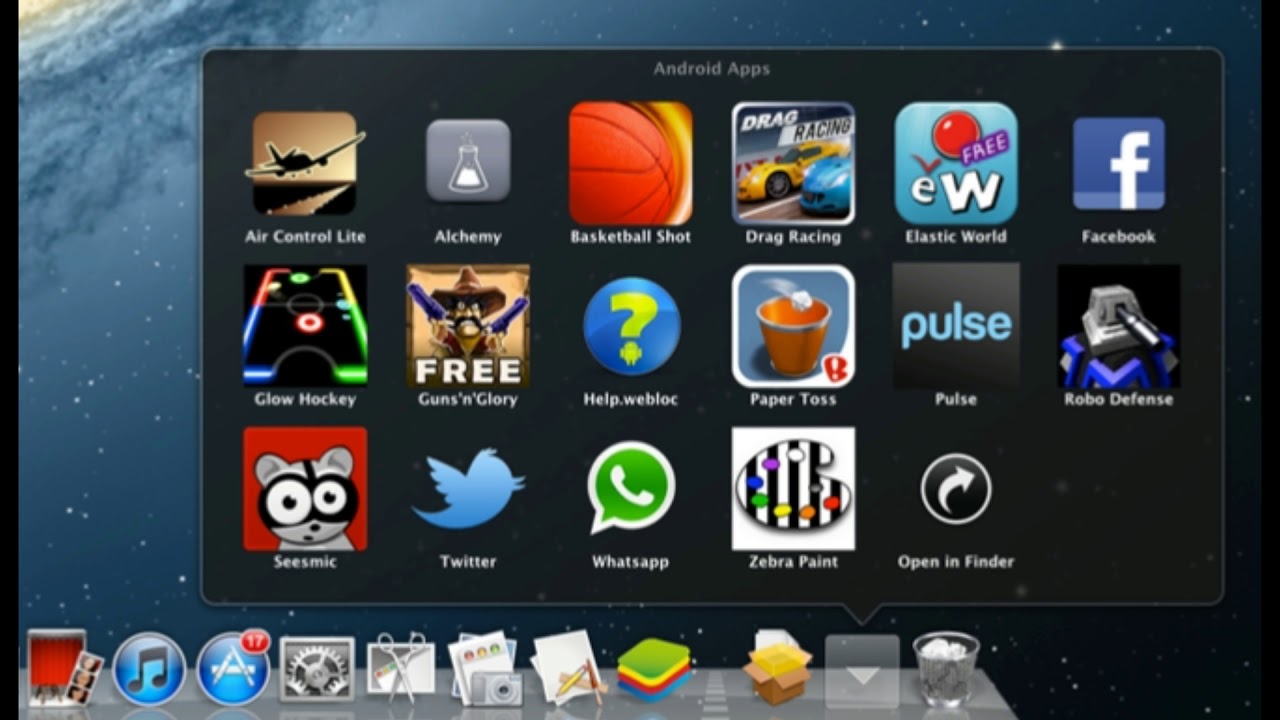
Ваш комментарий будет первым